Page 1
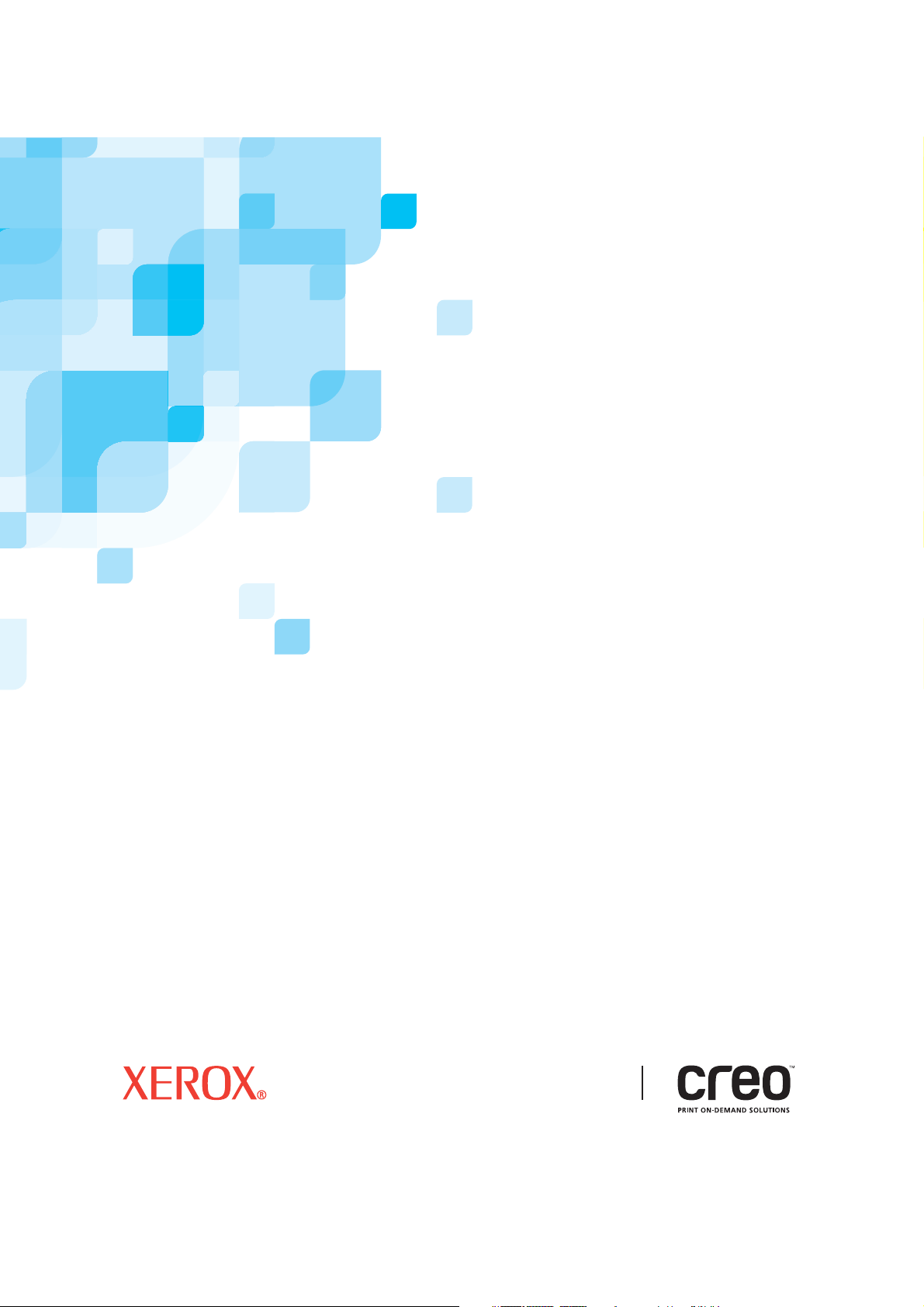
Manual do utilizador
Português
T
P
A
0
1
7
0
0
1
3
7
Spire CXP50 Color Server 1.0 para
Xerox DocuColor 5000 Digital Press
www.creopod.com
Page 2
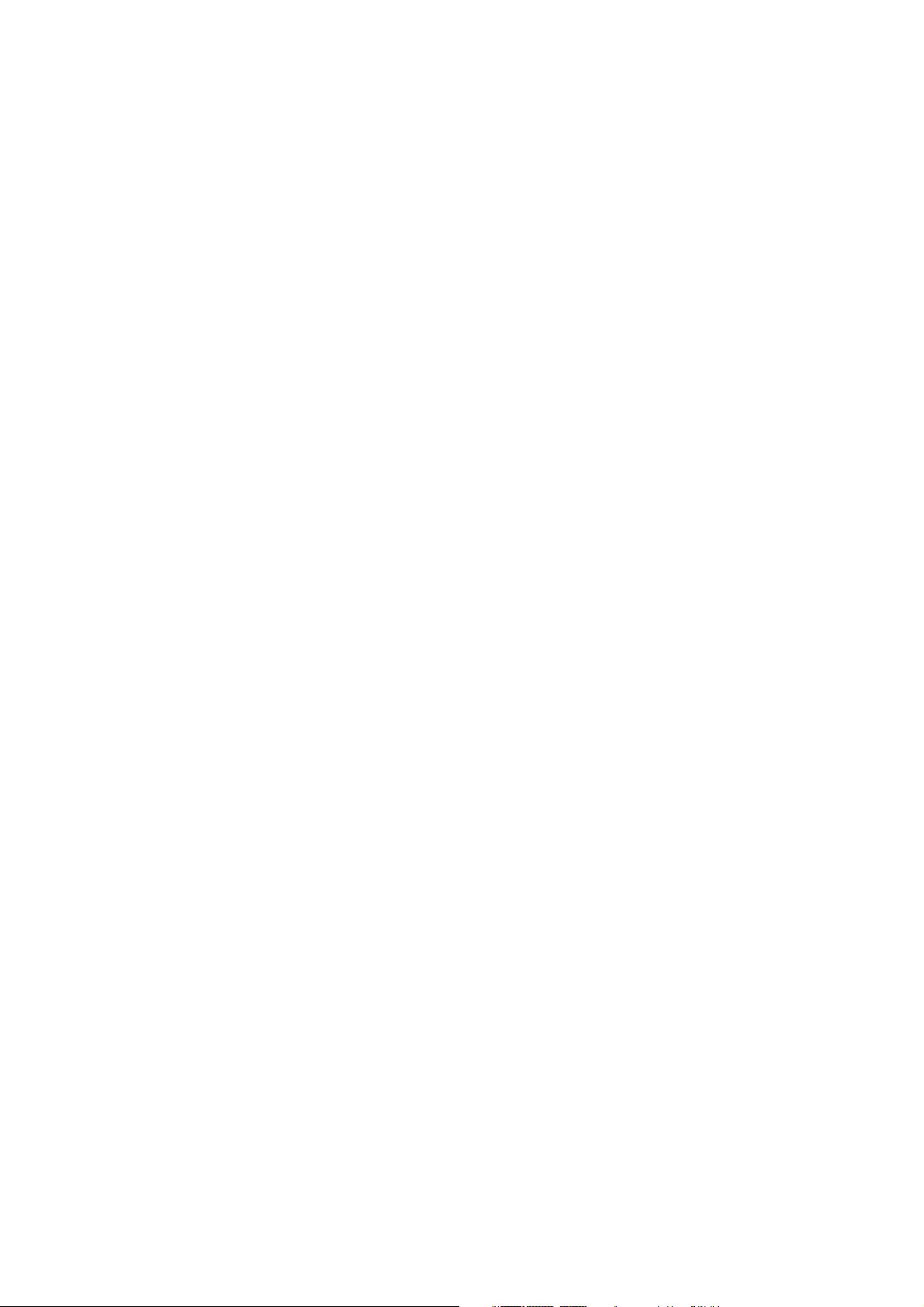
Page 3
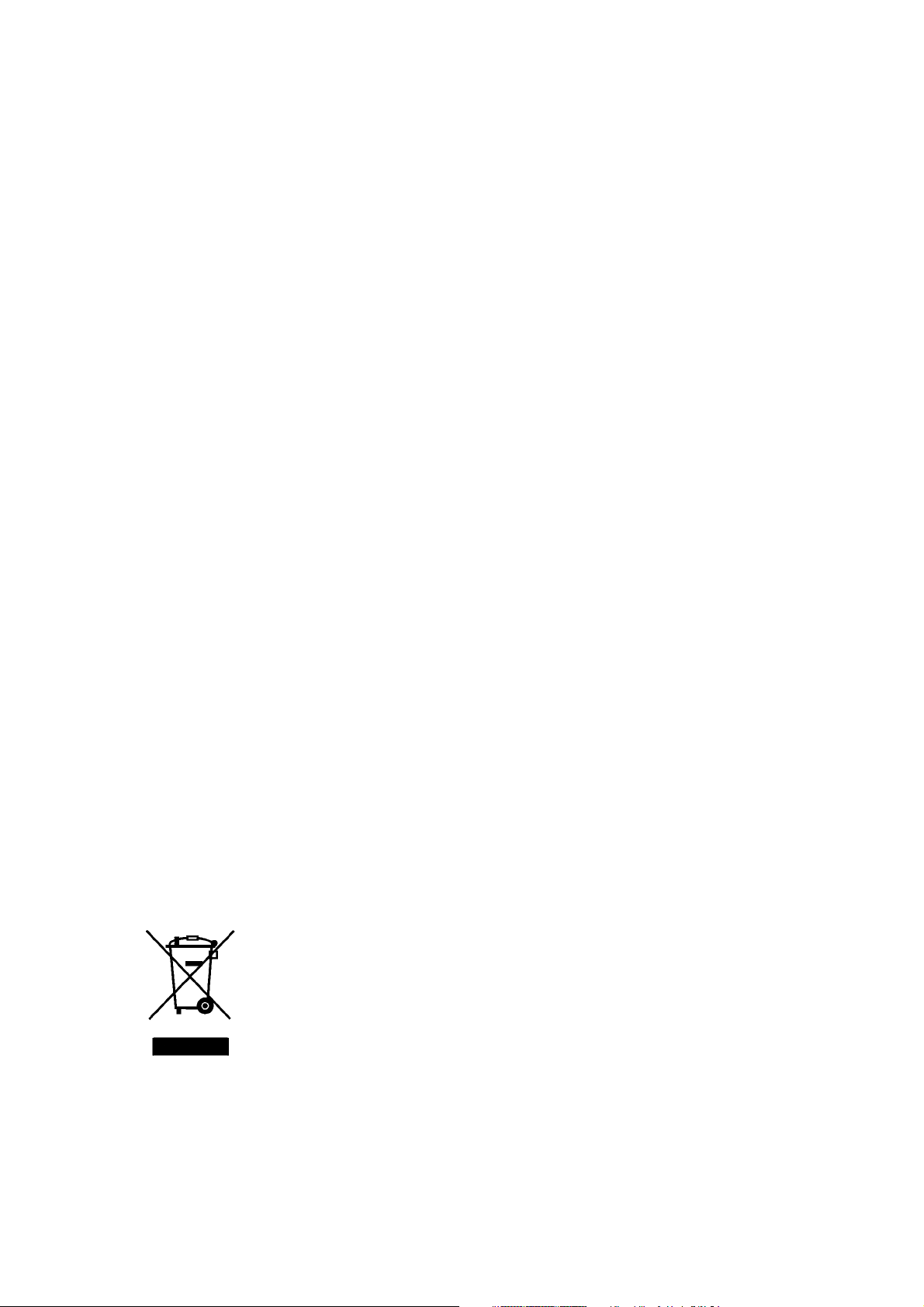
Direitos de autor
Copyright © 2006 Creo Inc. Todos os direitos reservados.
É proibida a cópia, distribuição, publicação, modificação ou incorporação deste documento, total ou
parcialmente, sem o consentimento prévio, por escrito, da Creo. No caso em que se permita qualquer tipo de
cópia, distribuição, publicação, modificação ou incorporação deste documento, não deverão ser realizadas
modificações ou exclusão nos direitos de autor, legendas de marca comercial ou aviso de copyright.
Nenhuma parte deste documento pode ser reproduzida, armazenada num sistema de restauração, publicada,
utilizada para a exploração comercial, ou transmitida, a partir de qualquer meio, electrónico, mecânico,
fotocópia, gravação ou sem a autorização por escrito da Creo Inc.
Este documento é também distribuído no formato PDF (Portable Document Format) da Adobe Systems
Incorporated. Pode reproduzir o documento do ficheiro PDF para uso interno. As cópias produzidas a partir
do ficheiro PDF devem ser reproduzidas por inteiro.
Marcas comerciais
A marca Creo, o logótipo Creo e os nomes dos produtos e serviços Creo referidos neste documento são marcas
comerciais da Creo Inc.
Adobe, Acrobat, Adobe Illustrator, Distiller, Photoshop, PostScript e PageMaker são marcas comerciais da Adobe
Systems Incorporated.
Apple, iMac, Power Macintosh, Mac OS, AppleShare, AppleTalk, TrueType, ImageWriter e LaserWriter são
marcas comerciais registadas da Apple Computer, Inc. Macintosh é uma marca comercial da Apple Computer,
Inc., registada nos EUA e noutros países.
PANTONE, Hexachrome, PANTONE Hexachrome e PANTONE MATCHING SYSTEM são propriedade da
Pantone, Inc.
PEARL, PEARLsetter, PEARLhdp, PEARLdry e PEARLgold são marcas comerciais registadas da Presstek, Inc.
XEROX® é uma marca comercial da XEROX CORPORATION.
Outros nomes de produtos ou marcas são marcas comerciais ou marcas registadas dos respectivos proprietários.
Normas FCC
Qualquer equipamento da Creo referido neste documento está em conformidade com os requisitos Parte 15 das
Normas FCC para dispositivos digitais Classe A. A utilização do equipamento da Creo em áreas residenciais pode
causar interferência não aceitável na recepção de rádio e televisão; isto requer que o operador tome as medidas
necessárias para corrigir a interferência.
Reciclagem e Eliminação do Produto
Se estiver a lidar com a eliminação do seu produto Xerox, tenha em atenção que o produto contém chumbo,
mercúrio e outros materiais cuja eliminação em determinados países poderá estar regulamentada devido a
considerações ambientais. A presença de chumbo e mercúrio é consistente com os regulamentos globais
aplicáveis na altura em que o produto foi colocado no mercado.
A utilização deste símbolo no nosso equipamento confirma que deverá eliminar este equipamento de acordo com
os procedimentos instituídos no seu país.
De acordo com a legislação europeia, o fim de vida de equipamento eléctrico e electrónico sujeito a eliminação
deverá ser realizado de acordo com procedimentos acordados.
Antes da eliminação, contacte o seu revendedor local ou a Xerox para obter mais informações.
Page 4
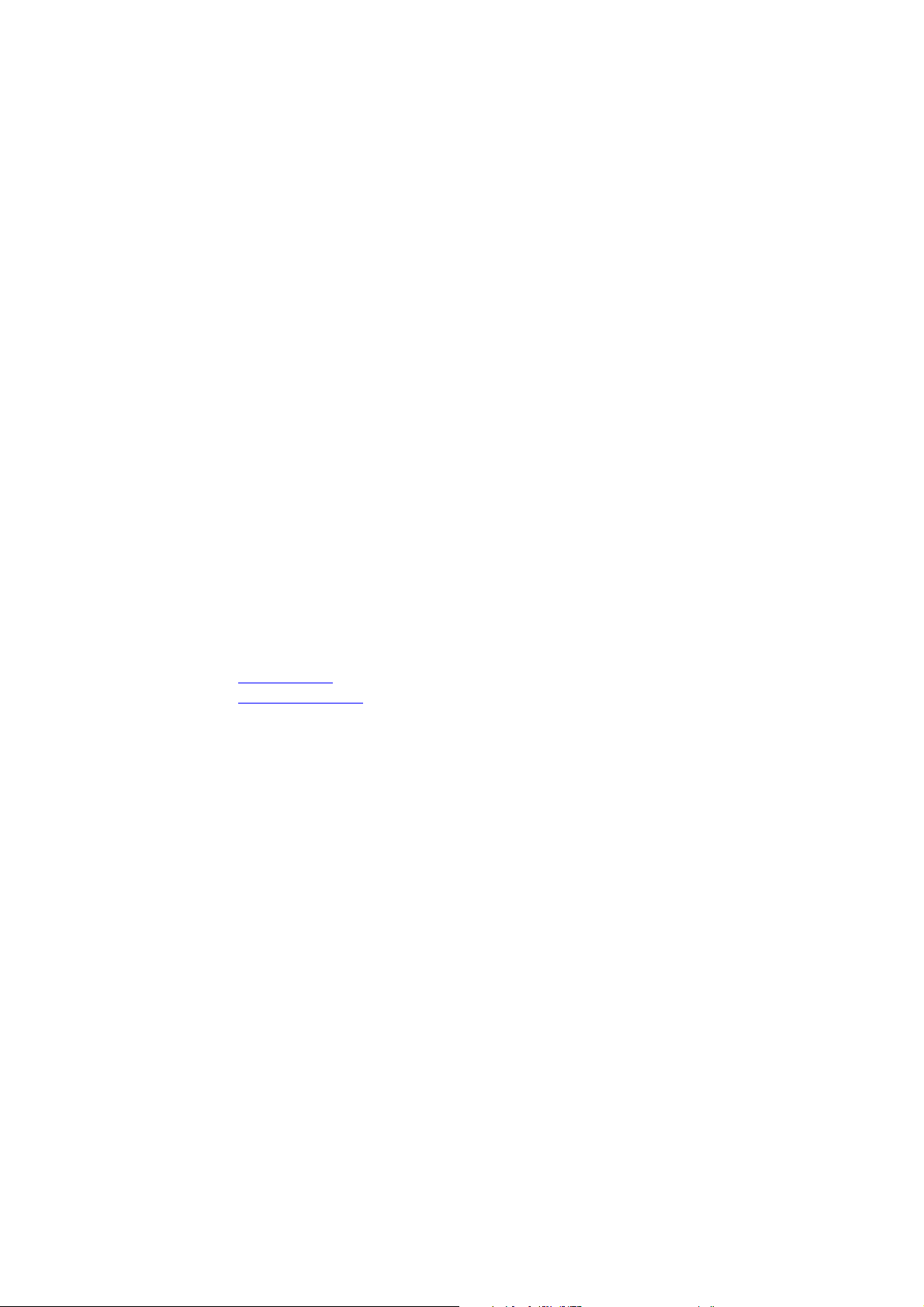
Limitação de responsabilidade
O produto, software ou serviços são proporcionados de modo "como é" e "na medida de sua disponibilidade".
Salvo disposição expressa especificamente no contrato, a Creo Inc. e a respectiva empresa mãe, subsidiárias e
afiliadas, negam explicitamente todas as garantias de qualquer tipo, sejam estas explícitas ou implícitas,
incluindo, mas não limitadas, a qualquer garantia implícita de comercialização, adequação a um fim específico
e não infracção.
O Adquirente compreende e confirma, salvo indicação específica no contrato, que a Creo Inc., a respectiva
empresa mãe, subsidiárias e afiliadas, não serão responsáveis por danos directos, indirectos, acidentais, especiais,
emergentes ou punitivos, incluindo mas não limitado a danos por perda de lucros, boa fé, uso, dados ou outras
perdas intangíveis (mesmo que a Creo tenha sido notificada a respeito da possibilidade de tais danos), resultantes
de: (i) utilização ou incapacidade de utilizar o produto ou o software; (ii) custo de aquisição de bens e serviços
substitutos pela aquisição de qualquer tipo de produtos, bens, dados, software, informação ou serviços;
(iii) acesso não autorizado a ou modificação de seus produtos, software ou dados; (iv) declarações ou conduta de
terceiras partes; (v) qualquer outro assunto relacionado com o produto, software ou serviços.
O texto e os desenhos aqui apresentados são apenas para fins de ilustração e referência. As especificações nas
quais estão baseados estão sujeitas a alterações. A Creo Inc. pode, a qualquer momento, e sem aviso prévio,
proceder a modificações neste documento. A Creo Inc., bem como a respectiva empresa mãe, subsidiárias e
afiliadas não se responsabilizam por erros técnicos, editoriais nem omissões no presente documento e não serão
responsabilizadas por danos acidentais, consequenciais, indirectos ou especiais, incluindo, sem limitação, danos
por perda de utilização, perda ou alteração de dados, atrasos, ou perda de proveitos ou bens resultantes da
utilização do presente documento.
Creo
info@creopod.com
http://www.creopod.com
Interno 731-00710A-PT
Revisto em Janeiro de 2006
Page 5
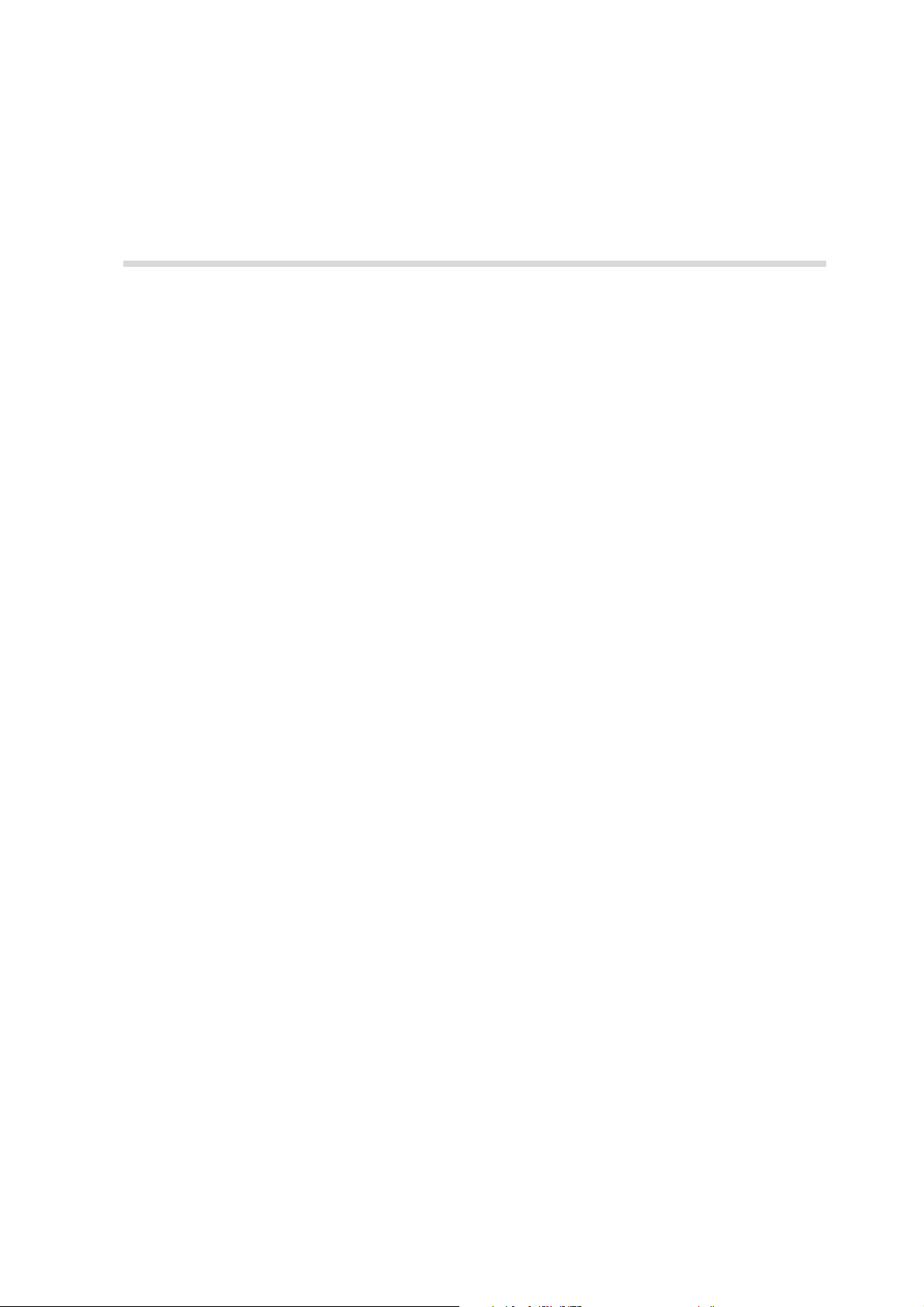
Índice
1 Bem-vindo 1
Bem-vindo ao Manual do utilizador do Spire CXP50 Color Server ............................................................. 2
Descrição geral do Spire CXP50 Color Server ............................................................................................ 3
Componentes de hardware e software ..................................................................................................... 5
Formatos suportados ................................................................................................................................ 5
Fluxo de trabalho...................................................................................................................................... 6
2 Introdução 7
Activar o Spire CXP50 Color Server........................................................................................................... 8
A área de trabalho.................................................................................................................................... 9
Personalizar a vista da área de trabalho............................................................................................ 11
Os monitores do servidor e da impressora........................................................................................12
As filas de trabalho................................................................................................................................. 13
A janela Filas.................................................................................................................................... 15
Informação de estado ...................................................................................................................... 18
A janela Armazenamento ....................................................................................................................... 18
A janela Definições ................................................................................................................................. 22
O Centro de recursos.............................................................................................................................. 23
A janela Parâmetros do trabalho............................................................................................................. 24
O menu Ajuda........................................................................................................................................ 26
Desligar o Spire CXP50 Color Server ....................................................................................................... 27
3 Fluxos de trabalho básicos 29
Importar e imprimir um trabalho............................................................................................................. 30
Importar um trabalho ...................................................................................................................... 30
Processar ......................................................................................................................................... 33
Imprimir um trabalho....................................................................................................................... 33
Reimprimir um trabalho.......................................................................................................................... 34
Gerir filas de trabalho ............................................................................................................................. 34
Executar trabalhos em lote............................................................................................................... 34
Modificar a ordem dos trabalhos nas filas ........................................................................................ 35
Suspender e retomar filas ................................................................................................................ 36
Abortar um trabalho em execução................................................................................................... 37
Mover um trabalho para a janela Armazenamento........................................................................... 38
Ver e editar os parâmetros do trabalho ............................................................................................ 39
Executar um trabalho urgente.......................................................................................................... 40
Eliminar um trabalho ....................................................................................................................... 41
Page 6
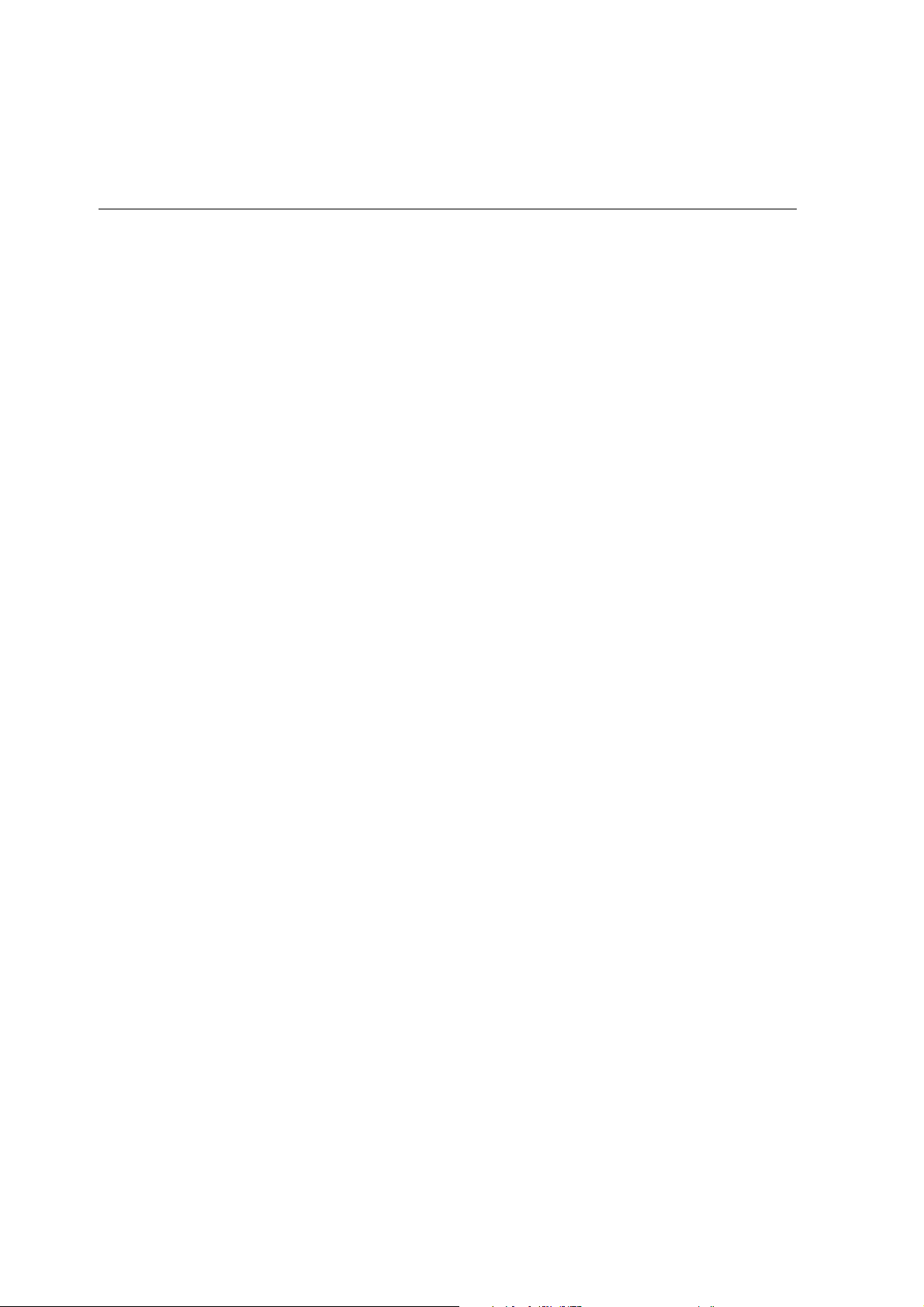
vi Manual do utilizador do Spire CXP50 Color Server 1.0
Gerir a janela Armazenamento ............................................................................................................... 42
Enviar um trabalho .......................................................................................................................... 42
Duplicar um trabalho....................................................................................................................... 42
Rejeitar informações RTP ................................................................................................................. 43
Arquivar e recuperar um trabalho .................................................................................................... 43
Visualizar histórico de trabalhos....................................................................................................... 46
Relatório do Job Ticket .................................................................................................................... 46
Editar um trabalho ................................................................................................................................. 48
Editar um trabalho não processado.................................................................................................. 48
Editar um trabalho processado ........................................................................................................ 49
Gerir impressoras virtuais........................................................................................................................ 59
Gerir conjuntos de papel ........................................................................................................................ 63
4 Imprimir a partir do computador 67
Descrição geral....................................................................................................................................... 68
Trabalhar a partir de estações de trabalho cliente do Windows............................................................... 68
Definir uma impressora - Windows XP .............................................................................................69
Copiar o controlador de impressora a partir do Windows ................................................................ 70
Imprimir a partir do Windows .......................................................................................................... 70
Trabalhar a partir de estações de trabalho cliente Macintosh ................................................................. 72
Copiar o ficheiro PPD do Spire CXP50 Color Server para o Mac OS X (10.4)..................................... 72
Imprimir a partir de um Macintosh................................................................................................... 77
Spire Web Center................................................................................................................................... 79
O Web Viewer................................................................................................................................. 81
Utilizar Hot Folders ................................................................................................................................. 82
Formatos de ficheiro da hot folder................................................................................................... 83
Hot folders e Brisque ou Prinergy jobs (formatos GAP) ..................................................................... 83
Utilizar Hot Folders a partir de estações de trabalho cliente.............................................................. 84
5 Impressão de produção 87
Fluxo de trabalho de imposição .............................................................................................................. 88
Modelos de imposição .................................................................................................................... 88
Fluxo de trabalho de alta resolução ........................................................................................................ 90
APR da Creo.................................................................................................................................... 91
OPI ................................................................................................................................................. 91
Formatos de ficheiros APR e OPI da Creo .........................................................................................93
Preparar para imprimir utilizando o APR da Creo ou o OPI ............................................................... 93
Imprimir com APR da Creo ou com o OPI......................................................................................... 94
Fluxo de trabalho PDF............................................................................................................................. 95
Exportar como PDF2Go ................................................................................................................... 98
Excepções de página ............................................................................................................................ 100
Definir excepções para os trabalhos de imposição.......................................................................... 100
Page 7
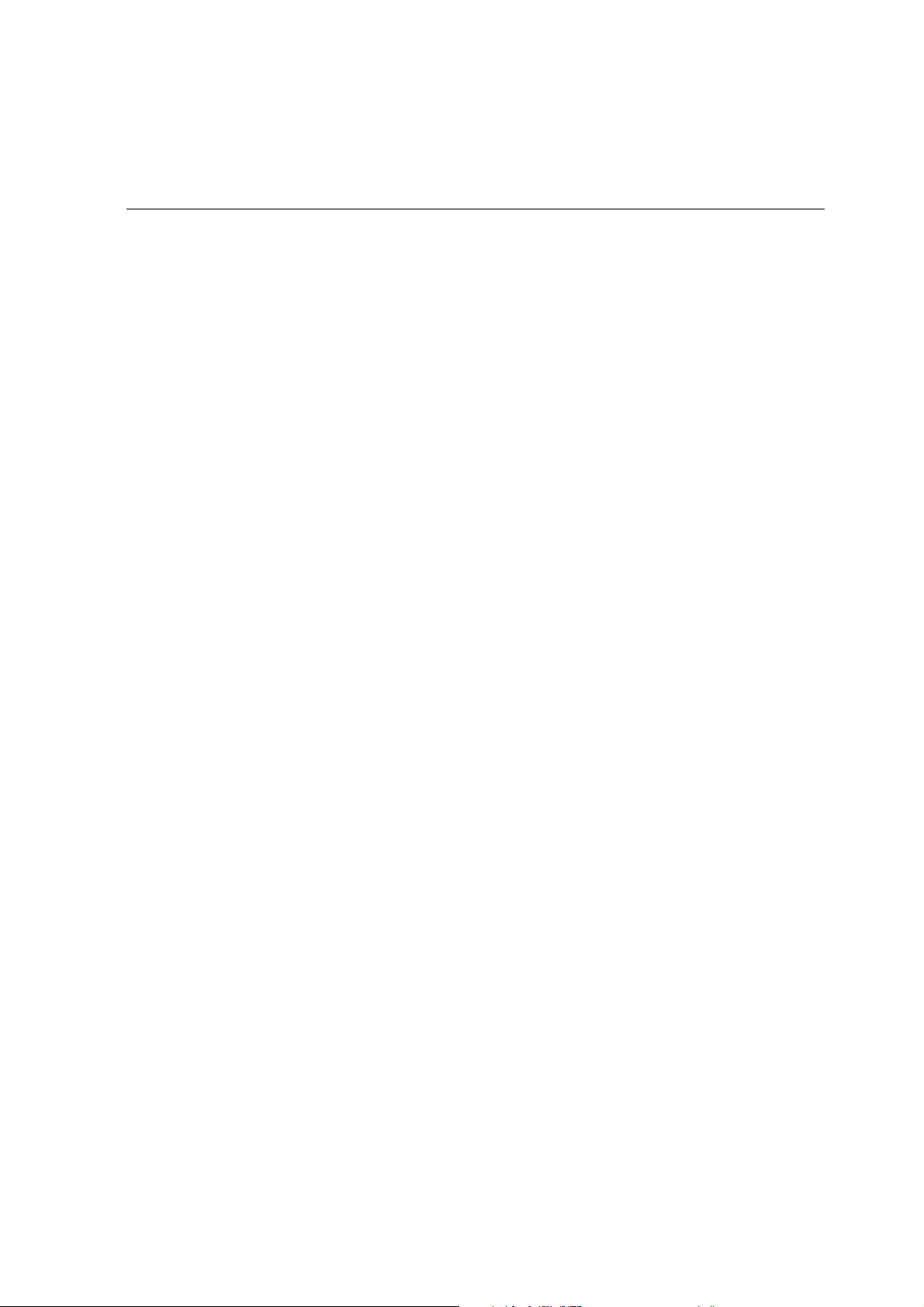
Índice vii
Excepções de página dinâmica.............................................................................................................. 101
Configurar o Spire CXP50 Color Server para excepções de página dinâmicas ................................. 102
Sugestões e limites ........................................................................................................................ 103
Tipos de letra........................................................................................................................................ 103
Gerir tipos de letra......................................................................................................................... 104
Transferir tipos de letra .................................................................................................................. 105
Fluxo de trabalho de artes gráficas........................................................................................................ 109
Importar ficheiros GAP................................................................................................................... 109
Suportar ficheiros GAP................................................................................................................... 109
Estrutura do ficheiro GAP .............................................................................................................. 110
Preflight......................................................................................................................................... 111
Exportar como trabalho Synapse InSite da Creo ............................................................................. 119
6 Fluxo de trabalho a cores 121
Calibragem........................................................................................................................................... 122
Directrizes para uma calibragem bem sucedida .............................................................................. 123
O processo de calibragem.............................................................................................................. 123
Calibrar o densitómetro X-Rite DTP34 QuickCal ............................................................................. 124
Calibrar o Spire CXP50 Color Server............................................................................................... 128
Ler os dados da densidade de cores ............................................................................................... 141
Imprimir o trabalho com a tabela de calibragem ............................................................................ 143
Fluxo de cor predefinido ....................................................................................................................... 144
Ferramentas de cores............................................................................................................................ 145
Gestor de perfis ............................................................................................................................. 145
Editor de cores spot ....................................................................................................................... 150
Ferramenta de gradação ................................................................................................................ 157
7 Fluxo de trabalho VI 165
Descrição geral de VI ............................................................................................................................ 166
Formatos de documentos VI ................................................................................................................. 167
Variable Print Specification da Creo ............................................................................................... 168
VIPP............................................................................................................................................... 169
VIPP 2001 e PPML.......................................................................................................................... 171
Ficheiros PostScript ........................................................................................................................ 171
Utilizar o Variable Print Specification da Creo para imprimir um trabalho VI .......................................... 172
Opções de impressão VI úteis......................................................................................................... 173
Gerir elementos VI................................................................................................................................ 175
Eliminar elementos VI .................................................................................................................... 176
Arquivar elementos VI.................................................................................................................... 177
Obter elementos VI........................................................................................................................ 178
Page 8
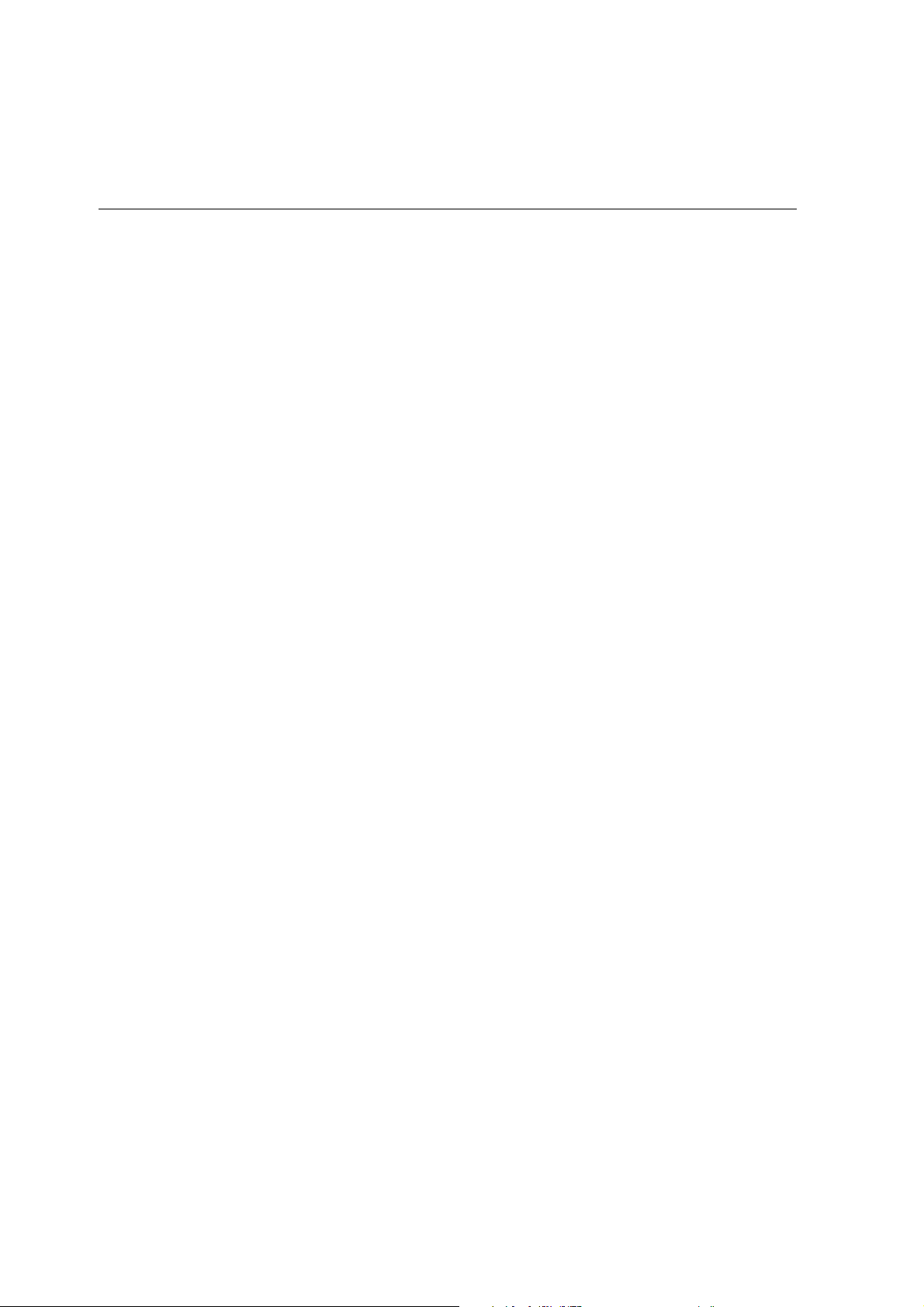
viii Manual do utilizador do Spire CXP50 Color Server 1.0
8 Administração do sistema 179
Configurar o Spire CXP50 Color Server................................................................................................. 180
Configuração do servidor .............................................................................................................. 181
Configuração da rede.................................................................................................................... 184
Configuração remota de ferramentas ............................................................................................ 189
Segurança ..................................................................................................................................... 192
Discos do sistema .......................................................................................................................... 195
Cópia de segurança da configuração ............................................................................................. 196
Localização.................................................................................................................................... 199
Pré-visualização Pré-RIP.................................................................................................................. 201
Predefinições gerais ....................................................................................................................... 202
Gestor da fila de impressão ........................................................................................................... 204
Cor................................................................................................................................................ 205
Mensagens.................................................................................................................................... 208
Saídas JDF ..................................................................................................................................... 210
Ver configuração ........................................................................................................................... 211
Gestão de armazenamento............................................................................................................ 212
Mensagens do sistema ......................................................................................................................... 213
A janela Alerta de trabalho ............................................................................................................ 213
Histórico de trabalhos.................................................................................................................... 214
O Message Viewer......................................................................................................................... 216
Contabilizar os trabalhos ...................................................................................................................... 219
Ver as informações da contabilização ............................................................................................ 219
Definir o Accounting/Message Viewer ........................................................................................... 222
Imprimir e exportar o registo contabilístico .................................................................................... 222
A Definir parâmetros 225
Definir parâmetros na janela Parâmetros do trabalho............................................................................ 226
O separador Definições de Impressão ........................................................................................... 226
O separador Stock de papel........................................................................................................... 231
O separador Qualidade da impressão............................................................................................. 233
O separador Cor............................................................................................................................ 237
O separador Imposição .................................................................................................................. 244
O separador Serviços ..................................................................................................................... 251
O separador Acabamento.............................................................................................................. 258
O separador Excepções.................................................................................................................. 262
Definir os parâmetros do ficheiro PPD................................................................................................... 265
Glossário 269
Índice remissivo 283
Page 9
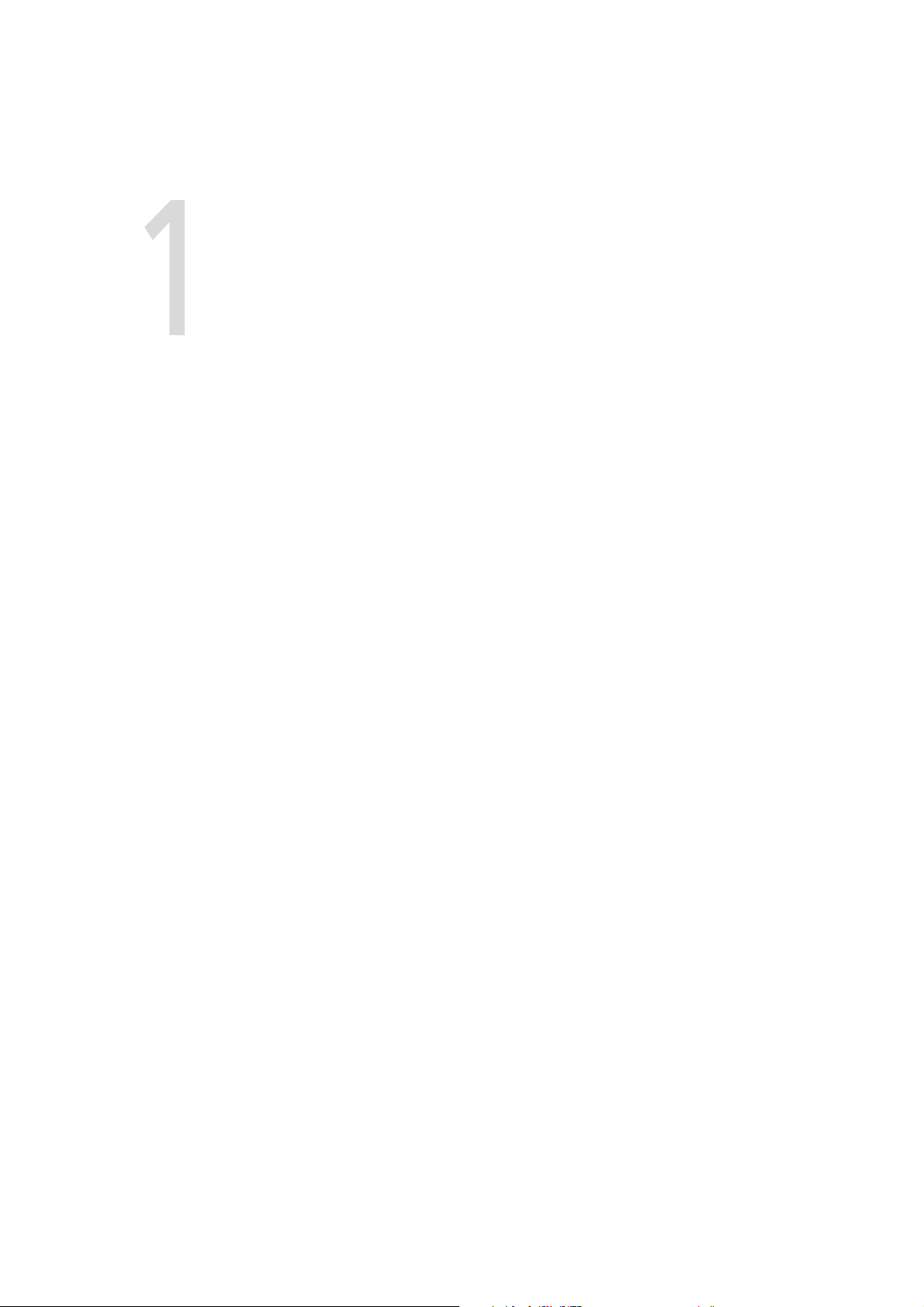
Bem-vindo
Bem-vindo ao Manual do utilizador do Spire CXP50 Color Server........2
Descrição geral do Spire CXP50 Color Server.......................................3
Componentes de hardware e software................................................5
Formatos suportados ..........................................................................5
Fluxo de trabalho ................................................................................6
Page 10
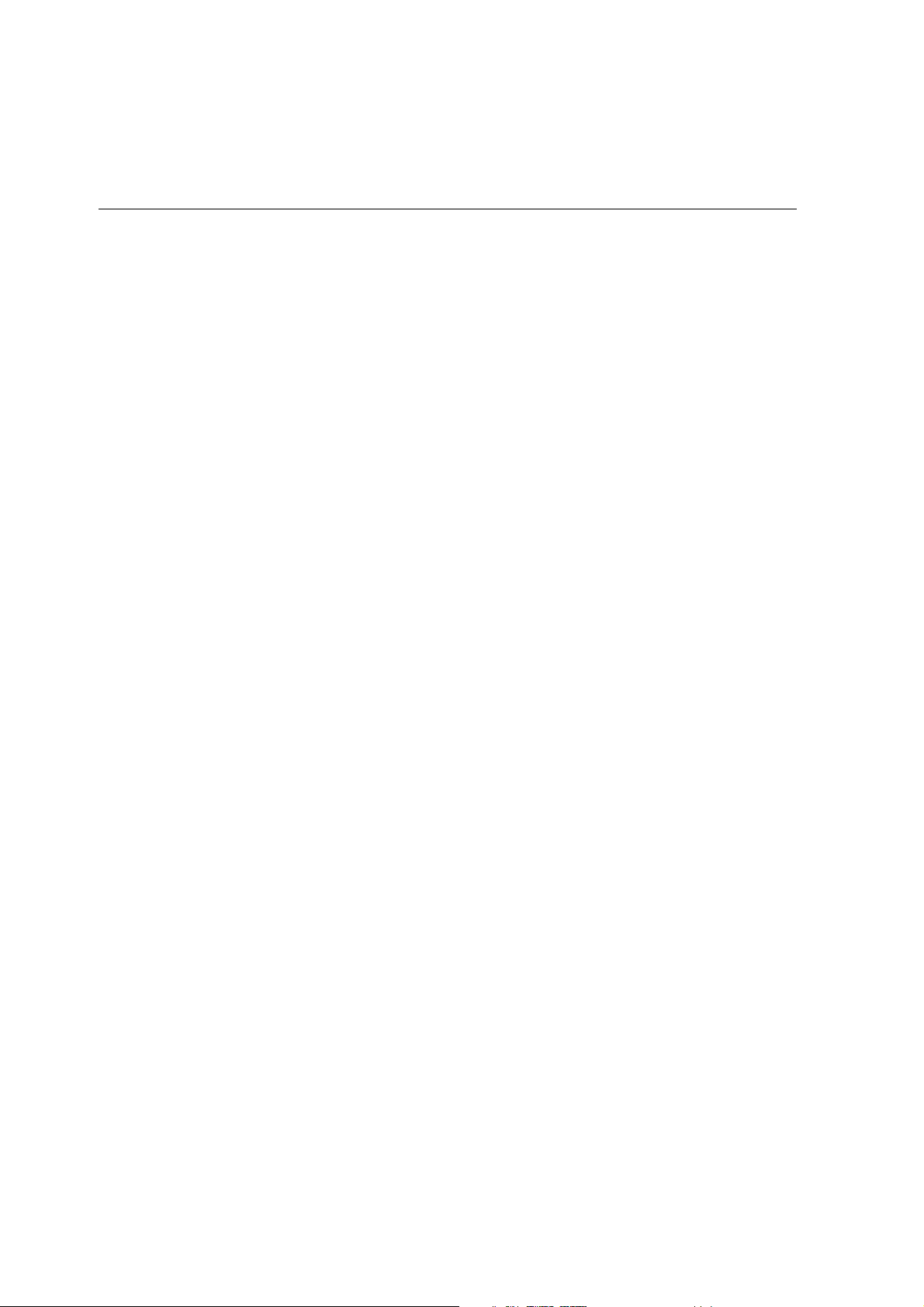
2 Capítulo 1 – Bem-vindo
Bem-vindo ao Manual do utilizador do Spire CXP50 Color Server
Bem-vindo ao Manual do utilizador do Spire CXP50 Color Server 1.0 para
Xerox DocuColor 5000 Digital Press.
O potente e completo Spire CXP50 color server proporciona um elevado
rendimento e previsibilidade de impressão para fluxos de trabalho digitais.
Juntamente com a Xerox DocuColor 5000 digital press, o Spire CXP50
color server responde eficazmente ao crescimento das necessidades de
impressão a pedido e fornece a melhor qualidade de resultados disponível.
Para aumentar as vantagens do Spire CXP50 color server, pode adicionar o
Kit Profissional do Spire CXP50 color server, que é activado através de um
"dongle".
Este manual do utilizador ajuda-o a utilizar o Spire CXP50 color server.
Também pode ser utilizado como manual de referência para questões ou
procedimentos. A leitura deste manual do utilizador permite-lhe tirar
o máximo proveito das diversas características únicas e avançadas do
Spire CXP50 color server.
Este manual do utilizador destina-se aos operadores e administradores de
sistema do Spire CXP50 color server. Este manual explica como obter uma
impressão rápida e fácil, quer a partir do Spire CXP50 color server, quer a
partir de uma estação de trabalho cliente. Para os utilizadores novos ou
ocasionais do Spire CXP50 color server, foram incluídos procedimentos
fáceis de seguir. São fornecidas informações detalhadas para aqueles que
precisam de conhecer melhor o Spire CXP50 color server.
Page 11
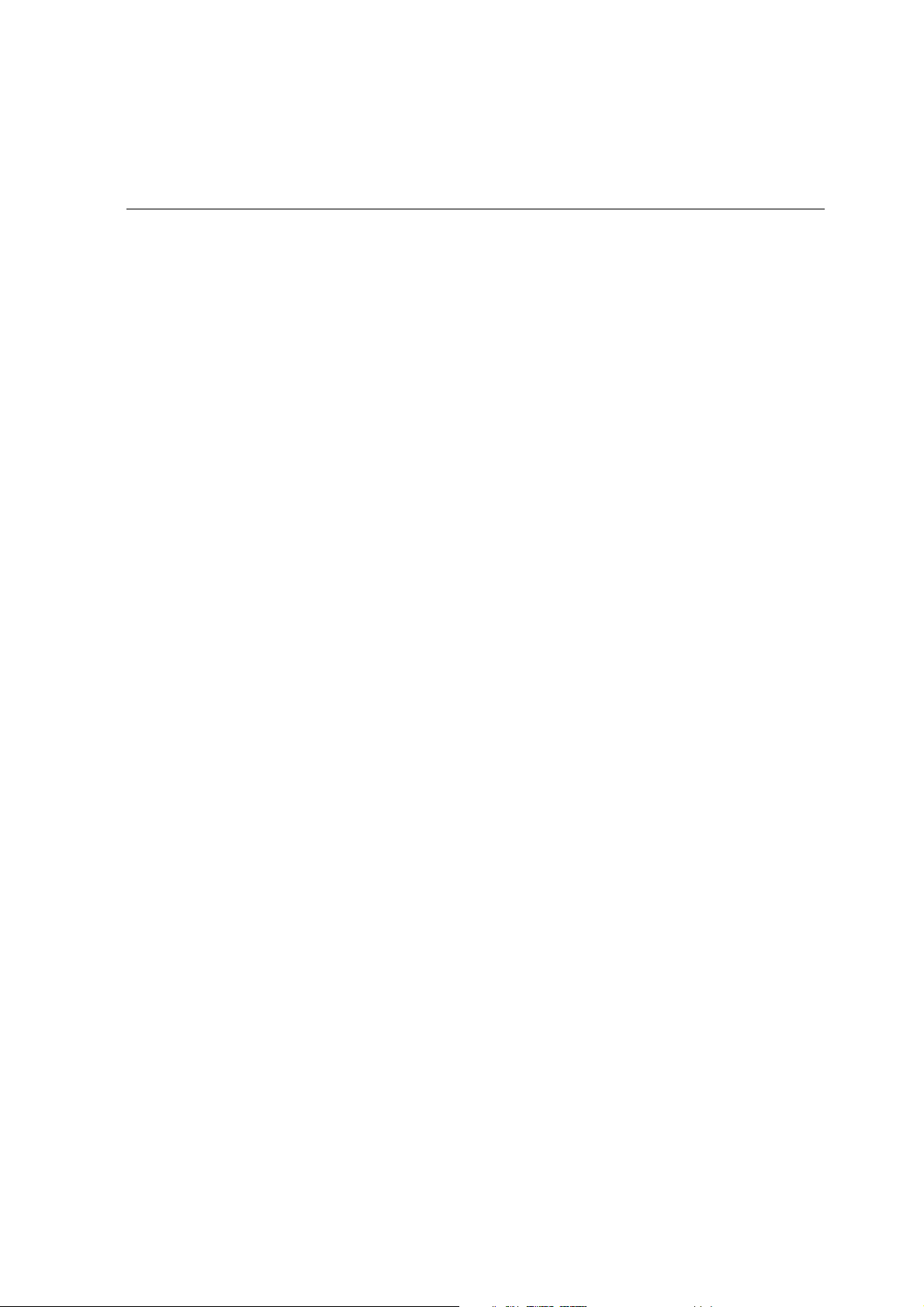
Descrição geral do Spire CXP50 Color Server 3
Descrição geral do Spire CXP50 Color Server
O Spire CXP50 color server é um sistema de pré-impressão a pedido, que
utiliza tecnologias avançadas de pré-impressão da Creo Spire para operar
uma Xerox DocuColor 5000 digital press.
Como solução óptima de cores digitais para impressoras, o Spire CXP50
color server permite-lhe imprimir a partir de Windows, Macintosh e
estações de trabalho cliente UNIX. O Spire CXP50 color server processa
ficheiros de imagem em formatos page-description language (PDL) (por
exemplo, PostScript, PDF e Informação variável) utilizando tecnologia RIP
(Raster Image Processor). O sistema converte ficheiros de imagem num
formato RTP (Ready-To-Print - Pronto para imprimir) adequado para
impressão digital directa e de alta qualidade. O Spire CXP50 color server
optimiza o processo de impressão ao permitir uma impressão com fluxos
de trabalho predefinidos.
Juntamente com a Xerox DocuColor 5000 digital press, o Spire CXP50
color server permite imprimir de forma eficaz boletins de propaganda,
brochuras, panfletos, maquetes de catálogos, provas de impressão e
publicações com impressão a pedido. Quando instalada como uma
impressora de rede rápida com o Spire CXP50 color server, a Xerox
DocuColor 5000 digital press imprime até 50 páginas totalmente a cores,
de tamanho A4 (210 x 297 mm) ou Letter (8,5 x 11 polegadas) por minuto.
O Spire CXP50 color server combina funcionalidades de RIP, automação,
ferramentas de controlo e capacidades de desenvolvimento especiais do
hardware com a arquitectura do PC.
Page 12
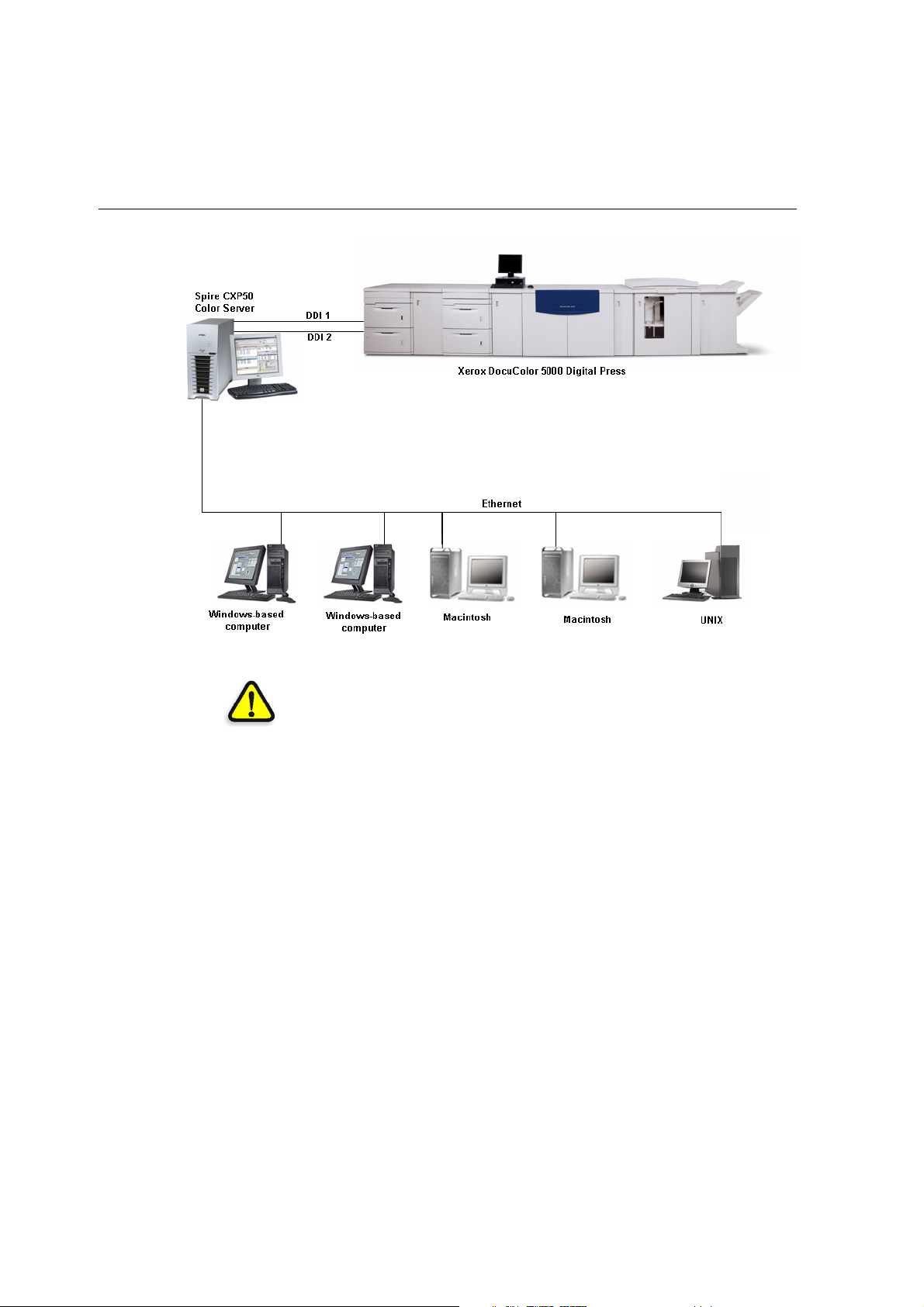
4 Capítulo 1 – Bem-vindo
Figura 1: Spire CXP50 Color Server para a Xerox DocuColor 5000 Digital Press
ATENÇÃO: Um cabo de ethernet coberto deve ser utilizado entre a placa de
Token Ring e o Hub de Token Ring para que esteja de acordo com a Directiva do
Conselho 89/336/EEC.
Page 13
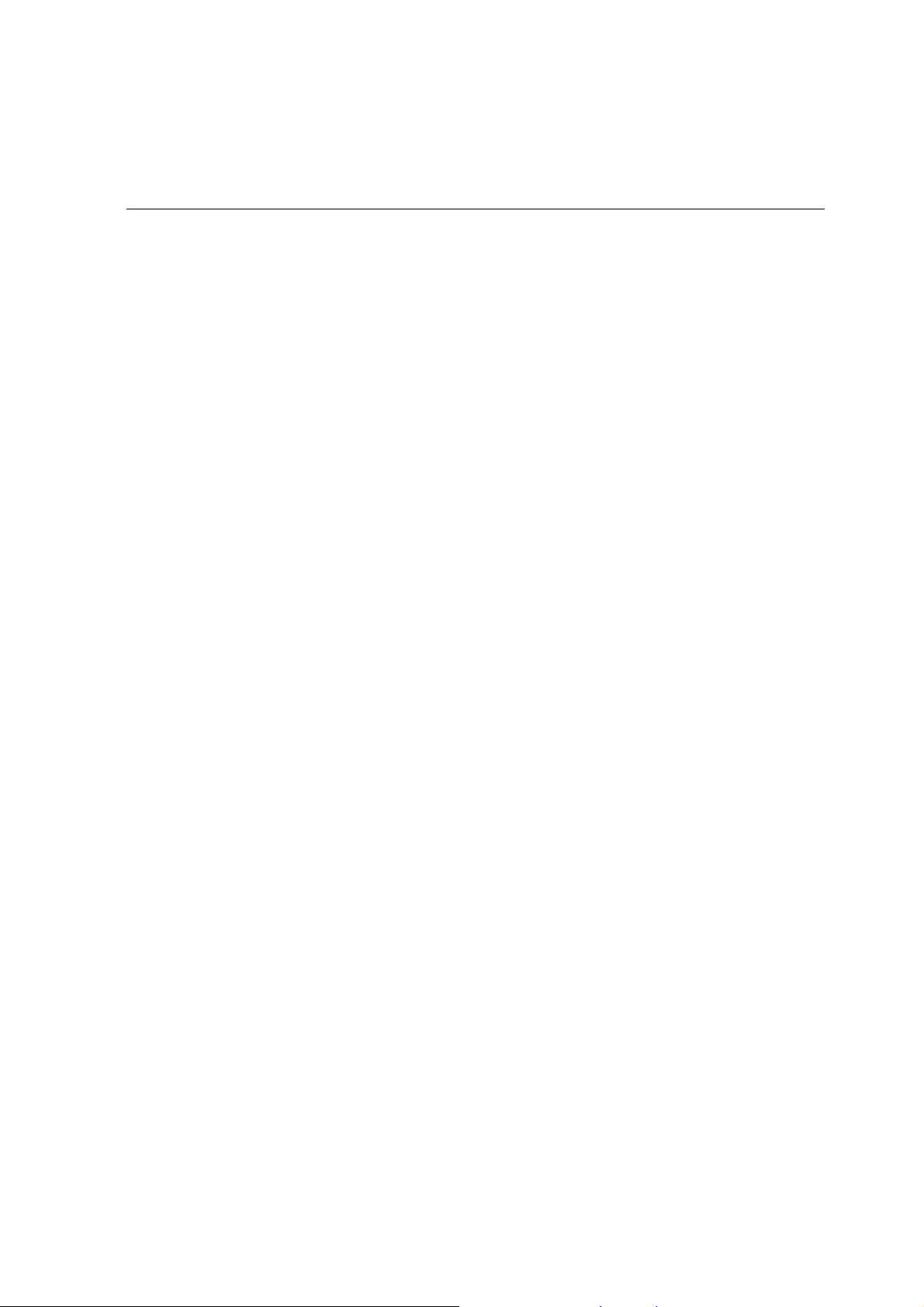
Componentes de hardware e software 5
Componentes de hardware e software
O Spire CXP50 color server é uma plataforma dedicada da Creo que
funciona num ambiente Windows XP.
O Spire CXP50 color server inclui:
• Hardware Creo, incluindo a placa de interface
• Software, incluindo:
Software Creo
Sistema operativo Windows XP Professional
Adobe Acrobat versão 6.0
Formatos suportados
O Spire CXP50 color server suporta os seguintes formatos de ficheiro:
• PostScript (ficheiros compostos ou pré-separados)
• PDF
• EPS
• Creo VPS (Variable Print Specification)
• VIPP (Variable Data Intelligent Postscript Params)
• PPML (Personalized Print Markup Language)
• Ficheiros GAP (Graphic Art Port) - (formatos de ficheiros dos diversos
sistemas de pré-impressão, como por exemplo, Brisque job e TIFF / IT)
• CT e LW da Creo
• JPG, TIFF
• Formatos pré-separados
Page 14
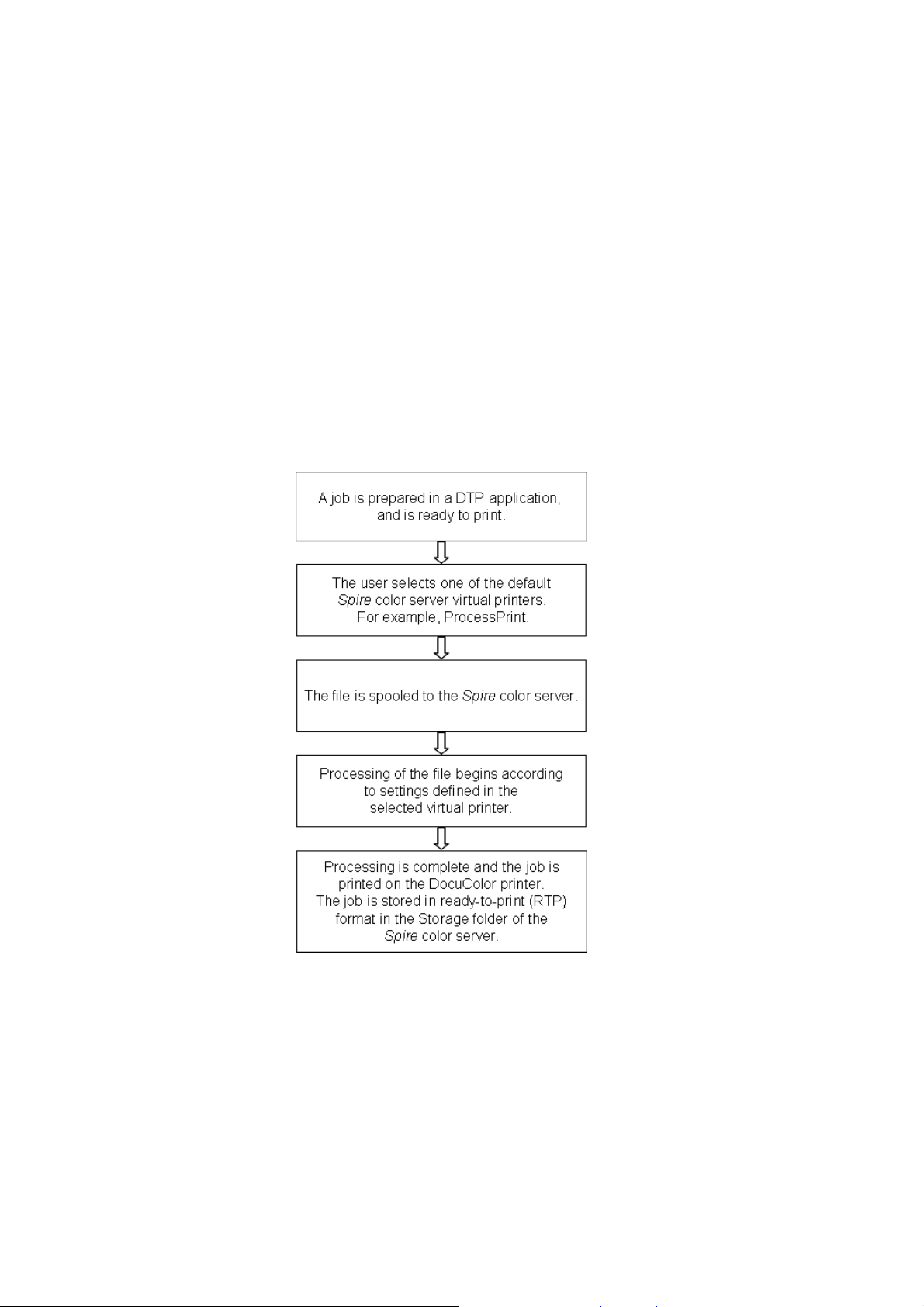
6 Capítulo 1 – Bem-vindo
Fluxo de trabalho
O Spire CXP50 color server recebe e processa ficheiros das seguintes
estações de trabalho clientes:
• Macintosh – com Mac OS 9.x ou posterior e Mac OS X (10.1 e
posterior)
• Windows – com Windows ME, 2000 e XP
• Estações de trabalho e servidores UNIX
O fluxo de trabalho básico do Spire CXP50 color server é o seguinte:
Page 15
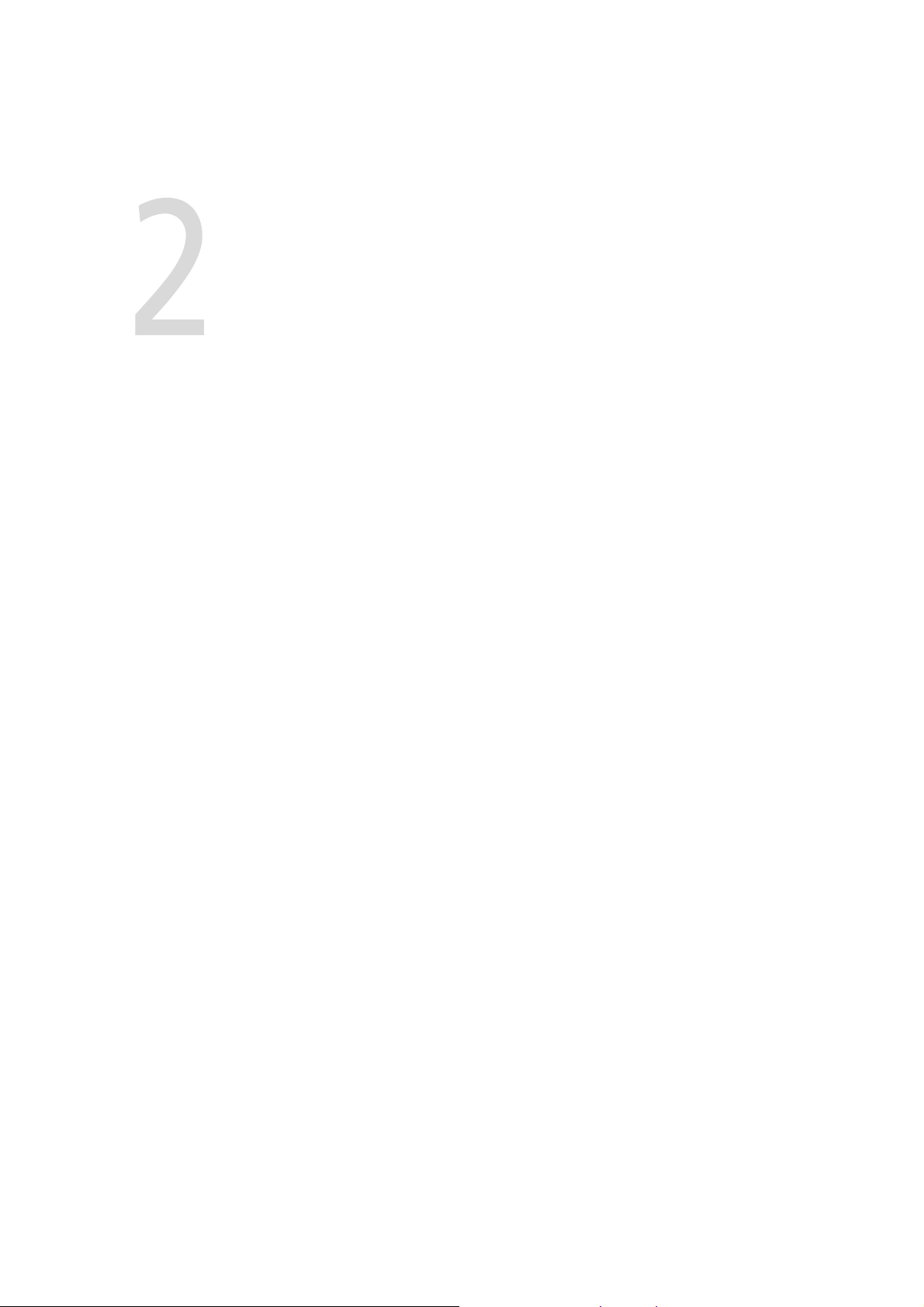
Introdução
Activar o Spire CXP50 Color Server .....................................................8
A área de trabalho ..............................................................................9
As filas de trabalho ...........................................................................13
A janela Armazenamento..................................................................18
A janela Definições ...........................................................................22
O Centro de recursos ........................................................................23
A janela Parâmetros do trabalho .......................................................24
O menu Ajuda ..................................................................................26
Desligar o Spire CXP50 Color Server..................................................27
Page 16
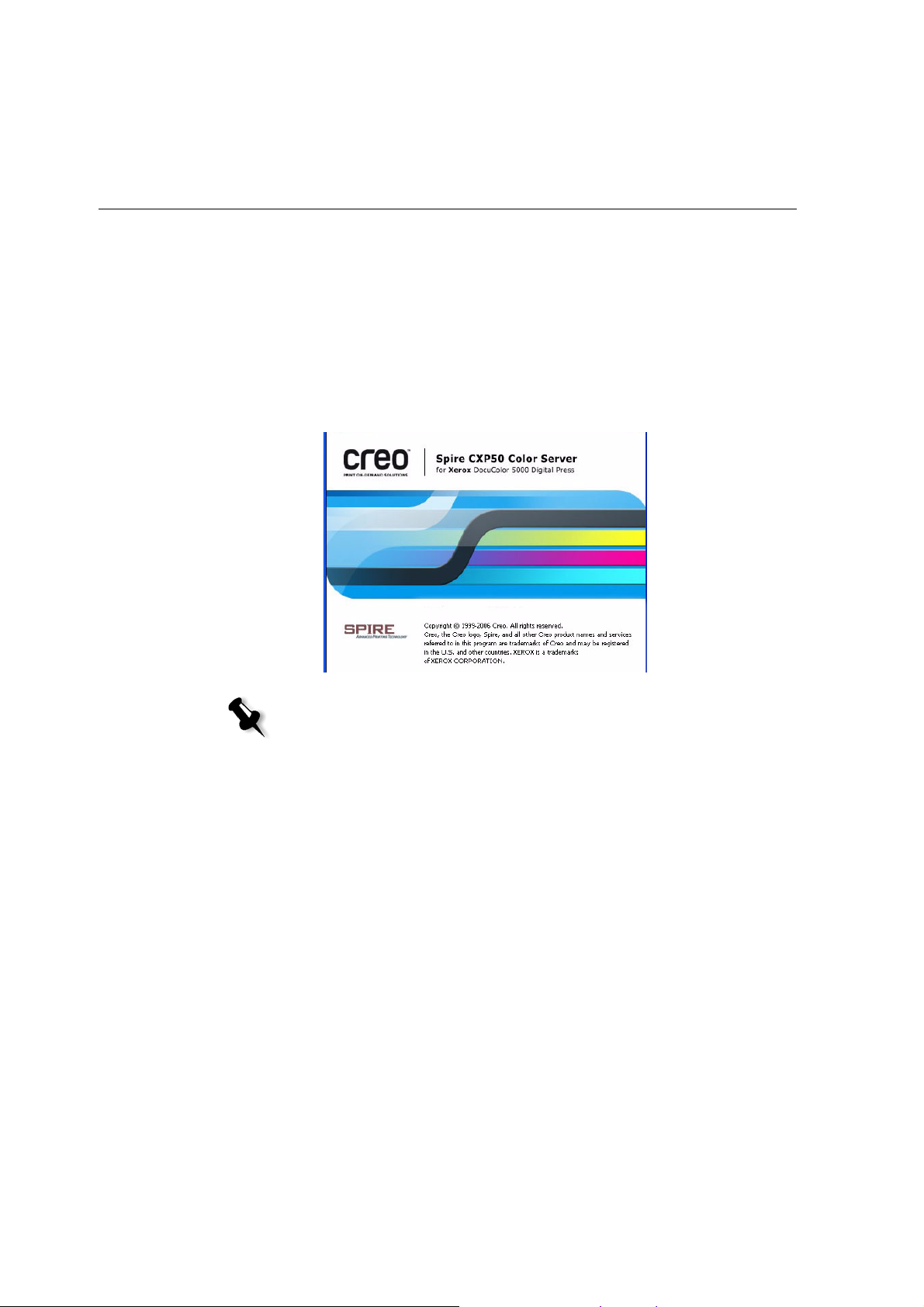
8 Capítulo 2 – Introdução
Activar o Spire CXP50 Color Server
1. Ligue o monitor.
2. Prima o botão de alimentação no painel frontal do Spire CXP50 color
server.
Os indicadores de alimentação no painel frontal acendem-se.
O sistema operativo Windows é iniciado e, em seguida, aparece o ecrã
inicial do Spire CXP50 color server.
Notas:
• Se a área de trabalho do Spire CXP50 color server já está activa,
abra a área de trabalho a partir do menu
Iniciar.
• Por predefinição, a caixa de verificação Início de sessão
automática
permite abrir a área de trabalho sem ter que passar pelo processo
de entrada a cada vez. Se deseja designar níveis de acesso diferentes
para cada utilizador, é necessário definir as configurações de
segurança na janela Definições. Para mais informações sobre como
designar níveis de acesso, consulte "Segurança" na página 192.
está seleccionada na janela Definições. Esta opção
Page 17
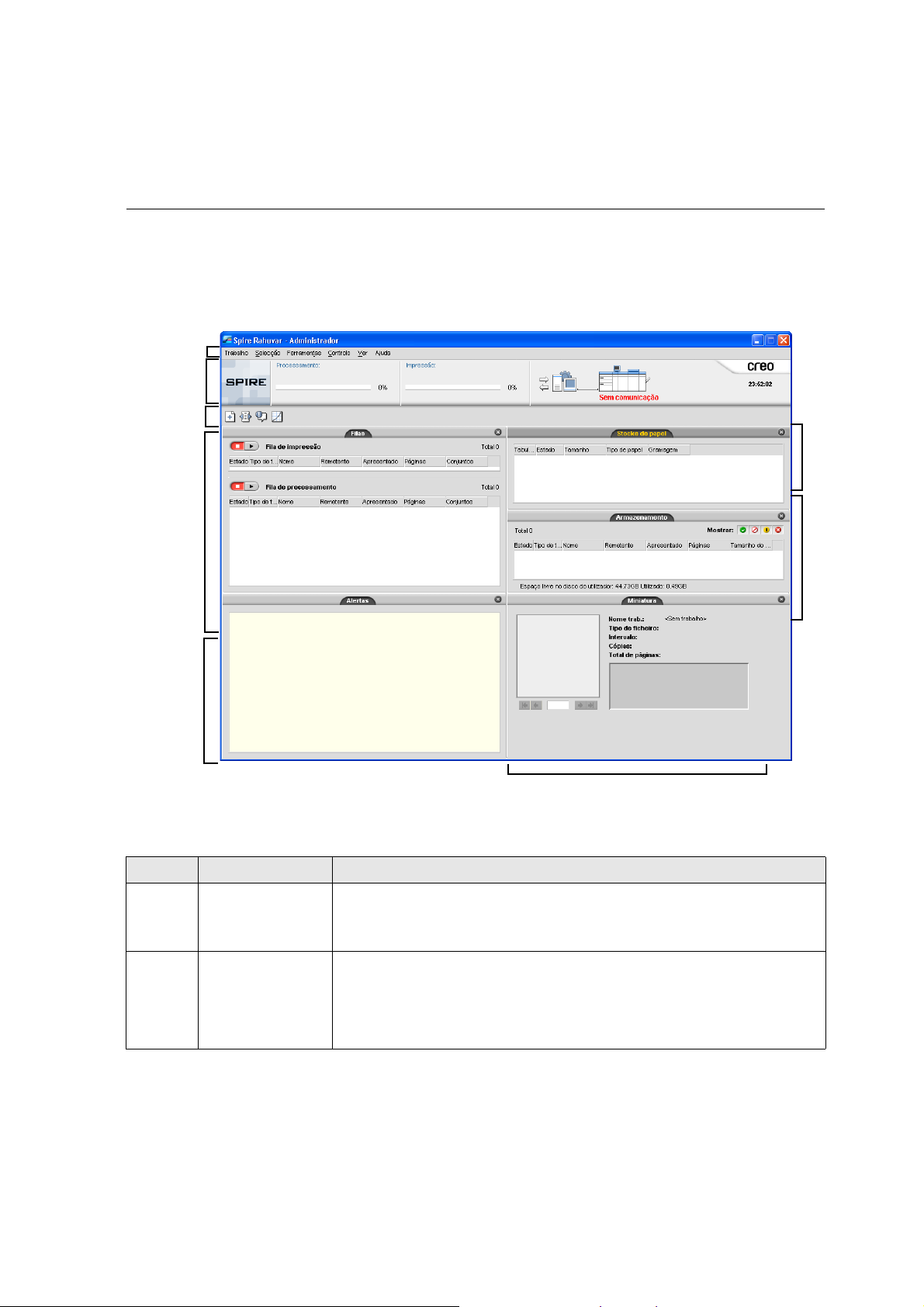
A área de trabalho 9
A área de trabalho
Depois de ligar o Spire CXP50 color server, a área de trabalho aparece
automaticamente.
1
2
3
8
4
7
5
A Tabela 1 descreve a área de trabalho do Spire CXP50 color server.
Tabela 1: A área de trabalho do Spire CXP50 Color Server
Lista Nome Descrição
1
Barra de menus
Composta pelos menus Trabalho, Selecção, Ferramentas, Controlo,
Vista
e Ajuda. Clique no nome de um menu para abrir o menu
correspondente.
2
Painel de estado
Contém o Painel de logotipo, a área de estado A processar, a área de
estado
A imprimir, o ícone servidor e o ícone impressora.
Para mais informações sobre os ícones servidor e impressora, consulte
"Os monitores do servidor e da impressora" na página 12.
6
Page 18
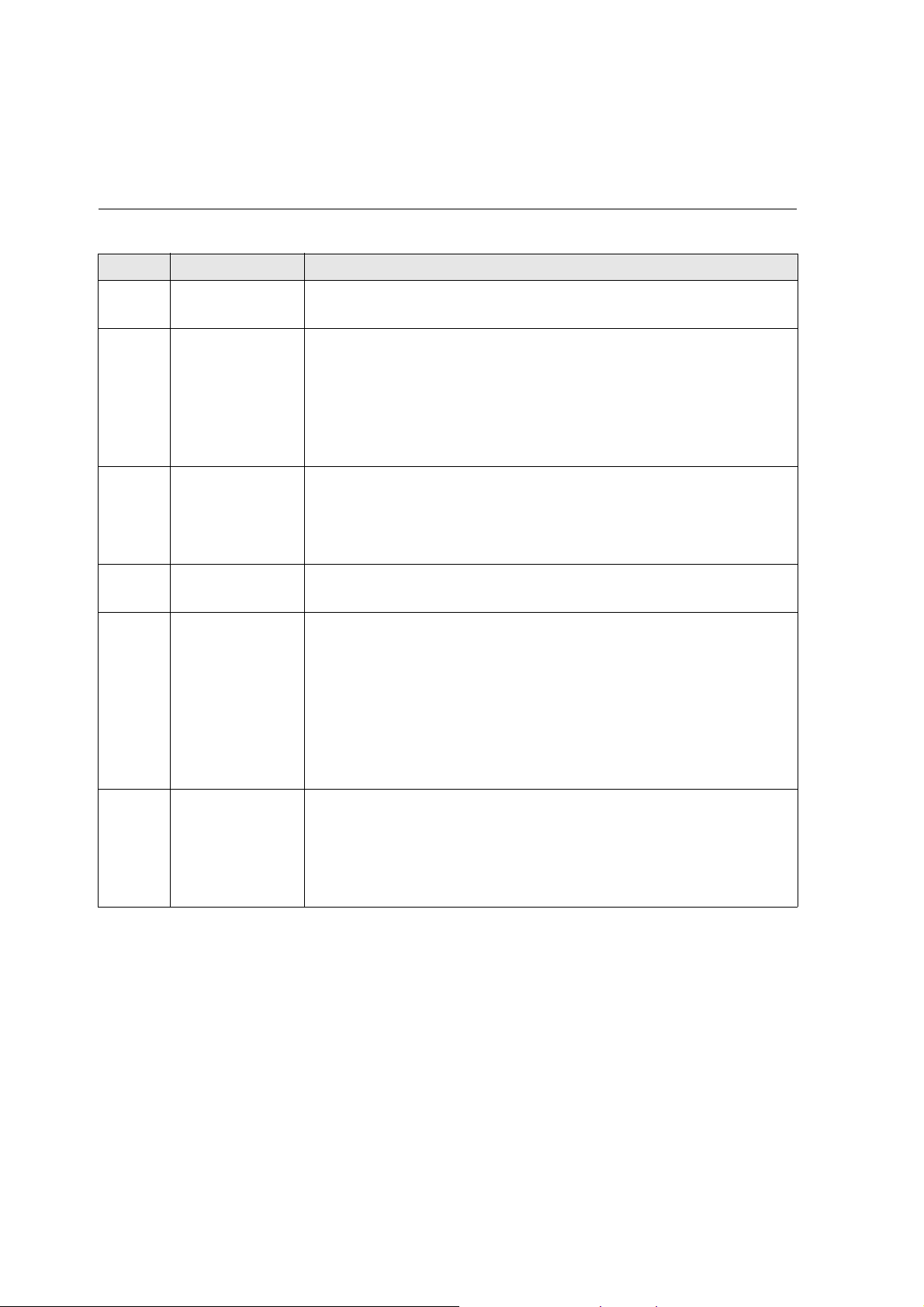
10 Capítulo 2 – Introdução
Tabela 1: A área de trabalho do Spire CXP50 Color Server
Lista Nome Descrição
3
Barra de menus
Consiste em botões de atalho para a janela Importar, Centro de
recursos, Visualizador de mensagens e a janela Calibragem.
4
Filas
Consiste na Fila de processamento, que lista os ficheiros a serem
processados. Após um ficheiro ser processado com sucesso, desloca-se
Fila de impressão (a área superior) ou para a janela
para a
Armazenamento.
Para obter mais informações sobre filas, consulte "As filas de trabalho"
na página 13.
5
Alerta de trabalho
Mostra o último erro detalhado relacionado com um trabalho
seleccionado.
Para mais informações sobre a janela Alerta de trabalho, consulte
"A janela Alerta de trabalho" na página 213.
6
Miniatura
Mostra uma vista em miniatura de uma página específica de um
trabalho RTP cujo processamento foi concluído.
7
Armazenamento
A janela Armazenamento contém ficheiros que:
• foram impressos com êxito
• estão pendentes, foram cancelados ou falharam durante o
processamento ou a impressão
• foram enviados directamente da estação de trabalho cliente para
a janela Armazenamento ou foram importados para a janela
Armazenamento.
8
Stocks de papel
Mostra informações sobre o papel em cada tabuleiro e mostra também
se os tabuleiros estão prontos para imprimir.
NOTA: Esta janela só é incluída na vista Classic Plus. Para mais
informações, consulte "Personalizar a vista da área de trabalho" na
página 11.
Page 19
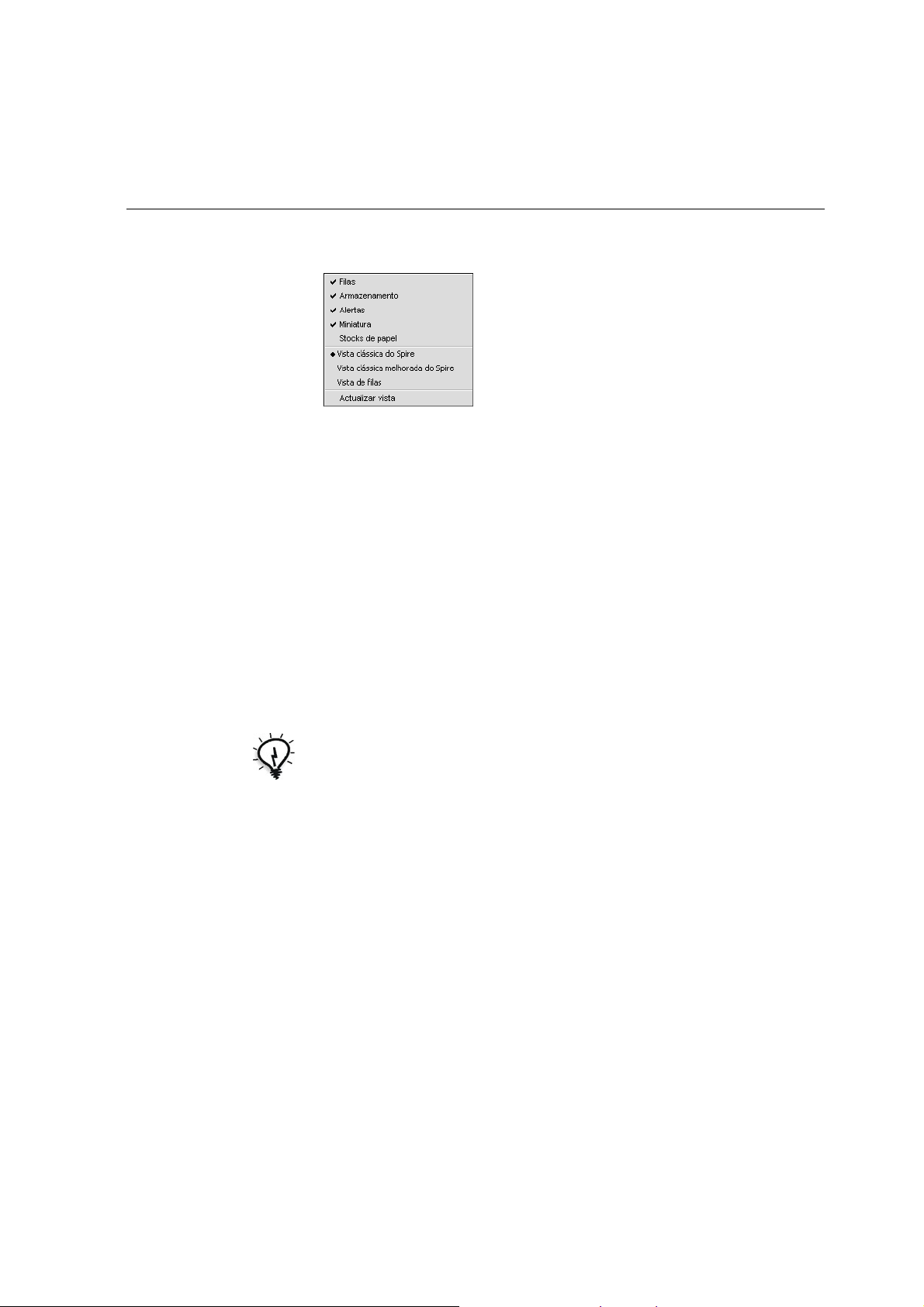
A área de trabalho 11
Personalizar a vista da área de trabalho
O menu Visualizar permite personalizar a área de trabalho. A partir deste
menu, pode abrir e fechar a janela da área de trabalho. O menu fornece
também as seguintes opções de visualização:
• Vista clássica do Spire: Mostra o painel de estado, a barra de
ferramentas, a janela Armazenamento, a janela Filas, a janela
Miniatura e a janela Alerta de trabalho
• Vista Classic Plus do Spire: Mostra o painel de estado, a barra de
ferramentas, a janela Stocks de papel, a janela Armazenamento,
a janela Filas, a janela Miniatura e a janela Alerta de trabalho
• Vista Filas: Mostra apenas a Fila de processamento e a Fila de
impressão
• Actualizar vista: Volta da vista predefinida da fábrica para a vista que
está a ser apresentada
Sugestão: Por predefinição, as janelas na área de trabalho estão todas
reduzidas, ou seja, anexadas à área de trabalho. Pode separar ou desancorar
uma janela da área de trabalho clicando com o botão direito do rato na barra
de título da janela e seleccionando Desancorar janela.
Page 20
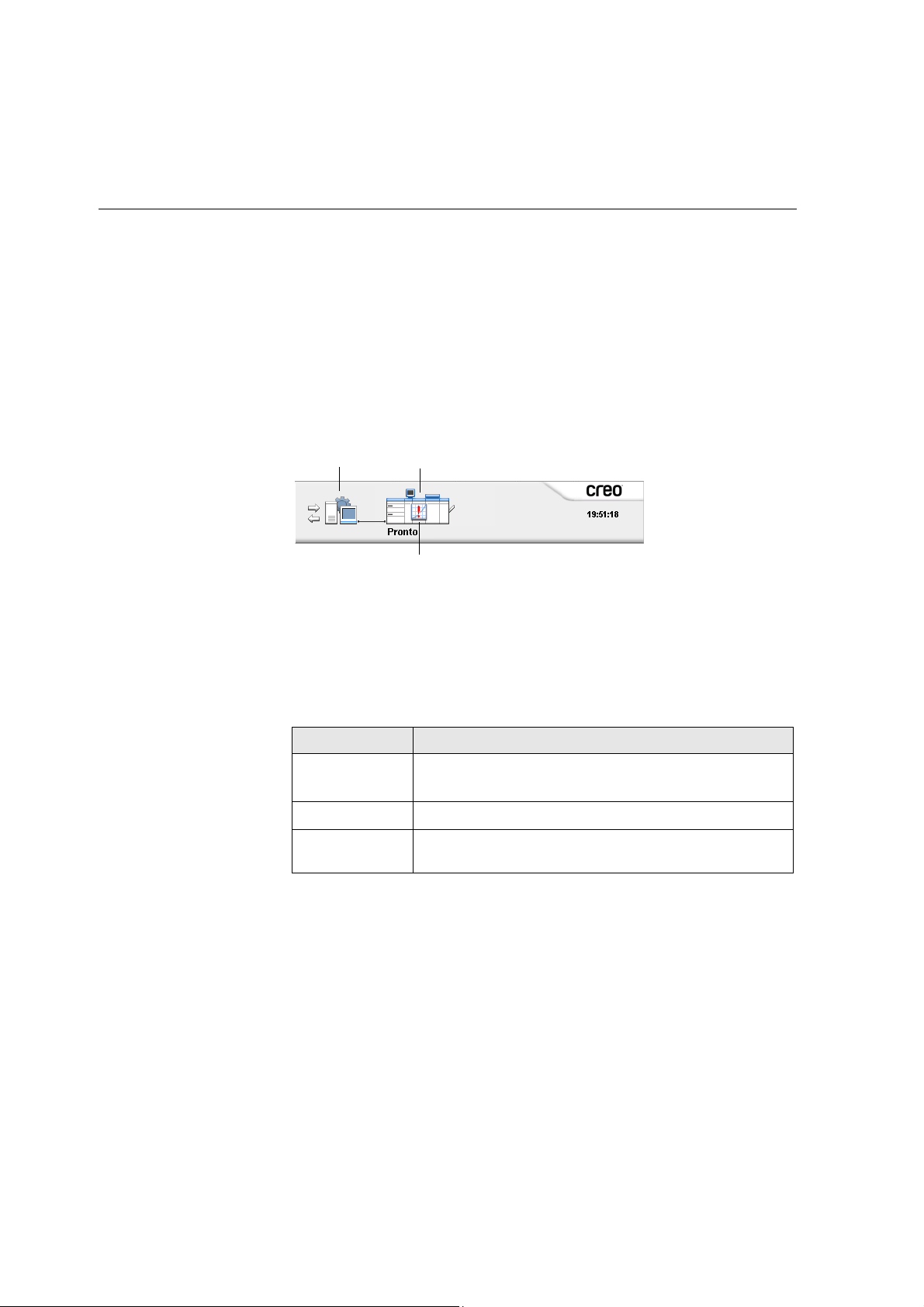
12 Capítulo 2 – Introdução
Os monitores do servidor e da impressora
Os ícones do servidor e da impressora estão na extremidade direita do
painel de estado e indicam (através de animação) se o processamento e a
impressão estão a decorrer. Se um dispositivo de acabamento estiver ligado
à impressora, o dispositivo de acabamento também aparece no ícone da
impressora. Pode clicar no ícone
informação de estado. Também pode visualizar mensagens relativas ao
modo de operação da impressora e ao estado perto do ícone
Ícone do servidor Ícone da impressora
Indicador de mensagem
O monitor DFE
impressora ou servidor para exibir a
impressora.
¾ Clique no ícone servidor para abrir a janela do monitor DFE.
A janela Monitor DFE mostra as informações seguintes:
Tabela 2: Descrição da janela Monitor DFE
Este separador Mostra
Utilização do
disco
Rede
Impressoras
Virtuais
Quanto espaço está disponível no disco do utilizador
e no disco da impressora
Informações sobre a rede
Lista as impressoras virtuais que estão definidas
Page 21
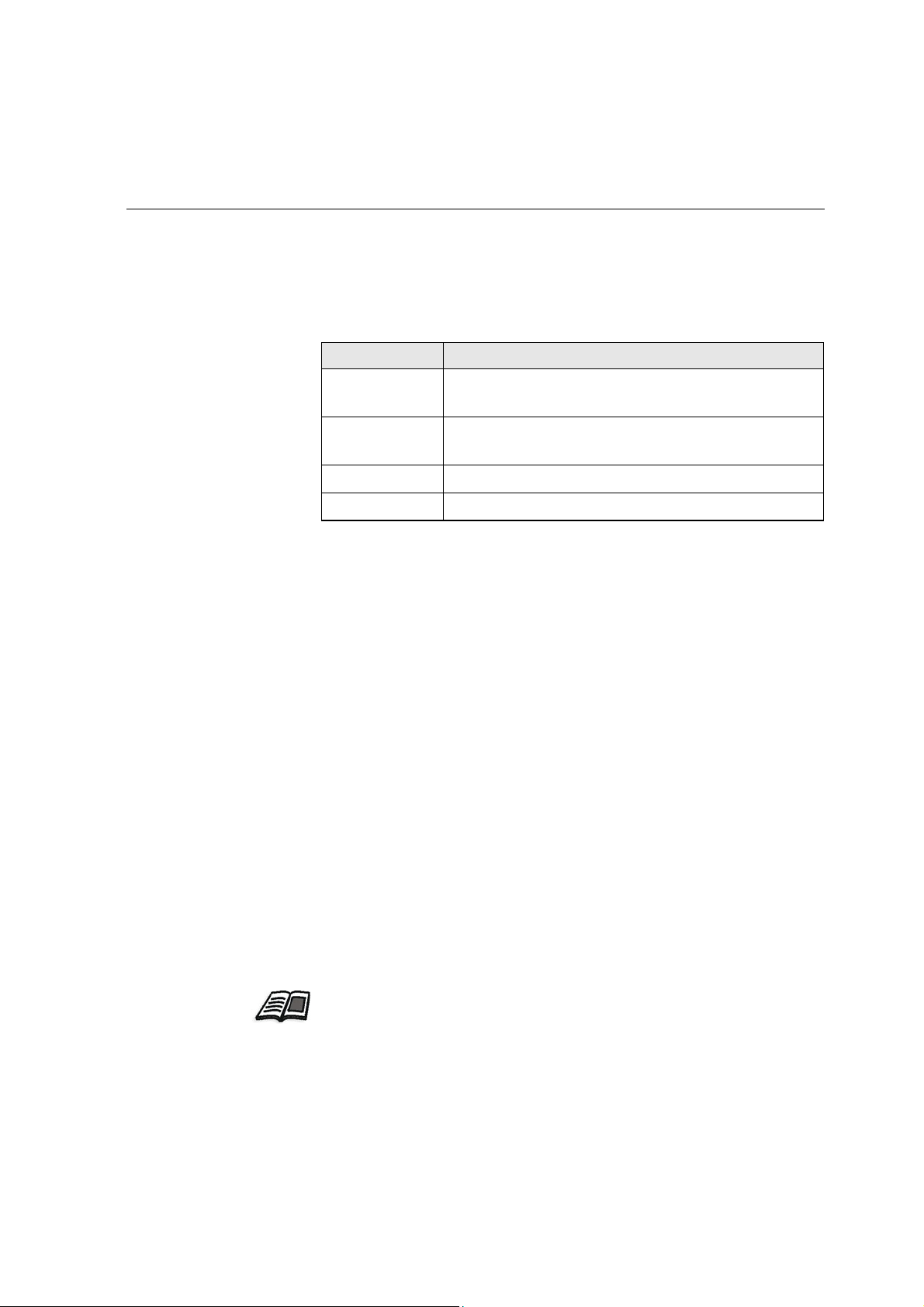
As filas de trabalho 13
O monitor da impressora
¾ Clique no ícone impressora para abrir a janela Monitor da impressora.
A janela Monitor da impressora mostra as informações seguintes:
Tabela 3: Descrição da janela Monitor da impressora
Este separador Mostra
Stock de papel
Informações sobre o papel em cada tabuleiro e mostra
também se os tabuleiros estão prontos para imprimir
Finalizador
To ne r
Consumíveis
As filas de trabalho
Após um trabalho entrar no Spire CXP50 color server, fica localizado
na janela Filas ou na janela Armazenamento, dependendo do fluxo de
trabalho.
A janela Filas é constituída por duas áreas, a
impressão.
de
• A Fila de processamento lista o trabalho que está a ser processado e
todos os trabalhos que estiverem a aguardar o processamento.
• A Fila de impressão lista o trabalho que está a ser impresso e os
trabalhos que foram processados com sucesso e que estão a aguardar
a impressão. A
(trabalhos para os quais a opção especificada não está disponível,
por exemplo, stock de papel ou acabamento).
Informações sobre os dispositivos de acabamento
ligados à Xerox DocuColor 5000 digital press
Se existe toner suficiente
Estado de outros consumíveis
Fila de processamento e a Fila
Fila de impressão também lista trabalhos congelados
Cada fila guarda os trabalhos em espera pela ordem em que este
entraram (a não ser que um trabalho urgente "interrompa" a ordem de
apresentação).
Para mais informações sobre como gerir trabalhos, consulte "Gerir filas de
trabalho" na página 34.
Page 22
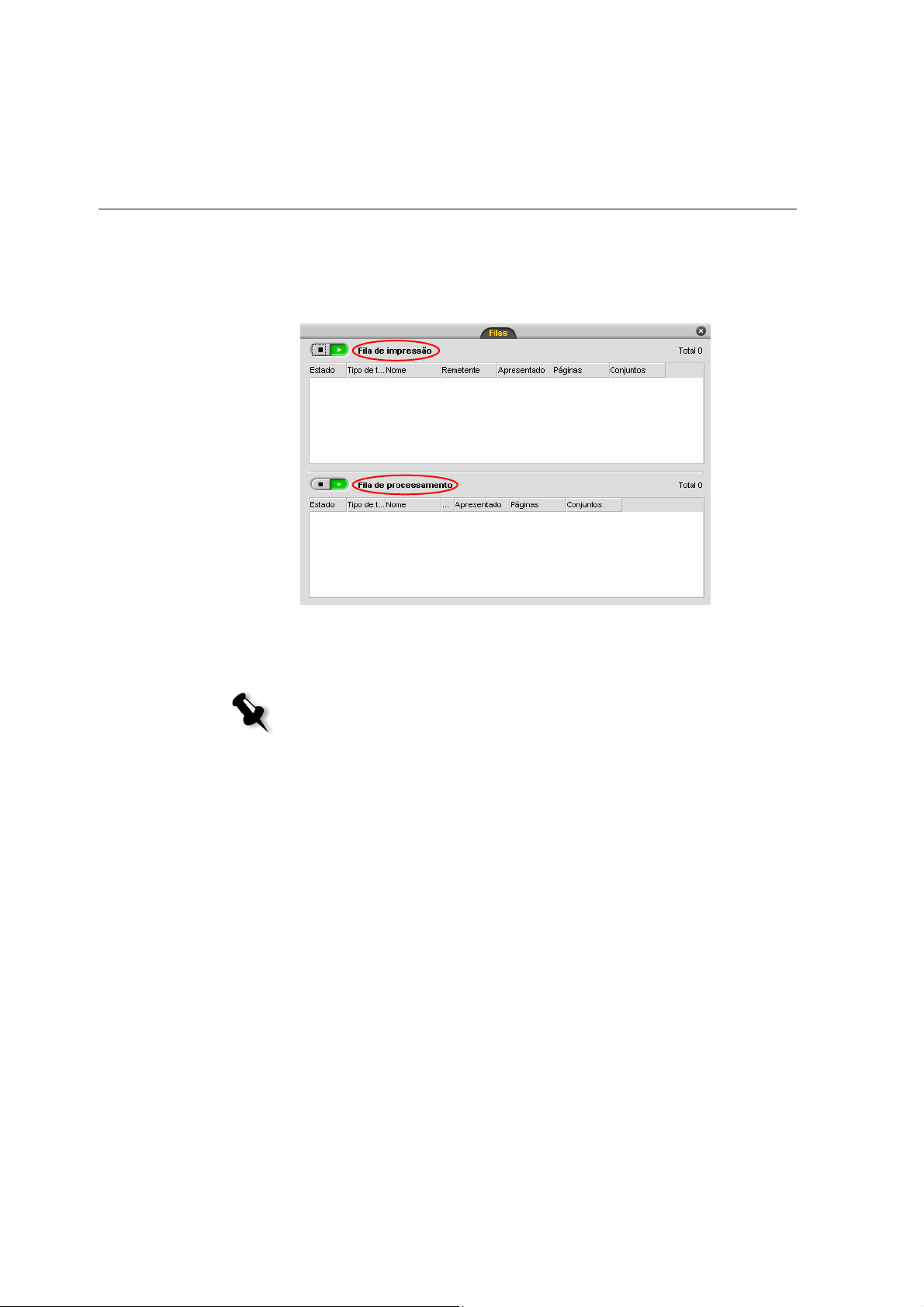
14 Capítulo 2 – Introdução
Pode ver em qualquer altura as informações relacionadas com o número
e o estado dos trabalhos nas filas. Pode também alterar a ordem dos
trabalhos e suspender ou reiniciar a fila.
Após iniciar o Spire CXP50 color server, é mostrada a janela Filas.
Cada fila guarda os trabalhos pela ordem de chegada. O trabalho superior
na fila é o trabalho que está a ser actualmente executado, enquanto que os
outros estão à espera para serem executados.
Nota: Se existirem trabalhos muito pequenos na fila de impressão, podem estar
em execução diversos trabalhos ao mesmo tempo. Os trabalhos marcados como
em execução são listados em primeiro lugar e impressos pela ordem em que se
encontram na lista.
Se necessário, pode alterar a ordem dos trabalhos que estão em espera nas
filas. Pode também visualizar e editar os parâmetros dos trabalhos.
Page 23
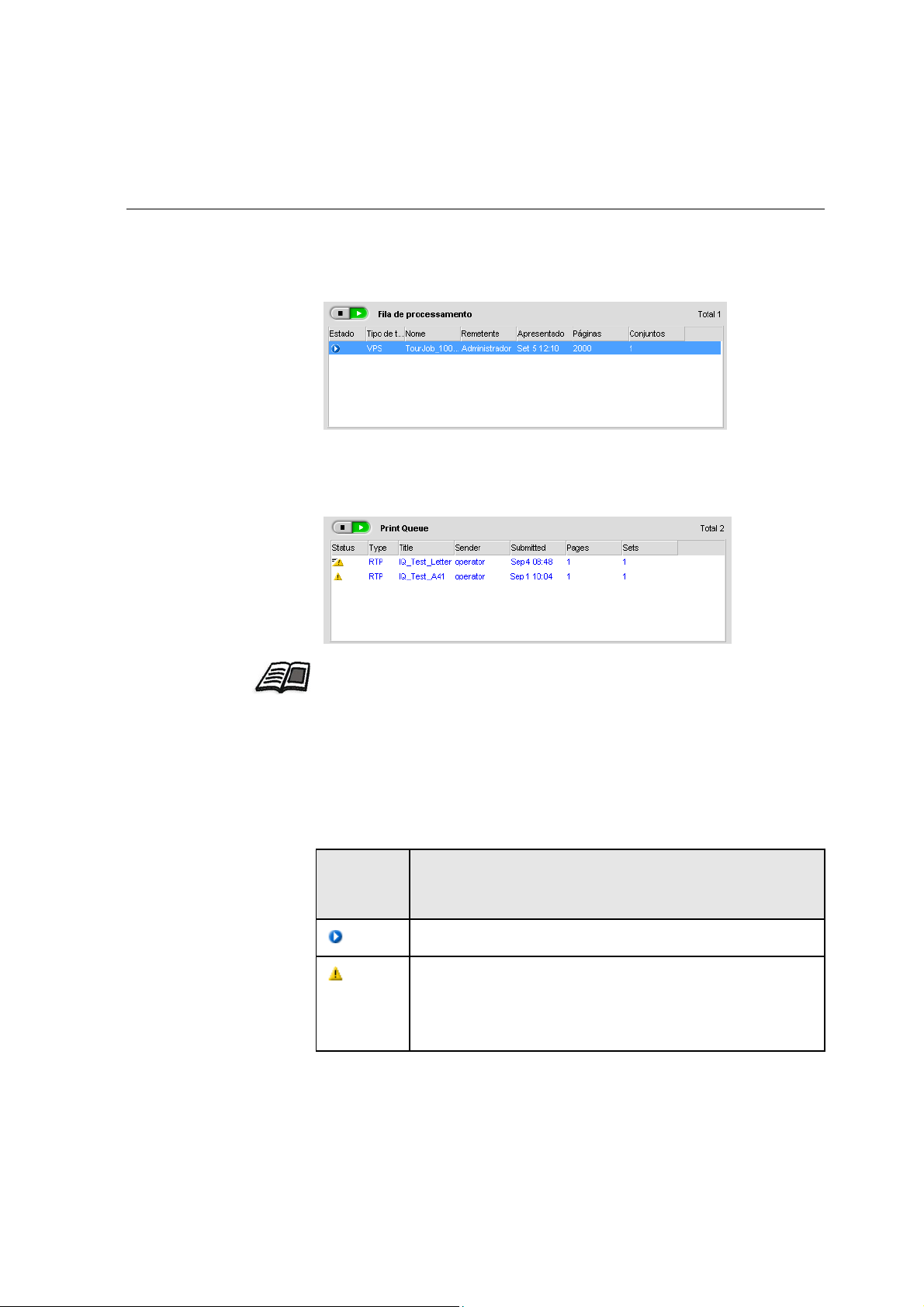
As filas de trabalho 15
A janela Filas
A fila de processamento apresenta os ficheiros a processar.
O ficheiro, uma vez processado com sucesso, passa para a fila de impressão
para ser impresso ou para a janela Armazenamento (dependendo do fluxo
do trabalho ou da impressora virtual actual).
Para mais informações sobre operações referentes aos trabalhos que se
encontram no Gestor de filas, consulte "Abortar um trabalho em execução"
na página 37.
A janela Filas
lista as informações sobre os trabalhos que estão a ser
processados. Os indicadores de estado indicam o estado de cada trabalho.
A Tabela 4 descreve os indicadores de estado utilizados nas filas de
processamento e de impressão
Tabela 4: Indicadores de estado da Fila de processamento e da Fila de impressão
Indicador
de
estado
Indica que
.
O trabalho está em execução.
O trabalho está congelado e pendente na fila de
impressão
. Se um trabalho estiver congelado, significa
que a opção especificada não está disponível, por
exemplo, stock de papel ou finalizador.
Page 24
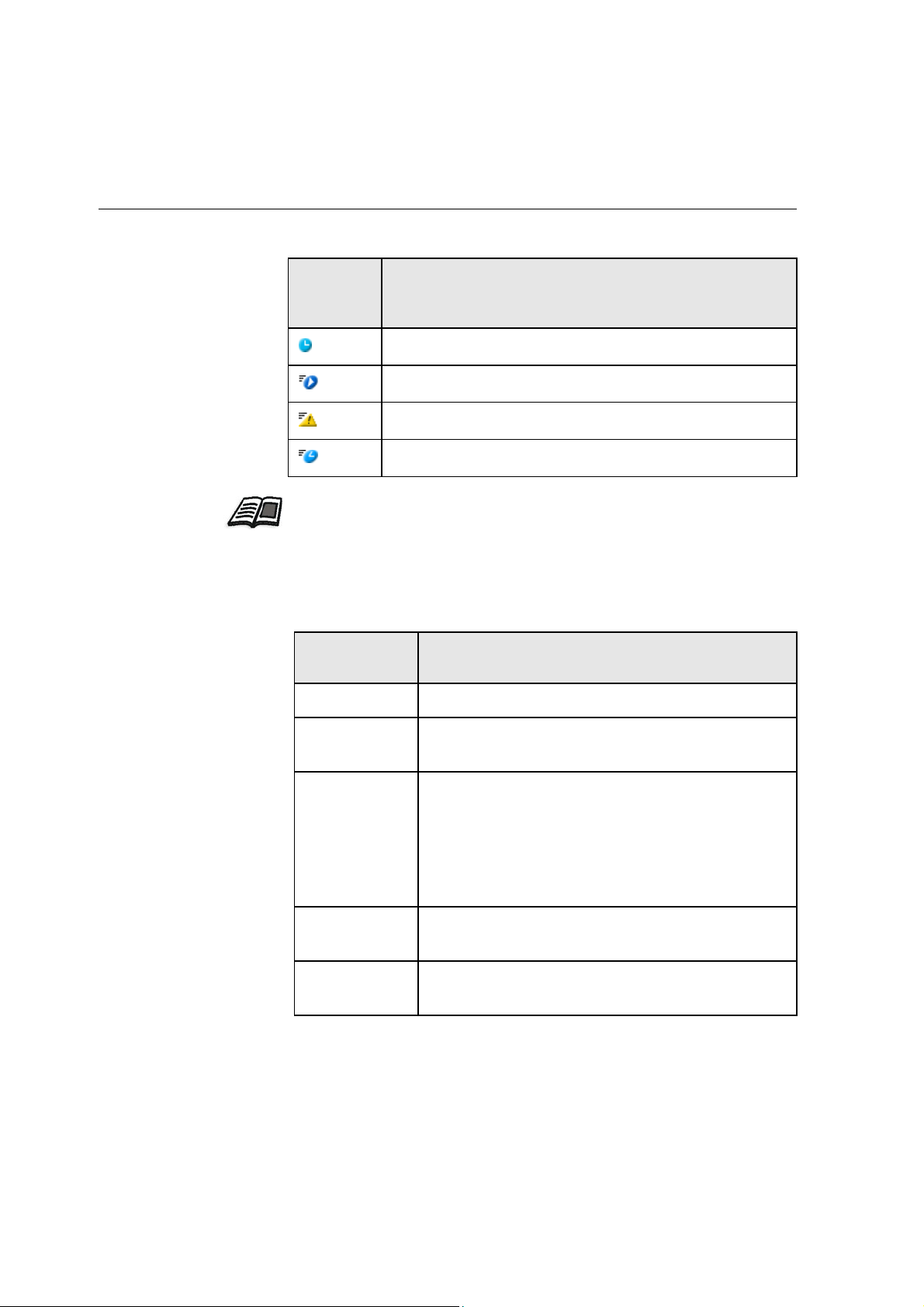
16 Capítulo 2 – Introdução
Tabela 4: Indicadores de estado da Fila de processamento e da Fila de impressão
Indicador
de
estado
Indica que
O trabalho está em espera.
O trabalho é urgente.
O trabalho urgente está congelado.
O trabalho urgente está em espera.
Para mais informações sobre trabalhos urgentes, consulte "Executar um
trabalho urgente" na página 40.
Clique com o botão direito na linha dos títulos da coluna para seleccionar
as colunas que deseja ver.
Tabela 5: Descrições das colunas da Fila de processamento e da Fila de impressão
Nome da
coluna
Estado
Apresenta as seguintes informações:
O estado de cada trabalho
Tipo de
trabalho
Nome
Remetente
Enviado
O formato do trabalho PDL, por exemplo PS (.ps),
PDF(.pdf), VPS(.vps)
O nome do ficheiro a imprimir. Se enviar um
ficheiro cujo nome já existe no Spire CXP50 color
server, será adicionado automaticamente um
número ao nome do ficheiro, por exemplo, se enviar
um ficheiro chamado
o nome do novo ficheiro muda para
lagosta e esse nome já existir,
lagosta1.
O nome do utilizador do sistema que deu origem ao
ficheiro
A data e a hora em que o trabalho foi enviado pela
primeira vez ao Spire CXP50 color server
Page 25
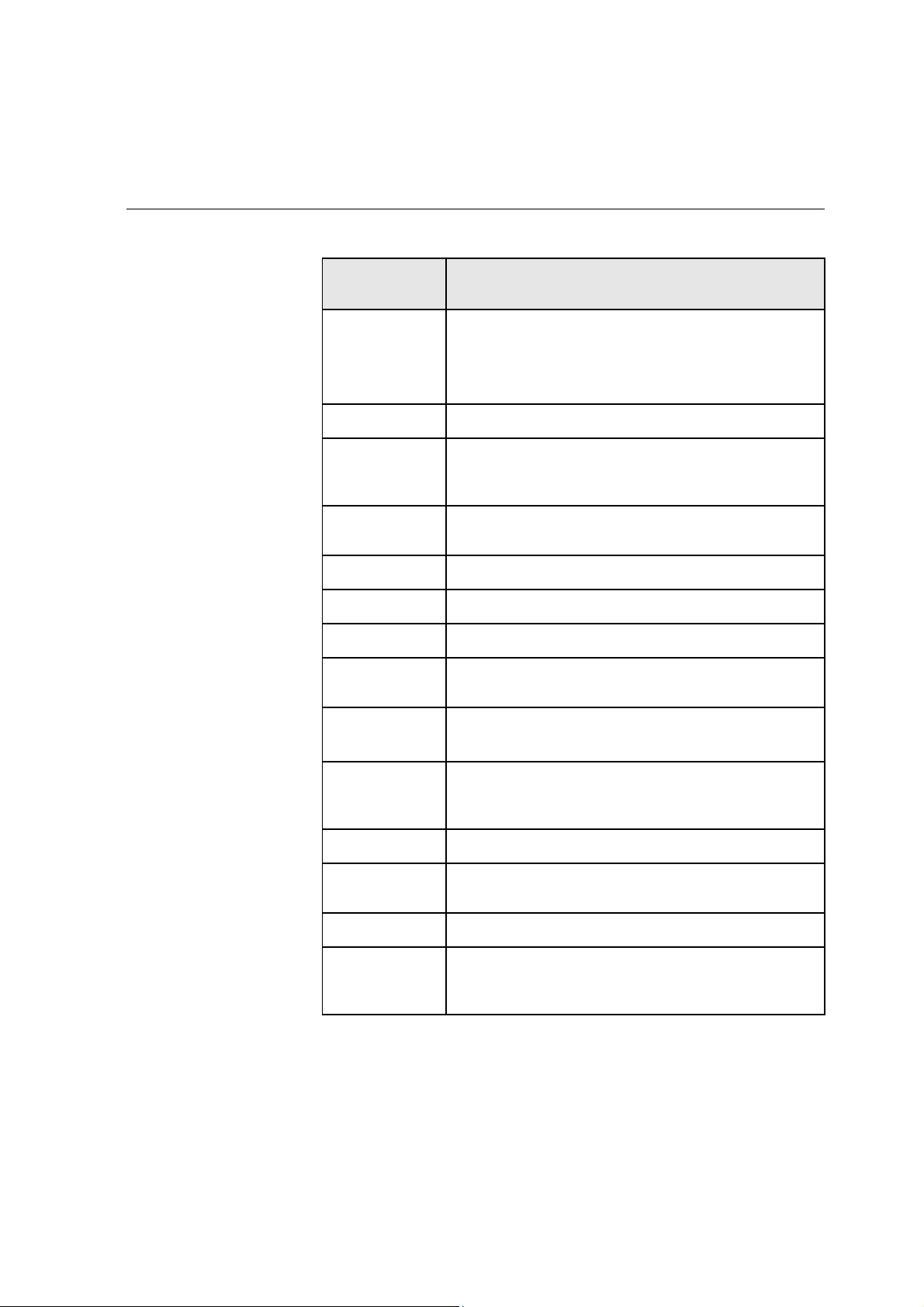
As filas de trabalho 17
Tabela 5: Descrições das colunas da Fila de processamento e da Fila de impressão
Nome da
coluna
Páginas
Conjuntos
Nome do
conjunto/
stock de papel
Tamanho do
papel
Gramagem
Tipo
Revestimento
Tamanho do
ficheiro
Conta
Apresenta as seguintes informações:
O número de páginas a processar de um trabalho
em PDF. Para outros trabalhos PDL, o número de
páginas só é indicado se o software DTP no qual
foram criados suportar esta funcionalidade.
Número de cópias a imprimir
Nome do conjunto ou do stock de papel
Tam anh o do pa pel
Gramagem do papel
Tipo de papel
Revestimento do papel
Tamanho do ficheiro do trabalho
Nome da conta tirado do parâmetro Informações
sobre o trabalho
Informações
sobre o
trabalho
Imposição
Excepção de
página
Servidor
Nomes da
impressora
virtual
As informações do trabalho tiradas do parâmetro
Informações sobre o trabalho
Tipo de imposição utilizado
Indica se o trabalho tem ou não excepções
Nome do servidor que está a ser utilizado
Nome da impressora virtual que está a ser utilizada
Page 26
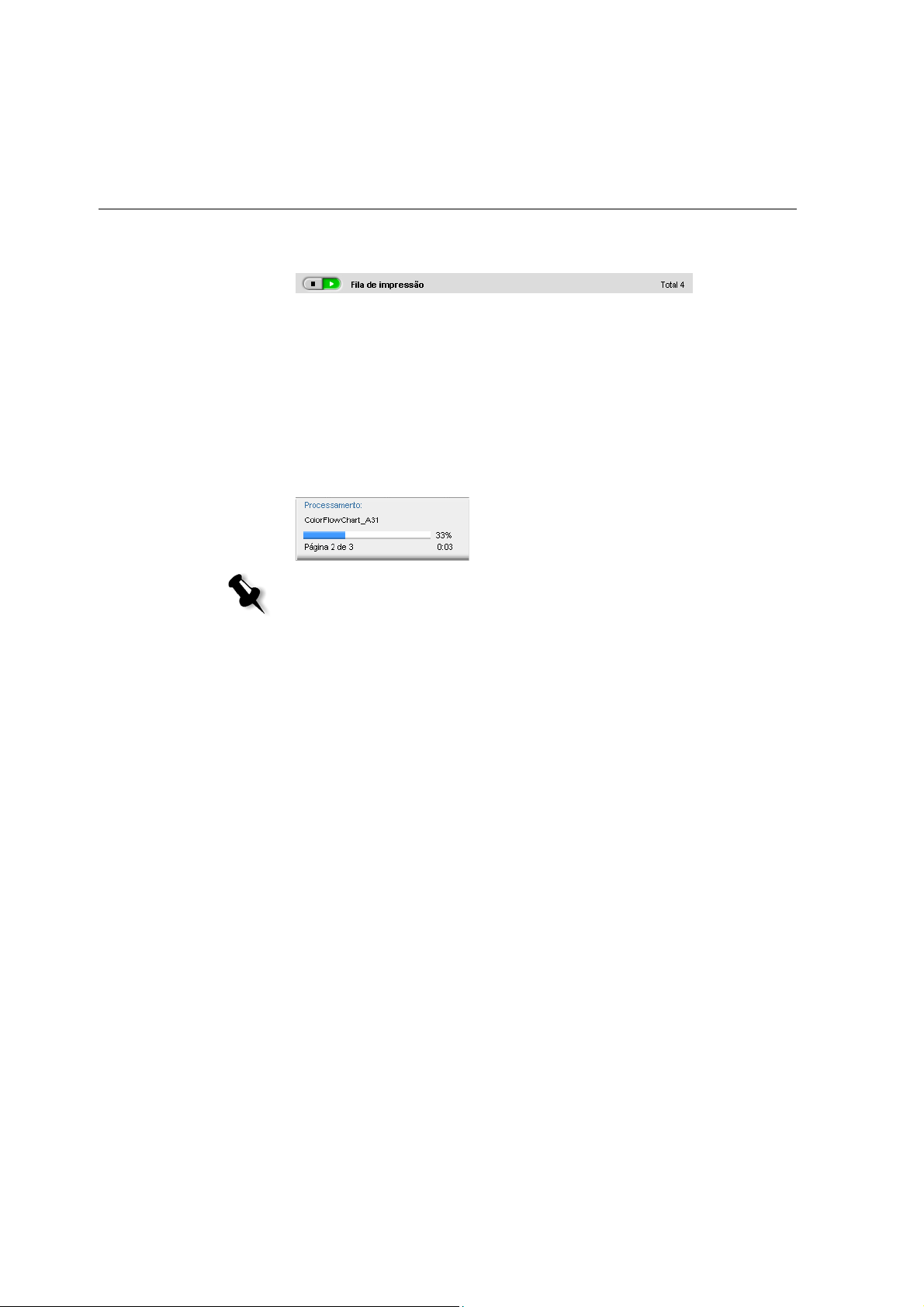
18 Capítulo 2 – Introdução
Informação de estado
As áreas de estado da janela Filas contêm o seguinte:
• Os botões suspender e reiniciar (para mais informações, consulte
"Suspender e retomar filas" na página 36).
• O nome da fila.
• O número de trabalhos na fila, por exemplo, 2.
Se um trabalho estiver a ser processado ou impresso, aparecem o nome do
trabalho e um indicador de processamento na área de estado
Nota: Para trabalhos PDF, a área de estado A processar indica o número total
de páginas. Para outros trabalhos PDL, o número de páginas só é indicado se o
software DTP no qual foram criados suportar esta funcionalidade.
A processar.
A janela Armazenamento
A janela Armazenamento aparece por predefinição. Se fechar a janela
Armazenamento, pode voltar a abri-la seleccionando
no menu
A janela Armazenamento é o principal repositório para trabalhos.
Contém:
• Trabalhos impressos (concluídos)
• Trabalhos que foram movidos manualmente para a janela
• Trabalhos que falharam o processamento ou a impressão
• Trabalhos obtidos
• Trabalhos que foram importados directamente da janela
Visualizar.
Armazenamento ou cancelados durante o processamento ou
impressão
Armazenamento a partir da estação de trabalho cliente (seleccionando
a opção
Fazer spool e armazenar para o fluxo de trabalho)
Armazenamento
Page 27
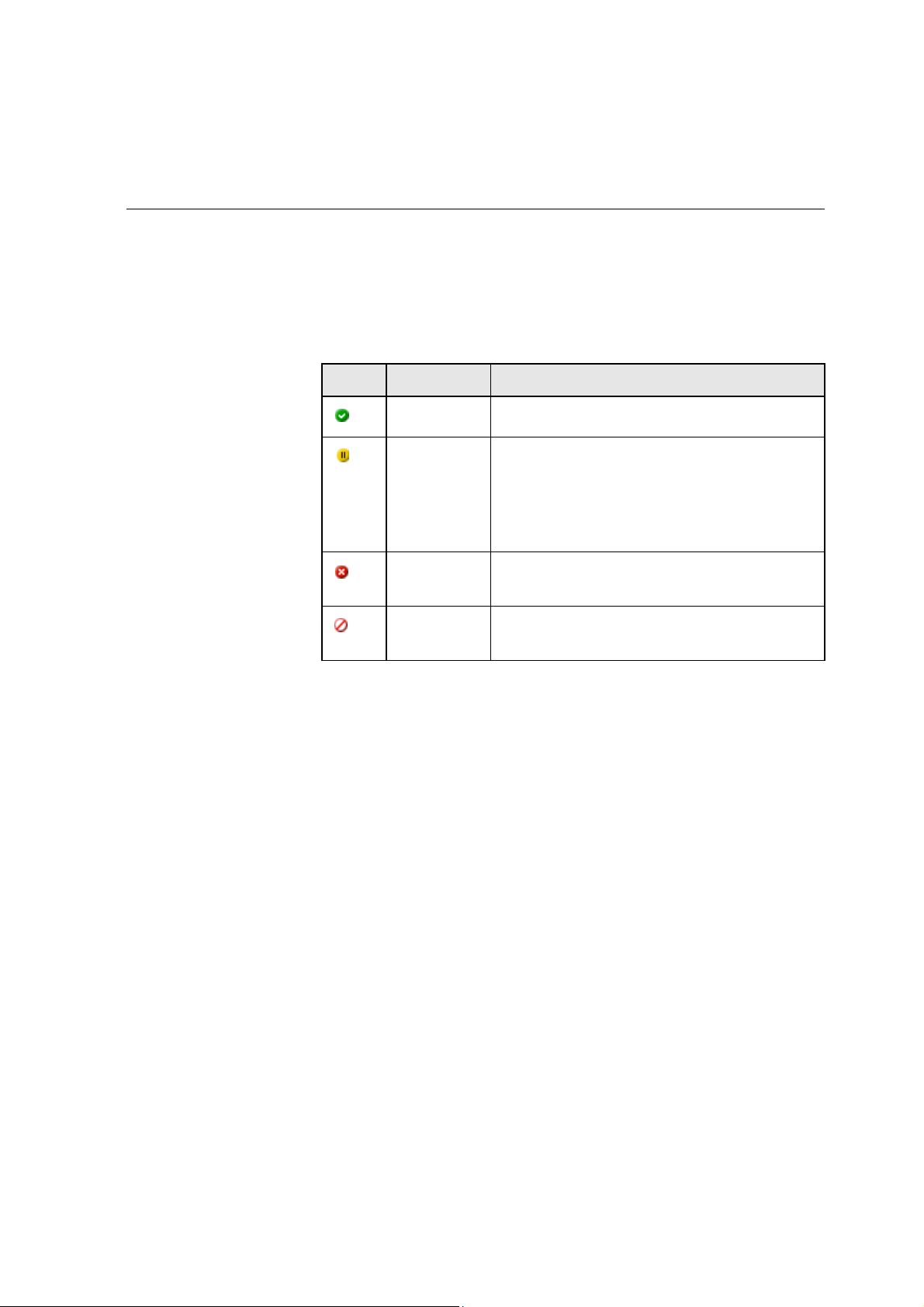
A janela Armazenamento 19
Na janela Armazenamento, pode ver o número de trabalhos que estão
armazenados e qual o seu estado.
A cada trabalho da janela
Armazenamento é atribuído um estado, como se
mostra na Tabela 6:
Tabela 6: Botões de estado da janela Armazenamento
Ícone Estado Indica que
Concluído
Pendente
Terminou a impressão do trabalho.
Moveu o trabalho da janela Filas para a janela
Armazenamento; ou o fluxo de trabalho
actual ou impressora virtual moveu o
trabalho para a janela Armazenamento
automaticamente.
Não
concluído
Cancelado
O trabalho falhou durante o processamento
ou a impressão.
Cancelou o trabalho na janela Filas enquanto
este estava em execução.
Page 28
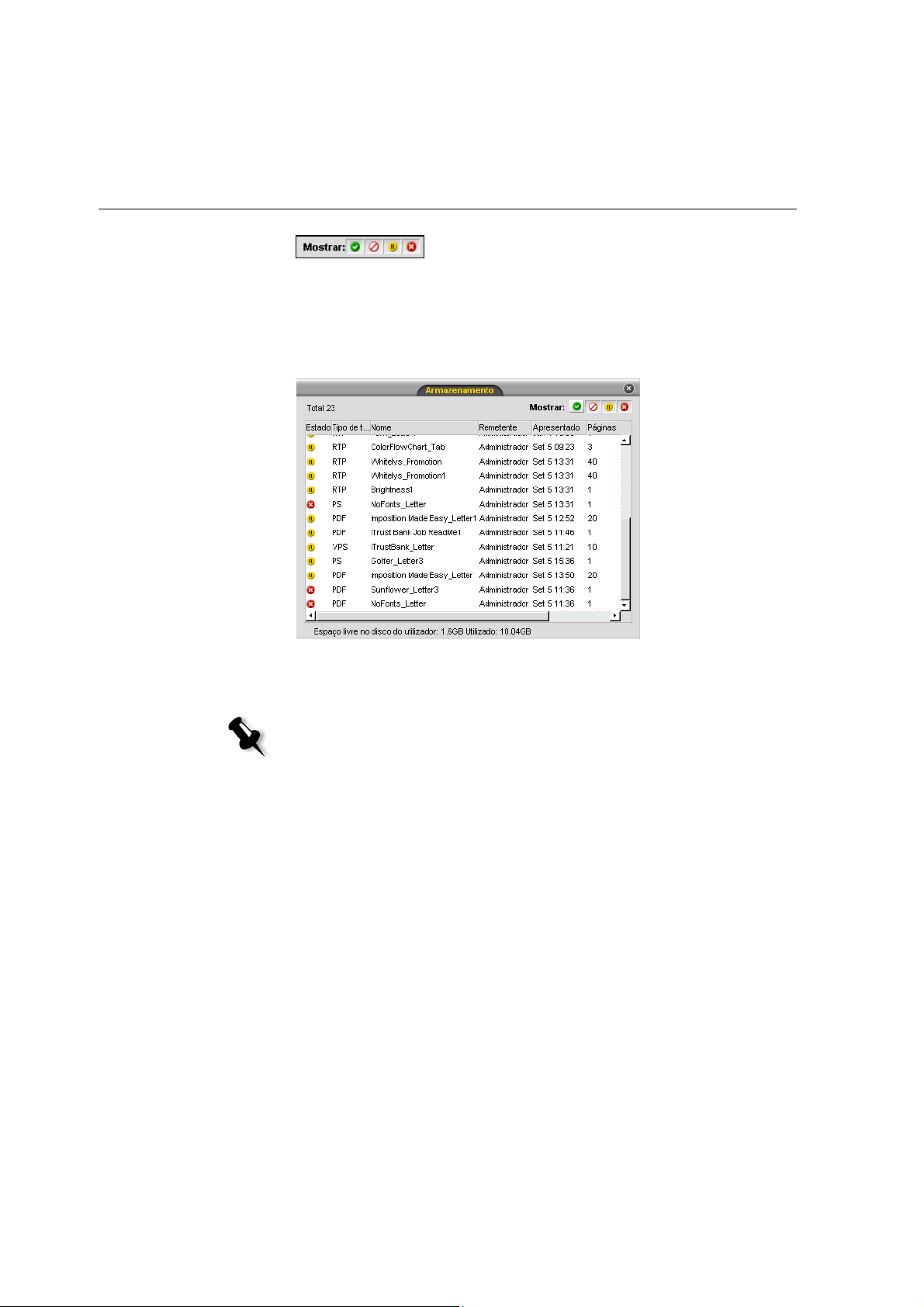
20 Capítulo 2 – Introdução
Por predefinição, a janela Armazenamento mostra todos os trabalhos,
independentemente do seu estado. Todos os botões de estado estão
seleccionados, isto é, aparecem premidos. Se clicar num botão de estado,
por exemplo, no botão
Trabalhos concluídos, este solta-se e a lista oculta
todos os trabalhos concluídos:
Se clicar novamente no botão
Trabalhos concluídos, este é activado e a lista
mostra os trabalhos concluídos.
Nota: Quando todos os botões de estado estiverem na posição libertados
(não seleccionados), a janela Armazenamento não mostrará nenhum trabalho.
Na janela
Armazenamento pode executar as seguintes acções:
• Enviar um trabalho. Consulte "Importar e imprimir um trabalho" na
página 30.
• Executar um trabalho urgente antes de outros trabalhos. Consulte
"Executar um trabalho urgente" na página 40.
• Arquivar um trabalho. Consulte "Arquivar e recuperar um trabalho"
na página 43.
Page 29
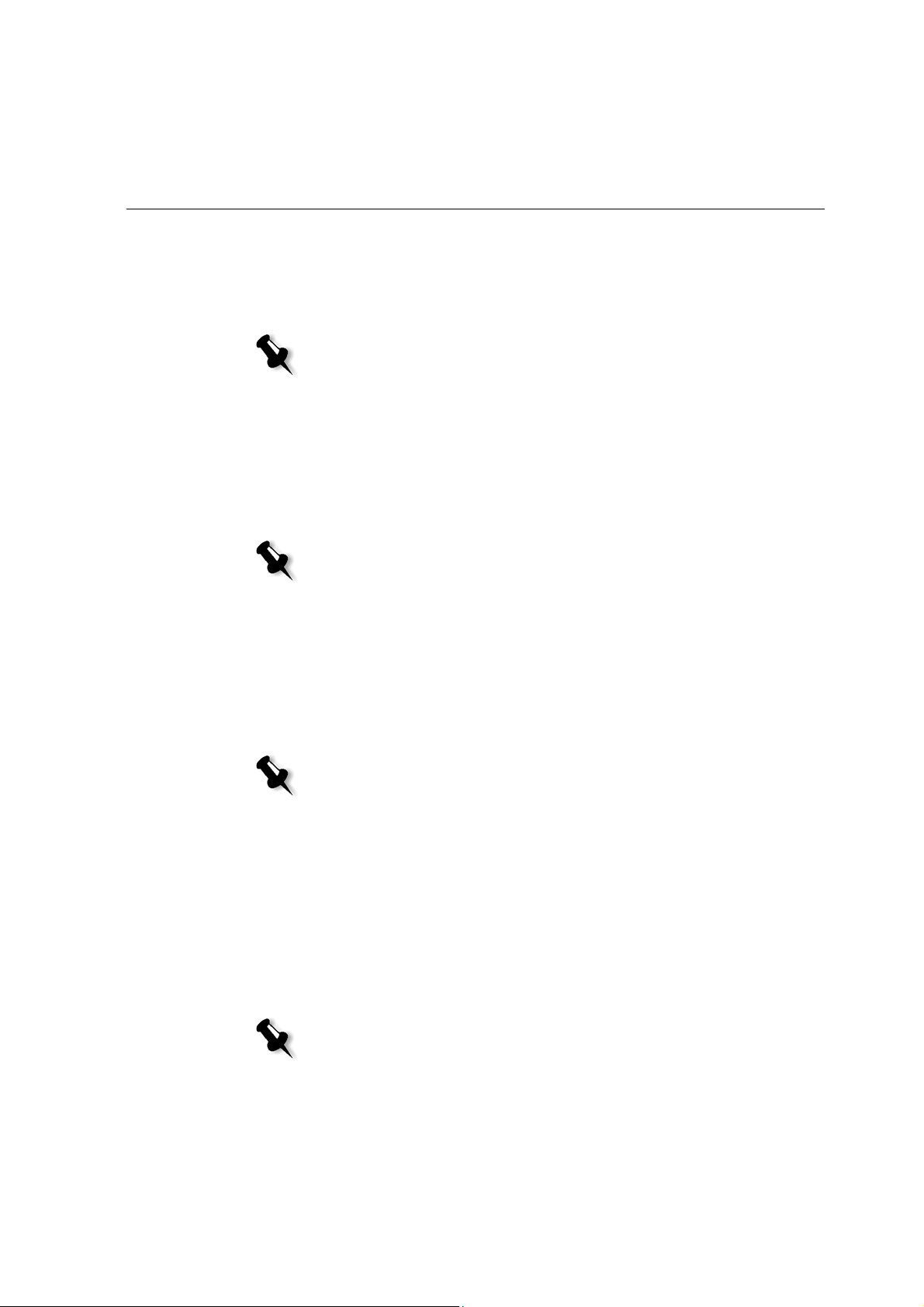
A janela Armazenamento 21
• Exportar um trabalho como ficheiro PDF. Consulte "Exportar como
PDF2Go" na página 98.
• Exportar um trabalho RTP como um trabalho InSite. Consulte
"Exportar como trabalho Synapse InSite da Creo" na página 119.
Nota: Esta opção só está disponível para o
Kit Profissional.
Spire
CXP50 color server com o
• Ver e editar os parâmetros de um trabalho. Consulte "Ver e editar os
parâmetros do trabalho" na página 39.
• Pré-visualizar e editar um trabalho, utilizando o PitStop Edit para
trabalhos não processados ou a janela Pré-visualização do trabalho e
Editor para trabalhos processados. Consulte "Editar um trabalho" na
página 48.
Nota: A edição de trabalhos não processados utilizando o PitStop Edit está
Spire
disponível apenas para o
CXP50 color server com o Kit Profissional.
• Ver o histórico de um trabalho na janela Histórico de trabalhos.
Consulte "Visualizar histórico de trabalhos" na página 46.
• Ver o relatório do job ticket para um trabalho. Consulte "Relatório do
Job Ticket" na página 46.
• Ver o relatório do preflight para um trabalho. Consulte "Relatório do
preflight" na página 114.
Nota: Só é possível visualizar um relatório preflight de um trabalho se activar
o parâmetro Preflight antes de processar o trabalho. Para mais informações,
consulte "Verificação do Preflight" na página 113.
Esta opção só está disponível para o
Profissional.
Spire
CXP50 color server com o Kit
• Eliminar um trabalho. Consulte "Eliminar um trabalho" na página 41.
• Reverter trabalhos processados para o seu formato original.
• Duplicar um trabalho. Consulte "Duplicar um trabalho" na página 42.
• Utilizar o analisador de PDF para detectar problemas em ficheiros PDF
importados que possam afectar o processamento. Consulte "Analisar
um trabalho em PDF" na página 111.
Nota: Esta opção só está disponível para o
Kit Profissional.
Spire
CXP50 color server com o
Page 30
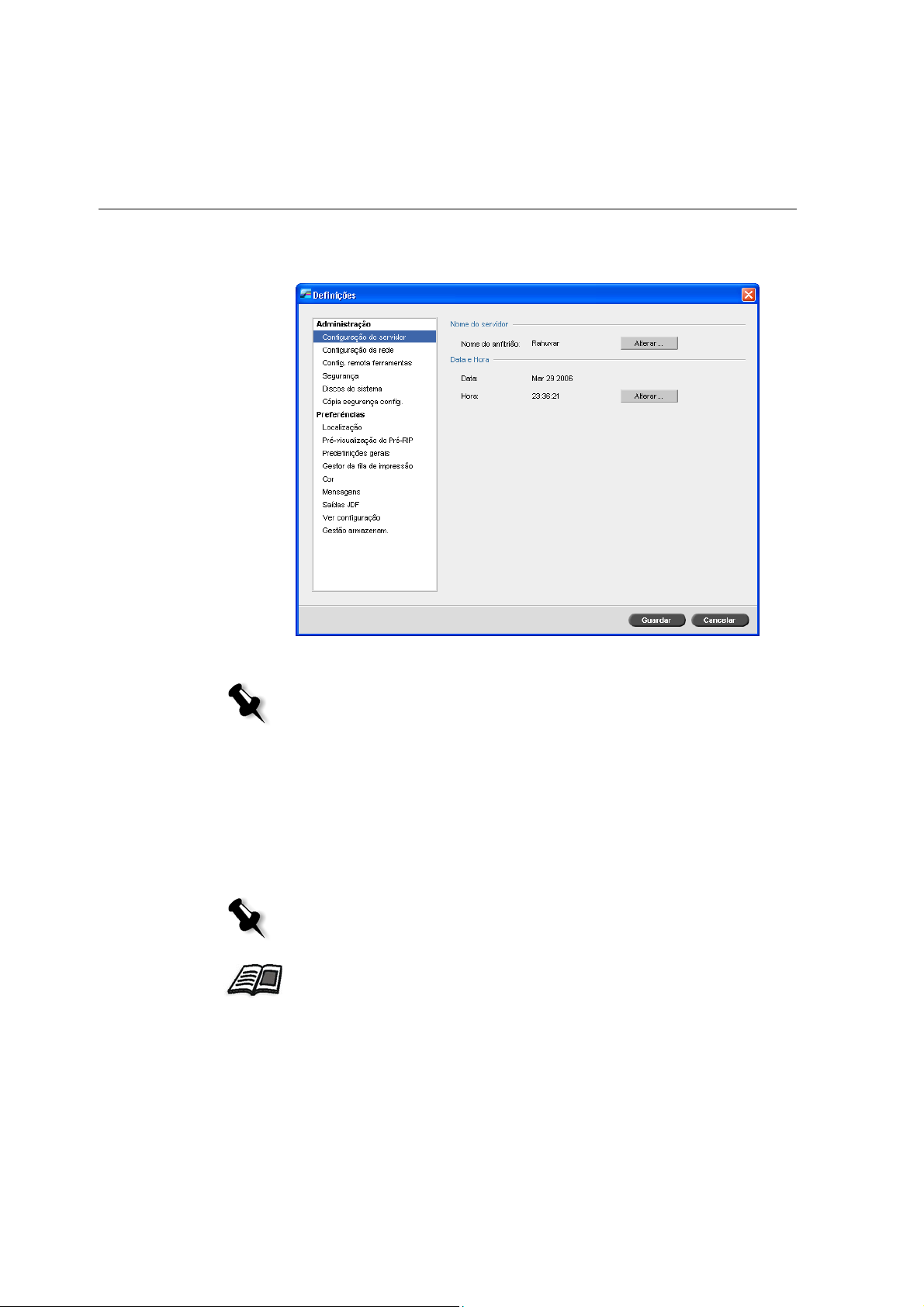
22 Capítulo 2 – Introdução
A janela Definições
Pode configurar todas as preferências do sistema na janela Definições.
Nota: Se iniciar a sessão no
Definições não está disponível.
Para abrir a janela Definições:
No menu Ferramentas, seleccione Definições.
¾
Spire
CXP50 color server como convidado, a janela
A janela é dividida em duas áreas:
• Administração: Contém definições de administração do sistema.
• Preferências: Contém as preferências do sistema.
Nota: Todos os utilizadores podem visualizar as definições de Administração e
Preferências, mas só um administrador pode configurar estas definições.
Para mais informações sobre a configuração das preferências do sistema,
consulte "Configurar o Spire CXP50 Color Server" na página 180.
Page 31
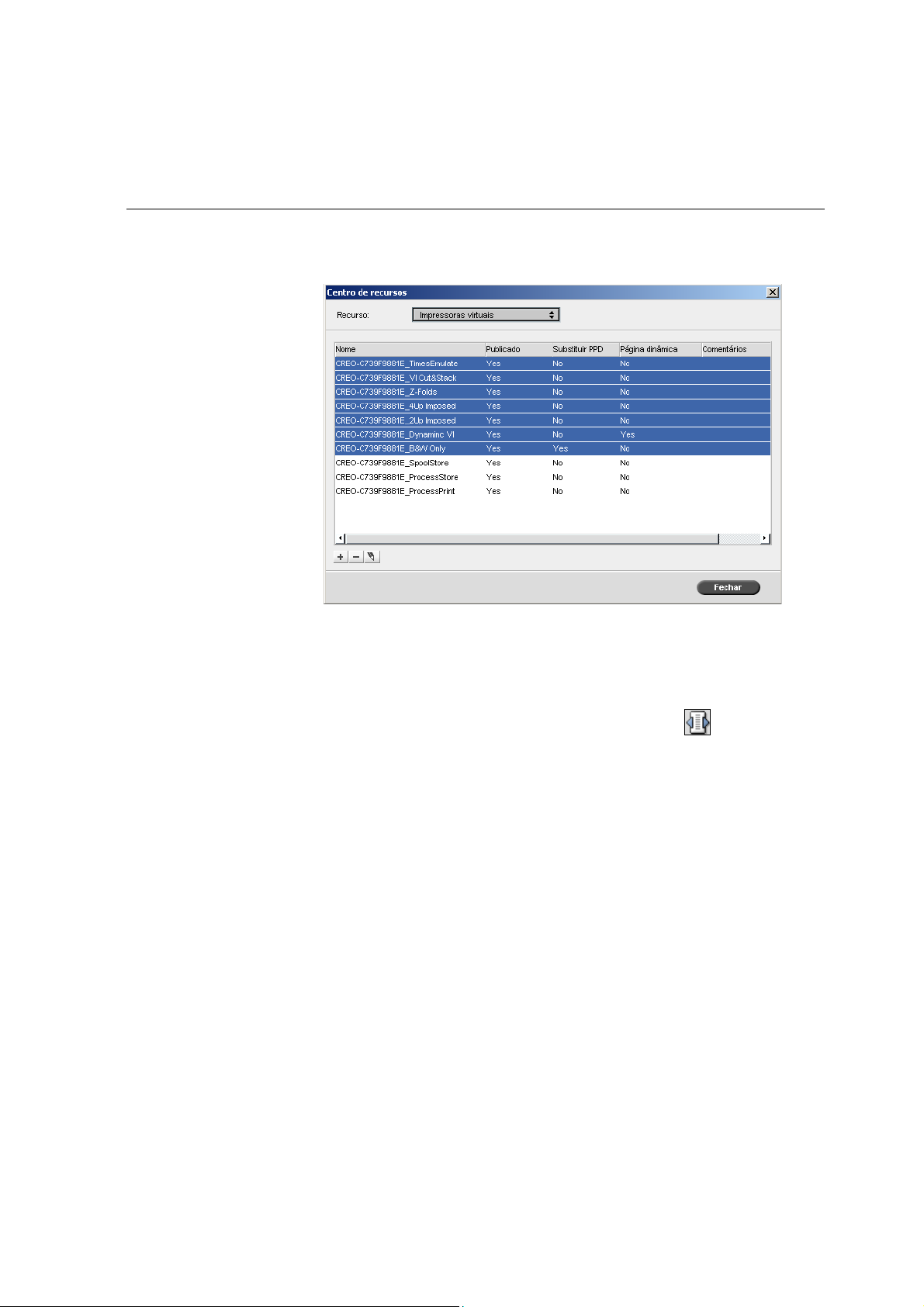
O Centro de recursos 23
O Centro de recursos
O Centro de recursos permite adicionar, remover e gerir recursos externos
para o Spire CXP50 color server.
Para abrir o Centro de recursos:
Na barra de tarefas, clique em Centro de recursos .
¾
O Centro de recursos fornece o acesso aos seguintes recursos:
• Impressoras virtuais, consulte "Gerir impressoras virtuais" na
página 59
• Tipos de letra, consulte "Gerir tipos de letra" na página 104
• Modelos de imposição, consulte "Modelos de imposição" na página 88
• Elementos VI em cache, consulte "Gerir elementos VI" na página 175
• Conjuntos de papel, consulte "Gerir conjuntos de papel" na página 63
• Gestor de perfil, consulte "Gestor de perfis" na página 145
Page 32

24 Capítulo 2 – Introdução
A janela Parâmetros do trabalho
O Spire CXP50 color server permite-lhe editar ficheiros PDL e modificar as
definições do trabalho (por exemplo, tamanho do papel, imposição e
configurações de cor) na janela Parâmetros do trabalho.
Para abrir a janela Parâmetros do trabalho:
Clique duas vezes num trabalho na janela Armazenamento ou Filas.
¾
A barra de títulos da janela Parâmetros do trabalho mostra a seguinte
informação:
• O nome do trabalho
• O nome da impressora virtual
• O tempo de envio
Page 33

A janela Parâmetros do trabalho 25
Cada separador possui um conjunto de parâmetros e valores relacionados
que pode seleccionar.
Tabela 7: Descrição dos separadores na janela Parâmetros do trabalho
Este separador Permite
Definições de
impressão
Stock de papel
Qualidade da
impressão
Cor
Imposição
Configurar os parâmetros do trabalho relacionados,
por exemplo, o
impressão
Intervalo de impressão e o Método de
. Consulte "O separador Definições de
Impressão" na página 226.
Configurar os parâmetros do trabalho relacionados
com o stock de papel, por exemplo, o
papel
e o Nome do conjunto de papel. Consulte
Tamanho do
"O separador Stock de papel" na página 231.
Configurar os parâmetros relacionados à qualidade de
impressão (por exemplo,
imagem
) e melhorar a qualidade dos trabalhos
Trapping e Qualidade da
impressos. Consulte "O separador Qualidade da
impressão" na página 233.
Aplicar correcções de cor de última hora ou
configurar o trabalho de saída para ficar alinhado com
outros dispositivos de saída. Consulte "O separador
Cor" na página 237.
Configurar os parâmetros do trabalho relacionados
ao posicionamento, dobra, corte e encadernação de
páginas, por exemplo,
Margens e Modelo. Consulte
"O separador Imposição" na página 244.
Serviços
Acabamento
Excepções
Configurar os parâmetros do trabalho que irão
auxiliar o fluxo do seu trabalho, por exemplo,
Caminho APR e Preflight. Consulte "O separador
Serviços" na página 251.
Seleccionar a partir das diversas opções para finalizar
o documento impresso, por exemplo, definir as
configurações para a capa e a contra-capa. Consulte
"O separador Acabamento" na página 258.
Definir os conjuntos de papel para incluir excepções
num trabalho e adicionar inserções ou intercalações.
Consulte "O separador Excepções" na página 262.
Page 34

26 Capítulo 2 – Introdução
O menu Ajuda
O menu Ajuda fornece informações sobre a versão do software instalado
no Spire CXP50 color server e permite aceder à ajuda online, baseada neste
manual do utilizador.
Para abrir a janela Acerca de:
A partir do menu Ajuda, seleccione Acerca de.
¾
A janela Acerca de mostra a seguinte informação:
• O número de versão do software Spire CXP50 color server
• Data da instalação da versão
• Quaisquer actualizações instaladas sobre a versão
Para abrir a janela ajuda online:
A partir do menu Ajuda, seleccione Tópicos.
¾
Page 35

Desligar o Spire CXP50 Color Server 27
Desligar o Spire CXP50 Color Server
1. Na área de trabalho Spire CXP50 color server, no menu Trabalho,
seleccione
Aparece a seguinte mensagem:
Nota: Se existirem trabalhos a ser processados ou imprimidos, aparece uma
mensagem diferente. Os trabalhos em execução são cancelados.
2. Clique em Sim.
A área de trabalho Spire CXP50 color server é encerrada e regressa ao
ambiente de trabalho do Windows.
3. Verifique se o ícone Spire desapareceu da barra de tarefas.
Sair.
Barra de tarefas com o
ícone do Spire
4. No ambiente de trabalho Windows, seleccione Iniciar > Encerrar >
Encerrar > OK
.
Barra de tarefas sem o
ícone do Spire
Quando o encerramento do Windows estiver concluído, o Spire CXP50
color server desliga-se.
Page 36

28 Capítulo 2 – Introdução
Page 37

Fluxos de trabalho básicos
Importar e imprimir um trabalho .......................................................30
Reimprimir um trabalho ....................................................................34
Gerir filas de trabalho .......................................................................34
Gerir a janela Armazenamento..........................................................42
Editar um trabalho ............................................................................48
Editar um trabalho processado..........................................................49
Gerir impressoras virtuais ..................................................................59
Gerir conjuntos de papel...................................................................63
Page 38
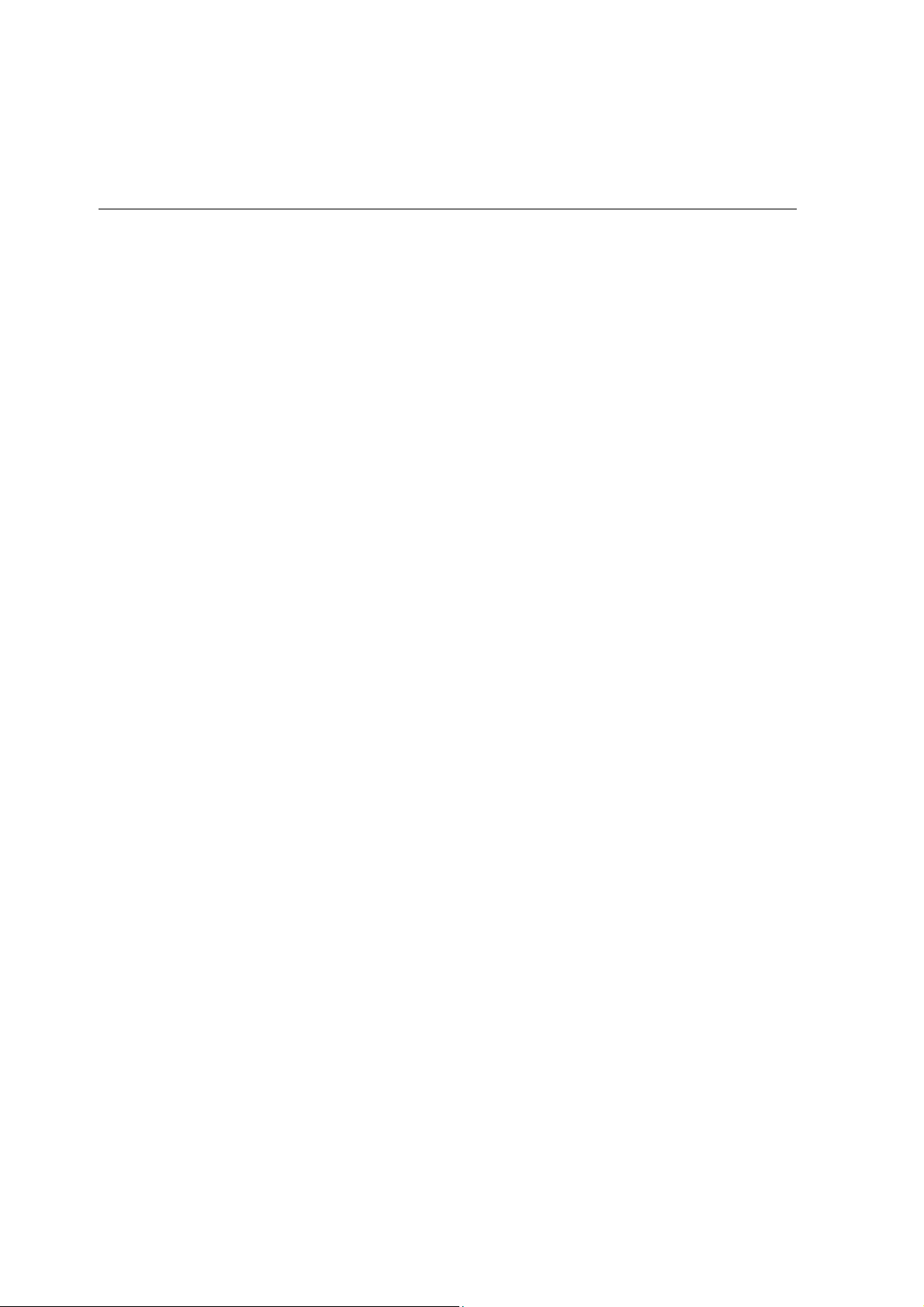
30 Capítulo 3 – Fluxos de trabalho básicos
Importar e imprimir um trabalho
O fluxo de trabalho básico para imprimir um trabalho no Spire CXP50
color server consiste em três etapas principais:
1. Importar o trabalho.
2. Processar o trabalho.
3. Imprimir o trabalho.
Depois de impresso, o trabalho é armazenado na janela Armazenamento
e pode voltar a ser enviado para impressão, consulte "Reimprimir um
trabalho" na página 34.
Importar um trabalho
Utilize a função de importação para enviar trabalhos nas seguintes
situações:
• Quando um ficheiro page-description language (PDL) é criado numa
estação de trabalho cliente que não esteja ligada ao Spire CXP50 color
server
• Quando um ficheiro PDL estiver localizado num meio de
armazenamento externo, como num CD-ROM
• Quando o ficheiro desejado estiver situado localmente no Spire CXP50
color server
Para importar um trabalho para o
1. No menu Trabalho, seleccione Importar trabalho.
Aparece a janela Importar.
Spire
CXP50 color server:
Page 39

Importar e imprimir um trabalho 31
2. Para aceder aos ficheiros pretendidos, clique no botão de nível
superior
ou faça duplo clique nas pastas de ficheiros para descer
na árvore de ficheiros.
3. Na lista superior da janela Importar, seleccione o(s) ficheiro(s)
pretendido(s) e clique no botão
Nota: Utilize SHIFT ou CTRL para seleccionar vários ficheiros ou CTRL+A para
seleccionar todos os ficheiros.
Adicionar .
O(s) ficheiro(s) aparece(m) na lista inferior.
Page 40

32 Capítulo 3 – Fluxos de trabalho básicos
4. Seleccione uma impressora na lista Impressora virtual.
Nota: Para remover um ficheiro, seleccione o ficheiro pretendido na lista
inferior da janela Importar trabalho e clique no botão Remover .
5. Clique em Importar.
Todos os ficheiros listados na lista inferior são enviados ao
Spire CXP50 color server para serem processados e impressos como
definido na impressora virtual seleccionada.
Para verificar o estado dos trabalhos importados:
1. Clique na seta do ícone Servidor.
Aparece a janela Importar/Obter.
A janela Importar/Obter indica o nome do ficheiro que está a ser
importado, a sua localização e o tamanho do trabalho. Indica também
a percentagem do trabalho já transferida, numérica e graficamente.
2. Seleccione uma das seguintes opções:
• Clique em Ignorar este trabalho para interromper a importação
do ficheiro actual e importar o próximo trabalho na fila de
importação.
• Clique em Parar todos os trabalhos para interromper a
importação de todos os ficheiros.
• Clique em Fechar para sair da janela Importar/Obter.
Page 41
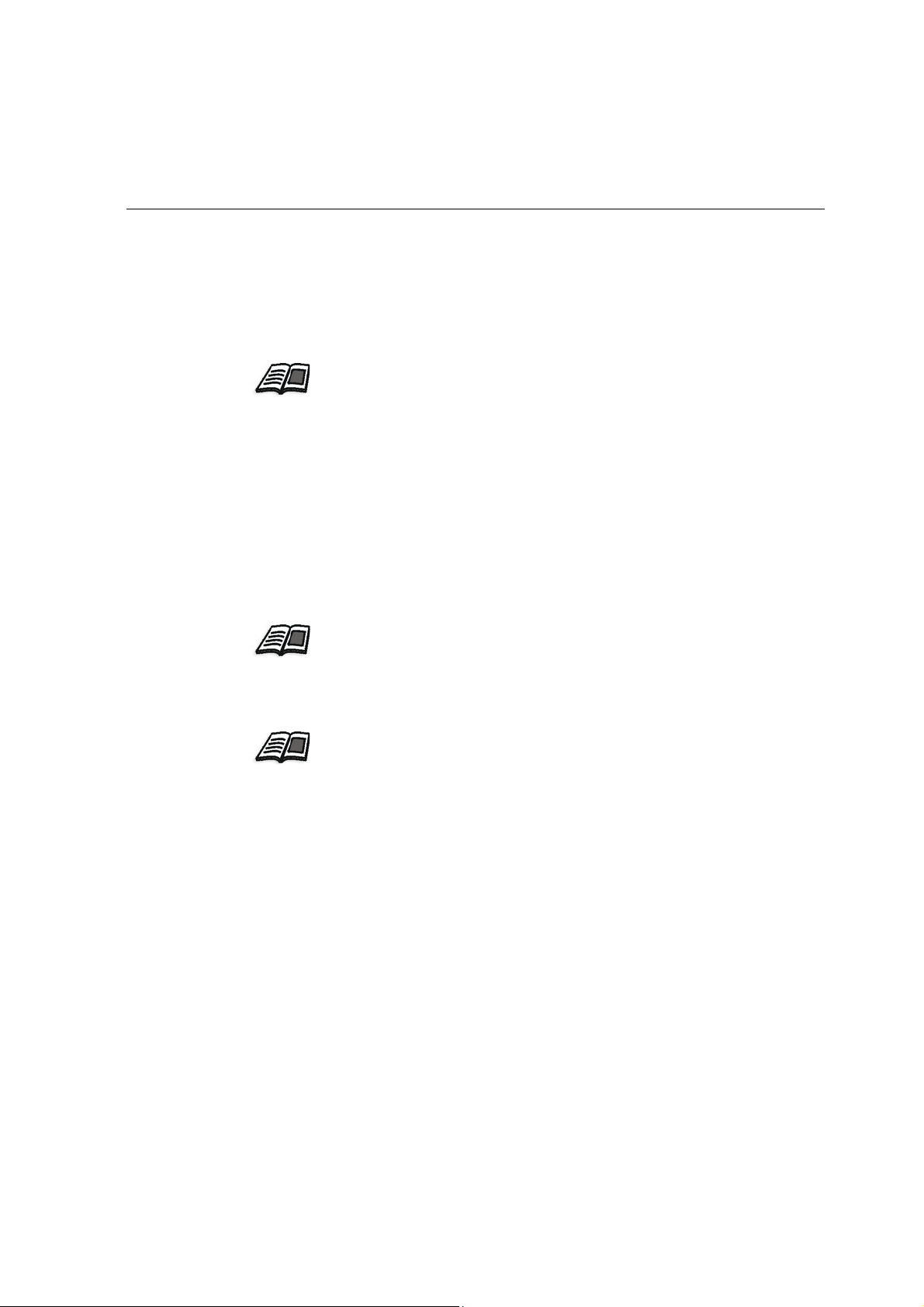
Importar e imprimir um trabalho 33
Processar
Depois de um trabalho entrar no Spire CXP50 color server, passa para a fila
de processo ou para a janela Armazenamento, dependendo do fluxo de
trabalho. Uma vez chegado à fila de processo, o processamento do trabalho
é iniciado.
Para mais informações sobre a janela Filas, consulte "Gerir filas de trabalho" na
página 34.
Imprimir um trabalho
Depois de o trabalho ser processado com êxito, fica pronto para imprimir
(RTP). Dependendo do fluxo de trabalho designado, o trabalho é movido
para a fila de impressão ou para a janela Armazenamento.
¾ Se o trabalho for movido para a janela Armazenamento, envie o
trabalho para impressão.
O trabalho é movido para a fila de impressão.
Para mais informações, consulte "Gerir a janela Armazenamento" na página 42.
A fila de impressão lista o trabalho que está a ser impresso e todos os
trabalhos que foram processados com êxito e estão a aguardar a impressão.
Para mais informações sobre a janela Filas, consulte "Gerir filas de trabalho" na
página 34.
Após ser impresso, o trabalho é movido para a janela Armazenamento.
Page 42

34 Capítulo 3 – Fluxos de trabalho básicos
Reimprimir um trabalho
Enviar um trabalho RTP que não exige modificações
¾ Seleccione o trabalho na janela Armazenamento e, no menu Trabalho,
seleccione
O(s) trabalho(s) é(são) colocado(s) na fila de impressão.
Nota: Utilize SHIFT ou CTRL para seleccionar vários trabalhos.
Enviar um trabalho que necessita de passar novamente pelo RIP
1. Clique duas vezes no trabalho para abrir a janela Parâmetros do
trabalho.
2. Altere o parâmetro pretendido e clique em Enviar.
O Spire CXP50 color server determina automaticamente se o trabalho
necessita de passar novamente pelo RIP e coloca-o na fila adequada.
Enviar.
Gerir filas de trabalho
Executar trabalhos em lote
O fluxo de trabalho em lote combina trabalhos com atributos semelhantes
num único lote para permitir a impressão contínua de trabalhos sem
pausas. Esta função economiza tempo de impressão, especialmente se
houver um grande número de trabalhos pequenos. Os trabalhos que
utilizam papel do mesmo tamanho e gramagem são adequados para o
processamento em lote.
Page 43

Gerir filas de trabalho 35
Quando um trabalho entra na fila de impressão, o Spire CXP50 color
server verifica se o trabalho é adequado para processamento em lote com
o trabalho anterior:
• Um trabalho que pode ser processado em lote aparece com o indicador
de estado
sem pausas.
em execução . A impressora imprime ambos os trabalhos
• Um trabalho que não pode ser processado em lote com o anterior
aguarda na fila e aparece com o indicador de estado
É impresso apenas quando a impressora conclui o trabalho anterior.
em espera .
Nota: O
se estes estiverem por ordem consecutiva na fila. Dois trabalhos não são
processados em lote se houver um trabalho não adequado entre si na fila.
Spire
CXP50 color server só processa em lote trabalhos adequados
Os seguintes tipos de trabalho não podem ser combinados num lote:
• Trabalhos agrupados e não agrupados
• Trabalhos que utilizam tabuleiros de saída diferentes
• Trabalhos com posições de agrafamento diferentes
Nota: A opção trabalhos em lote está activa por predefinição.
Para desactivar trabalhos em lote:
Na janela Configurações, seleccione Preferências > Gestor da fila de
¾
impressão
Para mais informações sobre o processamento de trabalhos em lote, consulte
"Gestor da fila de impressão" na página 204.
> Desactivar o processamento de trabalhos em lote.
Modificar a ordem dos trabalhos nas filas
Pode reorganizar os trabalhos numa fila de modo a modificar a ordem pela
qual serão processados ou impressos. Esta funcionalidade é útil, por
exemplo, quando existir um trabalho urgente que tenha prioridade.
Nota: Só pode mover um trabalho de cada vez.
Page 44

36 Capítulo 3 – Fluxos de trabalho básicos
Para mover um trabalho para uma posição acima na fila:
Clique com o botão direito no trabalho e seleccione uma das seguintes
¾
opções:
Aumentar: para mover o trabalho para uma posição acima
Aumentar nível: para mover o trabalho para o início da fila
Nota: O trabalho é colocado abaixo do trabalho em execução.
Para mover um trabalho para uma posição abaixo na fila:
Clique com o botão direito no trabalho e seleccione uma das seguintes
¾
opções:
Diminuir: para mover o trabalho para uma posição abaixo
Diminuir nível: para colocar o trabalho no fim da fila.
Suspender e retomar filas
Se necessário, pode parar uma fila temporariamente e continuar a sua
operação mais tarde. Para fazer isso, utilize os botões
Reiniciar
Para suspender uma fila:
¾
.
Clique no botão Suspender .
Suspender e
O botão fica vermelho (modo Suspender) e o processamento/
impressão pára após a conclusão da execução do trabalho actual.
Para reiniciar uma fila:
¾
Clique no botão Reiniciar .
O botão fica verde (modo Reiniciar) e o processamento/impressão do
trabalho que está no topo da fila é iniciado.
Page 45
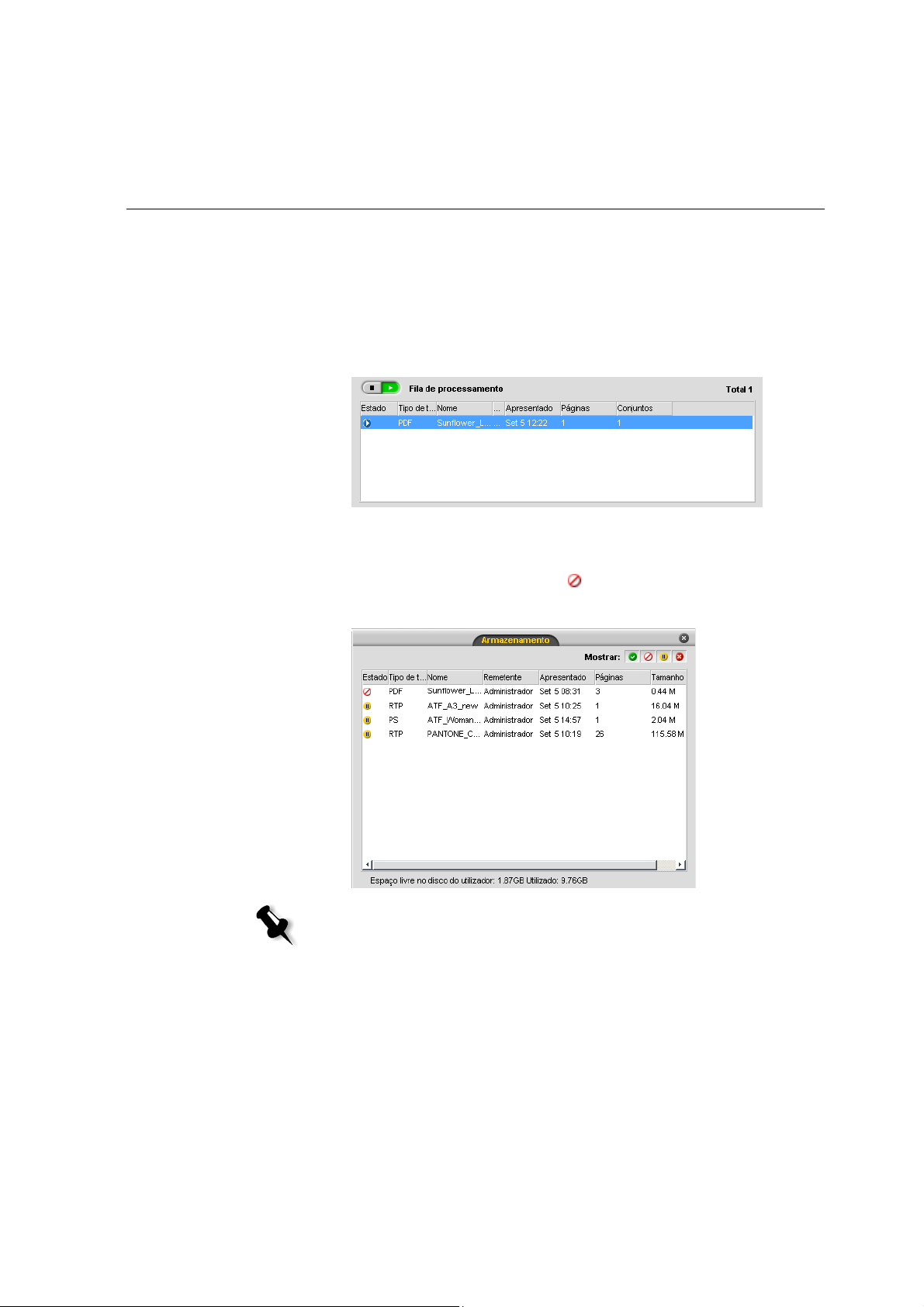
Gerir filas de trabalho 37
Abortar um trabalho em execução
Para interromper o processamento ou impressão de um trabalho em
execução:
Clique com o botão direito no trabalho em execução na janela Filas e
¾
seleccione
Abortar no menu.
O trabalho move-se da fila para a janela
Armazenamento e a janela
Alerta de trabalho é actualizada.
É atribuído o estado
Cancelado ao trabalho e é iniciada a execução
do próximo trabalho na fila.
Nota: Para devolver um trabalho à fila apropriada, clique com o botão direito
no(s) trabalho(s) na janela Armazenamento e seleccione Enviar.
Para devolver um trabalho à fila de processamento ou de impressão:
Clique com o botão direito na janela Armazenamento e seleccione
¾
Enviar.
Page 46

38 Capítulo 3 – Fluxos de trabalho básicos
Mover um trabalho para a janela Armazenamento
Para adiar o processamento ou impressão de um ou mais trabalhos, utilize
a opção
Para mover um trabalho para armazenamento:
Nota: Se o trabalho estiver em execução, esta opção não estará disponível.
1. Seleccione o trabalho na janela Filas.
2. Clique com o botão direito no trabalho e seleccione Mover para
Mover para armazenamento.
armazenamento
.
O trabalho é movido da fila para a janela
com o indicador
trabalho pendente .
Armazenamento e aparece
Page 47

Gerir filas de trabalho 39
Para devolver um trabalho pendente da janela Armazenamento à sua
fila original:
Clique com o botão direito no trabalho e seleccione Enviar no menu.
¾
O trabalho é movido da janela
Armazenamento para a fila.
Ver e editar os parâmetros do trabalho
¾ Na janela Filas ou na janela Armazenamento, clique duas vezes no
trabalho cujos parâmetros pretende visualizar.
Aparece a janela Parâmetros do trabalho.
Notas:
• Na janela Filas, pode editar os parâmetros de trabalhos que não
tenham começado a ser executados. Se pretender editar os parâmetros
de um trabalho em execução, primeiro tem de suspender a fila (clique
no botão suspender).
• Se editar os parâmetros de um trabalho na fila de impressão e as
alterações precisarem de um novo RIP do trabalho, o trabalho será
automaticamente movido para a fila de processamento.
Para obter mais informações sobre a janela Parâmetros do trabalho, consulte
"Definir parâmetros na janela Parâmetros do trabalho" na página 226.
Page 48

40 Capítulo 3 – Fluxos de trabalho básicos
Executar um trabalho urgente
Se tiver um trabalho urgente, pode executá-lo antes de outros trabalhos. Se
enviar um trabalho para processamento enquanto outro trabalho está a ser
processado, o último trabalho faz uma pausa temporária, mas conserva o
seu estado em execução. Quando o processamento do trabalho urgente
termina e este é movido para a fila de impressão, o trabalho interrompido
continua a ser processado.
Se enviar um trabalho urgente para impressão enquanto outro trabalho
está a ser impresso, o último trabalho é temporariamente interrompido
depois de imprimir a página actual (ambos os lados) ou o conjunto,
mantendo, contudo, o seu estado em execução. Quando a impressão
do trabalho urgente termina, o trabalho interrompido continua a ser
impresso.
Nota: Só se pode processar ou imprimir um trabalho de cada vez. Por isso,
se seleccionar vários trabalhos (uns a seguir aos outros) como trabalhos urgentes,
estes serão processados/impressos pela ordem de selecção.
Para enviar um trabalho urgente:
Nota: Só pode executar esta acção se o trabalho estiver em espera na fila.
Se o trabalho estiver activo, esta opção não está disponível.
¾
Na janela Filas ou Armazenamento, clique com o botão direito no
trabalho e seleccione
O trabalho aparece com o indicador de estado
Executar imediatamente.
urgente no cimo da
fila apropriada e é imediatamente executado.
Page 49
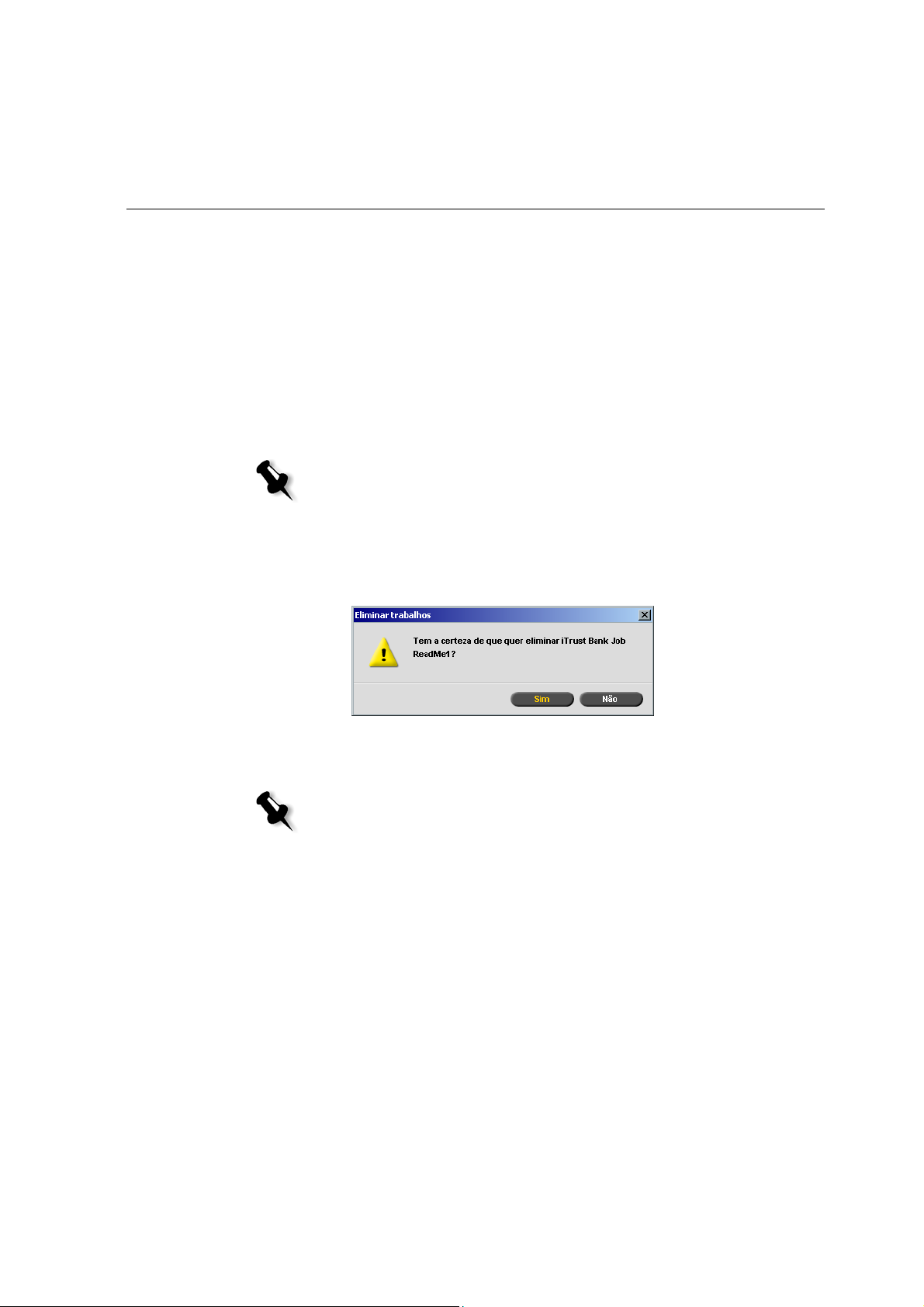
Gerir filas de trabalho 41
Eliminar um trabalho
Eliminar um trabalho da fila de processamento, fila de impressão ou da
janela Armazenamento, remove-o de forma permanente do Spire CXP50
color server. A partir daí, para imprimir o trabalho terá que voltar a
enviá-lo ao Spire CXP50 color server para processamento. Para remover
temporariamente um trabalho de uma fila, utilize a opção
armazenamento
(consulte "Mover um trabalho para a janela
Armazenamento" na página 38).
Para eliminar um trabalho:
Nota: Só pode executar esta acção se o trabalho estiver em espera na fila.
Se o trabalho estiver em execução, esta opção não estará disponível.
1. Clique com o botão direito no trabalho pretendido na fila ou na janela
Armazenamento e seleccione Eliminar.
Aparece a seguinte mensagem.
Mover para
2. Clique em Sim.
Os trabalhos seleccionados são eliminados.
Nota: Pode eliminar vários trabalhos ao mesmo tempo: seleccione os
trabalhos e, no menu Trab al ho, seleccione Eliminar.
Page 50

42 Capítulo 3 – Fluxos de trabalho básicos
Gerir a janela Armazenamento
Enviar um trabalho
Para enviar um trabalho na janela Armazenamento:
Na janela Armazenamento, clique com o botão direito no trabalho e
¾
seleccione
Os trabalhos RTP são enviados para a fila de impressão; todos os outros
trabalhos são enviados para a fila de processamento.
Duplicar um trabalho
Para duplicar um trabalho:
1. Na janela Armazenamento, clique com o botão direito no trabalho e
seleccione
Aparece uma mensagem de aviso.
Enviar.
Duplicar.
2. Clique em Sim para continuar.
O ficheiro seleccionado é duplicado e é-lhe atribuído o nome do
trabalho original, seguido do sufixo
Nota: Ao duplicar um trabalho RTP, é criada uma versão PDL do trabalho.
_dup.
Page 51

Gerir a janela Armazenamento 43
Rejeitar informações RTP
Pode, se desejado, rejeitar as informações RTP. Em algumas circunstâncias,
é necessário rejeitar dados RTP. Por exemplo, quando desejar realizar um
novo RIP no ficheiro, arquivar um trabalho sem as informações RTP ou
editar separadores.
Para mais informações acerca da edição dos separadores, consulte os manuais
de impressão de separadores.
Para rejeitar informações RTP de um trabalho:
Na janela Armazenamento, clique com o botão direito no trabalho
¾
relevante e seleccione
Reverter para origem.
Os dados RTP são rejeitados e o ficheiro volta ao formato original,
por exemplo, PostScript.
Arquivar e recuperar um trabalho
Para manter espaço livre suficiente no disco, deve realizar a cópia de
segurança dos trabalhos e dos ficheiros relacionados num servidor externo
e eliminá-los da janela
Armazenamento.
A este processo de cópia de segurança chama-se arquivar. Posteriormente,
poderá recuperar trabalhos arquivados e ficheiros relacionados para
utilização futura.
Pode definir um caminho de arquivo predefinido que aparecerá
automaticamente na caixa de diálogo Abrir ao seleccionar
no menu
Preferências > Predefinições gerais.
Trabalho. Defina esse caminho na janela Definições, em
Arquivo
Se um trabalho inclui elementos VI, tem de arquivar ou recuperar os
elementos VI antes de arquivar ou recuperar o trabalho. Para obter mais
informações sobre arquivar ou recuperar elementos VI, consulte
"Gerir elementos VI" na página 175.
Page 52

44 Capítulo 3 – Fluxos de trabalho básicos
Para arquivar um trabalho num servidor externo:
1. Na janela Armazenamento, clique com o botão direito no trabalho que
pretende arquivar e seleccione
Arquivar.
Aparece a caixa de diálogo Abrir.
2. Localize a pasta desejada e clique em Arquivar.
No local seleccionado é criado um ficheiro de arquivo (um ficheiro
comprimido) que contém todos os ficheiros relacionados com o
trabalho arquivado.
Notas:
• O trabalho arquivado mantém o seu estado actual (ou seja, concluído,
não concluído, pendente ou cancelado) e é arquivado com as
informações nas janelas Parâmetros do trabalho e Histórico de
trabalhos.
• Ao ser obtido, o trabalho arquivado mantém o nome do trabalho
original, e não o nome que lhe foi atribuído ao ser arquivado.
3. Na janela Alerta de trabalho, verifique se o arquivamento foi
concluído.
4. Elimine o trabalho da janela Armazenamento.
Page 53

Gerir a janela Armazenamento 45
Para obter um trabalho arquivado:
1. No menu Trabalho, seleccione Obter do arquivo.
Aparece a caixa de diálogo Abrir.
Page 54

46 Capítulo 3 – Fluxos de trabalho básicos
2. Localize o trabalho arquivado pelo seu nome de arquivo, seleccione
o ficheiro de arquivo relacionado e clique em
Abrir.
O trabalho seleccionado aparece no topo da lista na janela
Armazenamento. É-lhe atribuído o indicador de estado (concluído,
pendente, não concluído ou cancelado) que tinha antes de ser
arquivado.
Notas:
• Pode obter vários trabalhos ao mesmo tempo.
• Também são obtidos os ficheiros relacionados com o trabalho
(por exemplo, PDL).
• O trabalho é obtido com as informações nas janelas Parâmetros do
trabalho e Histórico de trabalhos.
• O ficheiro de arquivo não é eliminado.
3. Na janela Alerta de trabalho, verifique se o ficheiro foi recuperado
com êxito.
Visualizar histórico de trabalhos
¾ Na janela Filas ou Armazenamento, clique com o botão direito no
trabalho e seleccione
Aparece a janela Histórico de trabalhos.
Histórico de trabalhos.
Para mais informações sobre a janela Histórico do trabalho, consulte
"Histórico de trabalhos" na página 214.
Relatório do Job Ticket
O relatório do Job Ticket contém todas as informações da janela
Parâmetros do trabalho (incluindo os dados da barra de título da janela
Parâmetros do trabalho). O relatório do Job Ticket mostra os parâmetros
do trabalho numa única folha e pode ser exportado ou impresso como
uma cópia de impressão.
Page 55

Gerir a janela Armazenamento 47
Esta função é útil para:
• Disponibilizar as informações sobre o trabalho em caso de pergunta do
cliente.
• Guardar os parâmetros do trabalho para utilização futura.
• Fornecer ao cliente uma ferramenta para acompanhar os trabalhos
impressos.
Para ver o relatório do Job Ticket:
1. Clique com o botão direito na janela Armazenamento e seleccione
Relatório do Job Ticket no menu.
Aparece a janela Relatório do Job Ticket.
2. Pode exportar ou imprimir o relatório clicando em Imprimir ou
Exportar.
O relatório do Job Ticket é exportado como um ficheiro de texto.
Page 56

48 Capítulo 3 – Fluxos de trabalho básicos
Editar um trabalho
Pode pré-visualizar e editar trabalhos de duas formas no Spire CXP50 color
server:
• Antes do processamento, utilize o software Enfocus PitStop Edit para
Adobe Acrobat. Consulte "Editar um trabalho não processado" na
página 48.
• Após o processamento, utilize o Editor de trabalhos do Spire CXP50
color server. Consulte "Editar um trabalho processado" na página 49.
Editar um trabalho não processado
Nota: Esta opção só está disponível para o
Profissional.
Spire
CXP50 color server com o Kit
O software PitStop Edit permite:
• Ver e alterar as propriedades de um objecto, por exemplo,
propriedades de cor
• Criar listas de acção, que podem ser utilizadas para automatizar tarefas
repetitivas
Para editar um trabalho utilizando o PitStop Edit:
1. Na janela Armazenamento, clique com o botão direito no trabalho e
seleccione
Nota: O trabalho tem de ser um ficheiro PDF ou
informações sobre a edição de trabalhos processados, consulte "Editar um
trabalho processado".
O ficheiro é aberto no Adobe Acrobat.
2. Utilize o software PitStop Edit para editar o trabalho, conforme
desejado.
Sugestão: Para se familiarizar com as funções do software PitStop Edit,
consulte a documentação do PitStop Edit (C:\Programas\Adobe\Acrobat\
plug-ins\Enfocus\Documentation\PitStop Manual.pdf).
Pré-visualização do trabalho e Editor.
PostScript
. Para obter
Page 57

Editar um trabalho 49
Editar um trabalho processado
A janela Pré-visualização do trabalho e Editor permite pré-visualizar
e editar trabalhos RTP antes da impressão. Pode utilizar a janela
Pré-visualização do trabalho e Editor para inserir, mover ou eliminar
páginas. Ao navegar pelas várias páginas de um trabalho, pode visualizar
miniaturas do trabalho. Para um trabalho imposição, pode visualizar as
folhas impostas, incluindo o formato das páginas em cada folha. Também
pode ver a orientação, marcas de recorte e marcas de dobragem das
páginas.
Para abrir o Editor de trabalhos:
Na janela Armazenamento, clique com o botão direito no trabalho
¾
RTP que pretende pré-visualizar e seleccione
trabalho e Editor
.
Aparece a janela Pré-visualização do trabalho e Editor, mostrando a
primeira página do trabalho seleccionado.
Navegar no Editor de trabalhos
Pré-visualização do
Os botões de navegação permitem seleccionar um folheto ou página
específica para visualização e navegar pelas páginas do trabalho actual.
Nota: Quando se visualiza a primeira página de um folheto, o botão de
navegação página anterior leva-o ao folheto anterior. Quando se visualiza a
última página de um folheto, o botão página seguinte leva-o ao folheto
seguinte.
Page 58

50 Capítulo 3 – Fluxos de trabalho básicos
Pré-visualizar um trabalho
Os botões de pré-visualização permitem alterar o modo de visualização da
página.
Tabela 8: Botões de pré-visualização
Este botão Permite:
Ver uma área diferente da imagem
Deslocamento
Conhecer os valores CMYK de uma área
Conta-gotas
Ampliar
específica da página. Para conhecer os valores,
clique primeiro no botão
Conta-gotas. Em
seguida, mova o ponteiro para o ponto da
página onde pretende medir os valores de
cor e clique no ponto. Os valores CMYK
aparecem por breves momentos junto do
ponteiro.
Aumentar a ampliação da área seleccionada
em 100%
Reduzir
Zoom um para um
Ajustar ao ecrã
Reduzir a ampliação da área seleccionada
em 50%
Visualizar a página a uma resolução de um
pixel de ecrã para um pixel de imagem
Dimensionar a página para se ajustar ao
espaço disponível no ecrã
Ver a i mag em com di fer ente s n íve is de
ampliação predefinidos seleccionando
uma percentagem da lista
Page 59

Editar um trabalho 51
Este botão Permite:
Rodar a página 90°, 180° ou 270°
Rodar vista
Seleccionar as separações que pretende que o
gráfico de gradação mostre
Mostrar/Ocultar
separação
Ver uma página no Editor de trabalhos
A janela Pré-visualização do trabalho e Editor possui três separadores
Folhetos, Miniaturas e Folhas de imposição) para lhe permitir alternar
(
entre as vistas.
Utilizar o separador Folhetos
O separador Folhetos mostra os folhetos incluídos no trabalho
seleccionado, bem como os nomes e números das páginas em cada folheto.
O separador
trabalho RTP que não foi imposto.
Folhetos abre-se por predefinição ao pré-visualizar um
Page 60
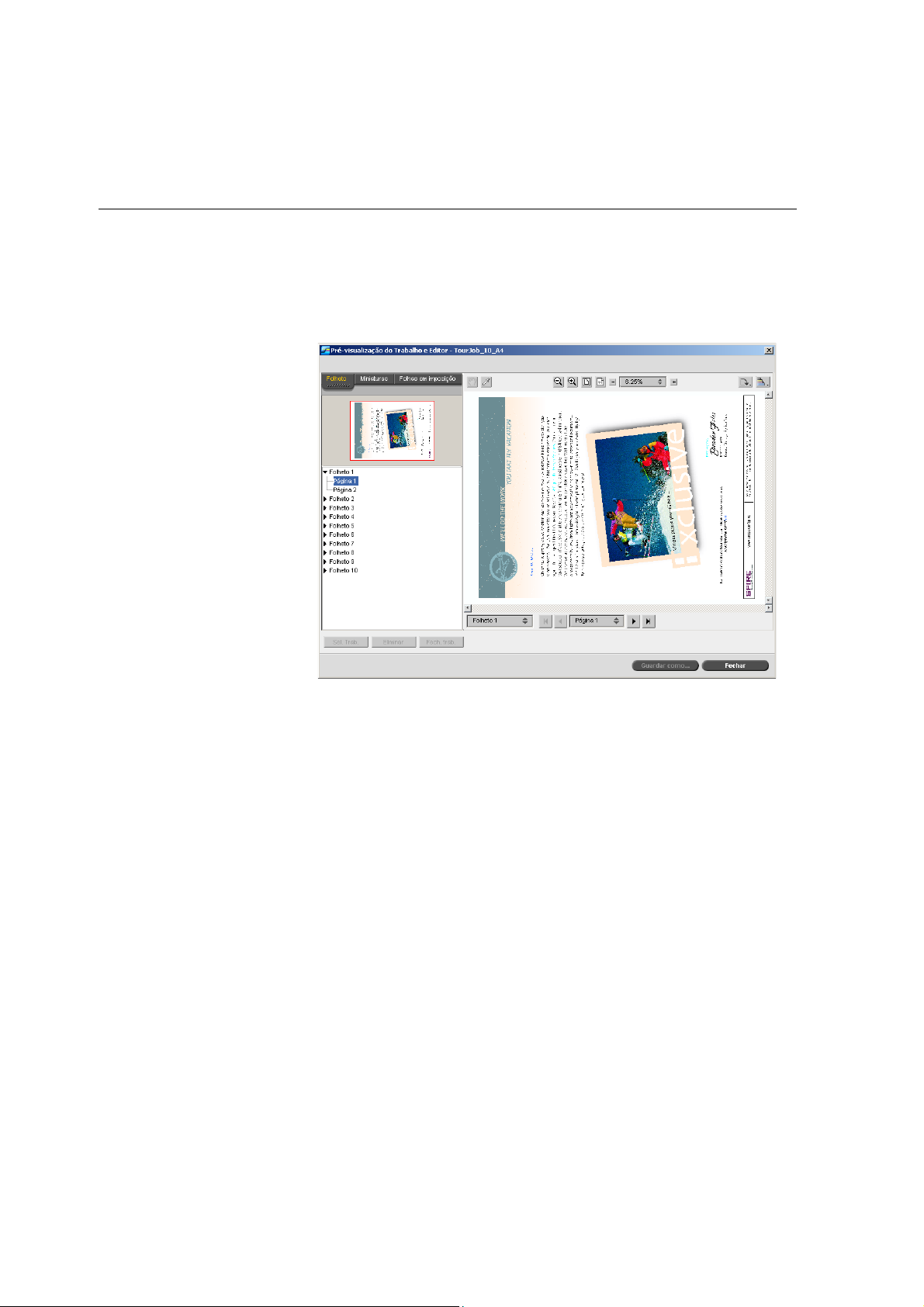
52 Capítulo 3 – Fluxos de trabalho básicos
Para visualizar uma página no separador Folhetos:
No painel esquerdo do separador Folhetos, clique duas vezes no nome
¾
da página que pretende visualizar.
A página aparece no painel direito.
Utilizar o separador Miniaturas
O separador Miniaturas mostra vistas em miniatura ("miniaturas") de
cada página do folheto seleccionado. Estas miniaturas permitem encontrar
facilmente uma página específica.
Page 61

Editar um trabalho 53
Para visualizar uma página no separador Miniaturas:
1. Clique no separador Miniaturas.
As versões em miniatura das páginas aparecem do lado esquerdo do
separador, no painel da miniatura.
2. Utilize a barra de deslocamento para passar para a página seguinte.
3. Para visualizar as miniaturas lado a lado, redimensione o painel da
miniatura arrastando a barra que divide os painéis para a direita.
4. Clique duas vezes na miniatura da página que deseja visualizar.
A página aparece no painel direito.
Page 62
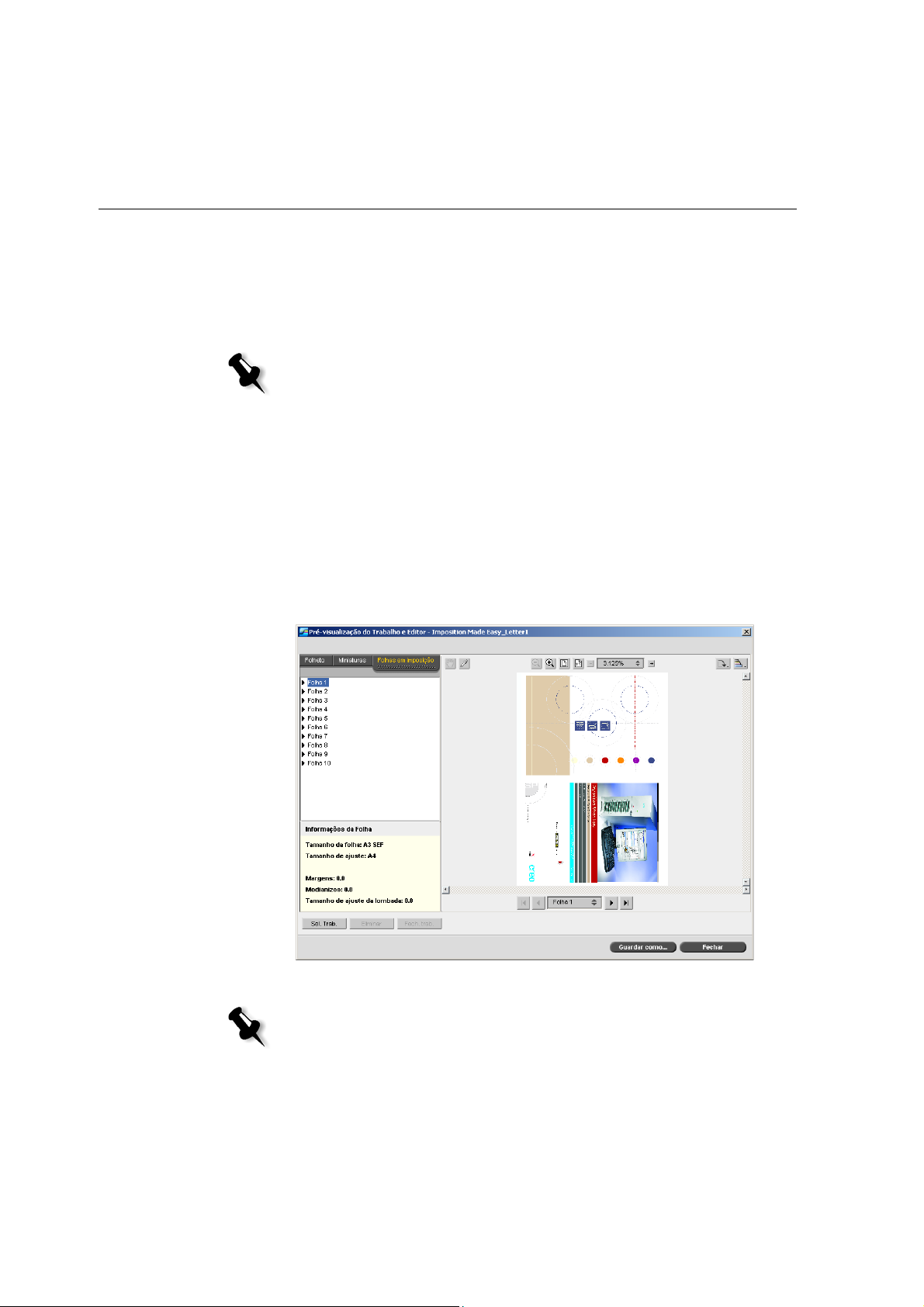
54 Capítulo 3 – Fluxos de trabalho básicos
Utilizar o separador Folhas de imposição
O separador Folhas de imposição só está disponível para trabalhos RTP
de imposição. Este separador permite visualizar as folhas de imposição e
verificar os seus parâmetros de imposição. Não é possível editar um
trabalho neste separador.
Notas:
• Em trabalhos VI, aparece o número do folheto em vez do número da folha:
por exemplo, Folheto 1, Página 15.
• Em trabalhos duplex, cada folha é mostrada duas vezes, uma para o lado A e
a outra para o lado B. Por exemplo, Folha 1, Lado A.
Para mostrar uma página de um trabalho de imposição:
1. Clique no separador Miniaturas ou Folhetos.
2. Seleccione a miniatura ou página desejadas.
3. Clique no separador Folhas de imposição.
Aparece a página seleccionada do trabalho de imposição.
4. Para editar o trabalho, clique no separador Folhetos ou Miniaturas.
Nota: Se editar um trabalho RTP de imposição e voltar ao separador Folhas de
imposição, a vista é actualizada de acordo com as modificações aplicadas.
Page 63

Editar um trabalho 55
Editar um trabalho RTP
Pode editar um trabalho RTP das seguintes maneiras:
• Mover páginas dentro de um trabalho
• Eliminar páginas de um trabalho
• Inserir páginas de outro trabalho
Nota: Os trabalhos que edita no Editor de trabalhos não podem passar
novamente por RIP. Depois de guardar um trabalho no Editor de trabalhos, este
transforma-se num novo ficheiro RTP sem um ficheiro PDL associado. Não pode
aplicar parâmetros que exigem um novo RIP de tais trabalhos.
Para mover uma página num trabalho:
1. Clique no separador Miniaturas.
2. No painel da miniatura, clique na página que pretende mover.
3. Arraste a página para o local pretendido.
Nota: A linha vermelha indica o local onde a página será inserida.
A página move-se para o local seleccionado e os números de página
são actualizados em conformidade.
4. Clique em Guardar como para guardar as alterações feitas no trabalho.
Page 64

56 Capítulo 3 – Fluxos de trabalho básicos
Para eliminar uma página de um trabalho:
1. Seleccione a página que pretende eliminar e clique em Eliminar.
A página é eliminada e os números das páginas são actualizados em
conformidade.
2. Clique em Guardar como para guardar as alterações feitas no trabalho.
Inserir páginas num trabalho
Pode copiar páginas de um trabalho e inseri-las noutro.
Para inserir uma página num trabalho:
1. Clique em Seleccionar trabalho.
Aparece a janela Trabalhos RTP.
Nota: O
possuam o mesmo tamanho e orientação de página do trabalho que está
a ser editado.
2. Seleccione o trabalho com a página que pretende copiar e clique
em
OK.
Spire
CXP50 color server mostra apenas os trabalhos RTP que
Page 65

Editar um trabalho 57
No separador Miniaturas, o painel esquerdo divide-se em dois.
As miniaturas do segundo trabalho aparecem por baixo das
miniaturas do trabalho que está a ser editado.
3. No conjunto inferior de miniaturas, localize a página que pretende
copiar.
4. Arraste a página para o conjunto superior de miniaturas, para o local
desejado no trabalho que está a editar.
Nota: A linha vermelha indica o local onde a página será inserida.
Page 66

58 Capítulo 3 – Fluxos de trabalho básicos
A página copiada é inserida no local desejado e os números da página
são actualizados em conformidade.
5. Clique em Guardar como para guardar as alterações feitas no trabalho.
Para copiar todas as páginas de um trabalho para outro:
1. Siga os passos 1 a 4 do procedimento para copiar uma página para um
trabalho (consulte a página 56).
2. Clique no botão Intercalar trabalhos.
Todas as páginas do segundo trabalho que abriu são inseridas no fim do
trabalho que está a editar.
3. Clique em Guardar como para guardar as alterações feitas no trabalho.
Page 67
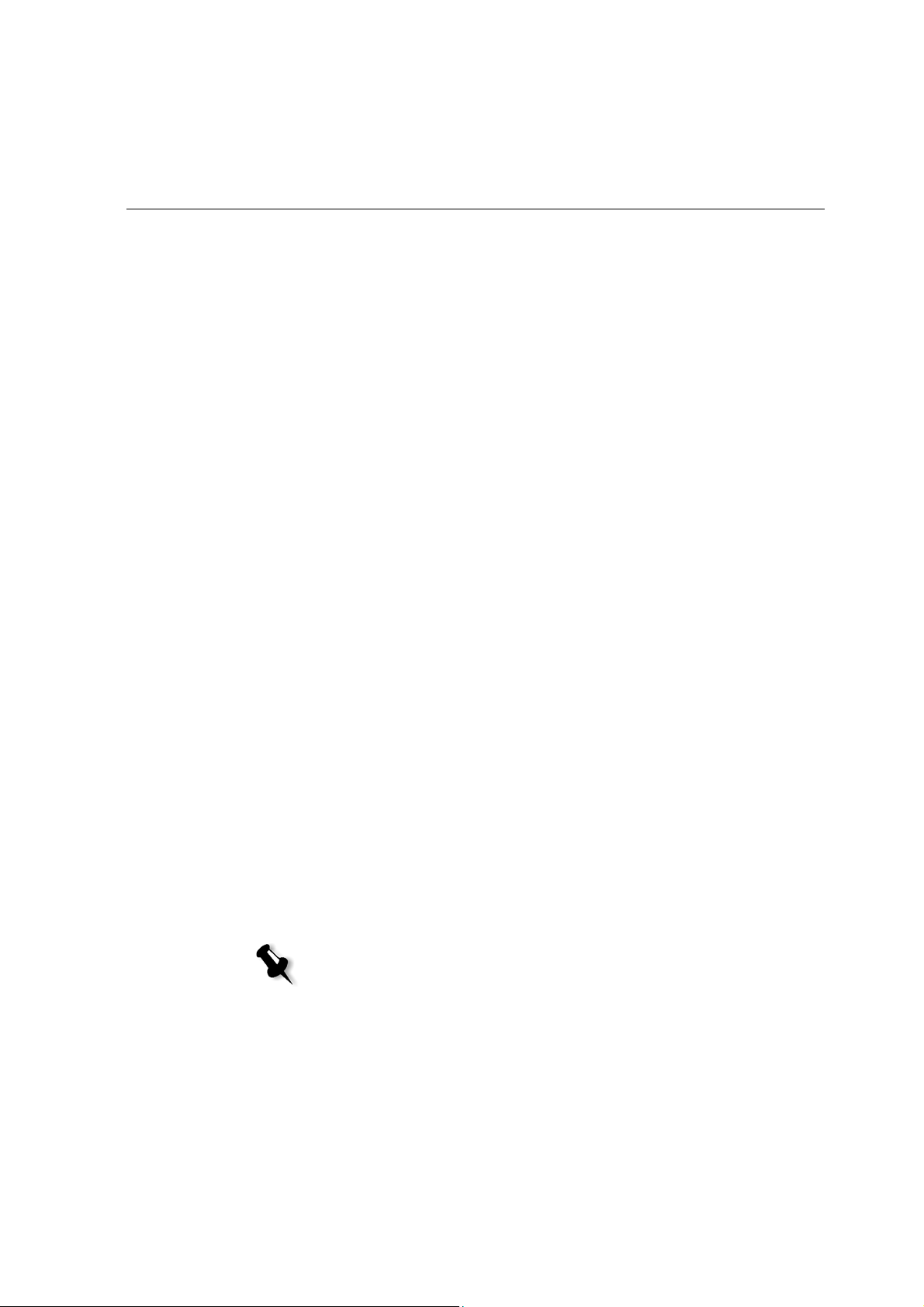
Gerir impressoras virtuais 59
Gerir impressoras virtuais
O Spire CXP50 color server fornece três impressoras de rede predefinidas,
também conhecidas como impressoras virtuais. Impressoras virtuais são
uma função utilizada para automatizar fluxos de trabalho, que definem o
fluxo do trabalho. Elas contém fluxos de trabalho predefinidos que são
automaticamente aplicados a todos os trabalhos de impressão processados
com a impressora virtual. Não é necessário reinicializar configurações de
trabalho para cada trabalho, o que aumenta a eficiência da impressão.
Uma impressora virtual é uma impressora publicada na rede com
parâmetros específicos definidos para processamento e impressão no
Spire CXP50 color server. O Spire CXP50 color server contém um
mecanismo que instala automaticamente as impressoras virtuais
publicadas na estação de trabalho cliente com o PPD e o controlador de
impressora adequados.
O Spire CXP50 color server é predefinido com três impressoras virtuais:
• Processar e imprimir
Os ficheiros enviados para esta impressora são processados
automaticamente e enviados de imediato para impressão na
Xerox DocuColor 5000 digital press.
• Processar e armazenar
Os ficheiros enviados para esta impressora são automaticamente
processados e armazenados no formato RTP na janela
Armazenamento. Posteriormente, pode enviar o trabalho para
impressão ou alterar os parâmetros do trabalho e enviá-lo novamente
para processamento ou impressão.
• Fazer spool e armazenar
Os ficheiros enviados para esta impressora são automaticamente
armazenados na janela
processamento e impressão. Pode importar apenas ficheiros PDL
(tais como: PS, PDF, VIPP, VPS) para a spool store, mas não ficheiros
RTP que passaram por RIP.
Nota: Os parâmetros do trabalho relacionados com impressão definidos no
trabalho a partir do controlador ou PPD têm prioridade sobre os parâmetros
definidos na impressora virtual.
As opções
parâmetros predefinidos especificados para a impressora virtual escolhida.
Predefinição de impressora definidas no PPD utilizam os
Armazenamento até serem enviados para
Page 68

60 Capítulo 3 – Fluxos de trabalho básicos
Adicionar uma nova impressora
Quando adicionar uma nova impressora virtual, pode especificar se essa
impressora é publicada na rede e se os parâmetros da impressora virtual
irão substituir os parâmetros do PPD.
Além disso, baseando-se em atributos de papel predefinidos, é possível
especificar que uma impressora virtual suportará excepções de página
dinâmicas e seleccionar os atributos de papel desejados (até quatro
atributos de papel para cada impressora virtual). Um trabalho que tenha
incorporados comandos de excepções de página dinâmica, e seja enviado
para impressão usando uma impressora virtual de excepções de página
dinâmica, é imprimido usando os conjuntos de papel definidos.
Nota: As excepções de páginas dinâmicas são suportadas no
server apenas com o Kit Profissional.
Para adicionar uma nova impressora:
1. No menu Ferramentas, seleccione Centro de recursos.
A janela Centro de recursos abre-se.
2. Na lista Recursos, seleccione Impressoras virtuais.
Spire
CXP50 color
Page 69

Gerir impressoras virtuais 61
3. Clique no botão Adicionar .
Aparece a caixa de diálogo Adicionar nova impressora virtual.
4. Na caixa Nome, escreva um nome para a nova impressora que
pretende adicionar.
5. Na lista Com base em, seleccione uma impressora existente.
6. Se desejar, digite na caixa Comentários os comentários respeitantes
aos parâmetros da impressora virtual (opcional).
7. A caixa de verificação Publicar a impressora na rede é seleccionada
por predefinição. Desmarque a caixa de verificação se não deseja
publicar a impressora na rede.
8. Seleccione a caixa de verificação Ignorar parâmetros PPD se desejar
que os parâmetros da impressora virtual substituam a selecção do
parâmetro PPD.
9. Se desejar que esta impressora suporte excepções de página dinâmica,
seleccione a caixa de verificação
dinâmica
Para mais informações sobre as excepções de página dinâmica, consulte
"Excepções de página dinâmica" na página 101
.
Suportar excepções de página
.
Page 70

62 Capítulo 3 – Fluxos de trabalho básicos
10. Edite os parâmetros de trabalho da nova impressora virtual (consulte
"Editar uma impressora existente").
Nota: Se não editar os parâmetros do trabalho, as definições da nova
impressora virtual são as da impressora em que foi baseada.
11. Clique em OK na caixa de diálogo Adicionar nova impressora virtual.
A nova impressora aparece na lista
Impressora.
Editar uma impressora existente
Para editar uma impressora existente:
1. Na área Impressoras virtuais, seleccione uma impressora da lista e
clique no botão
Aparece a caixa de diálogo Editar impressora virtual.
Editar .
2. Clique em Editar.
Aparece a janela Parâmetros do trabalho.
3. Seleccione os parâmetros desejados e modifique as definições de
acordo com suas necessidades.
4. Clique em OK para voltar à caixa de diálogo Editar impressora virtual.
5. Clique em Guardar para guardar as novas definições.
Page 71

Gerir conjuntos de papel 63
Eliminar uma impressora existente
1. Na janela Impressoras virtuais, seleccione uma impressora na lista e
clique no botão
2. Na mensagem que aparece, clique em Sim para eliminar a impressora
designada.
Eliminar .
Gerir conjuntos de papel
O Spire CXP50 color server é fornecido com conjuntos de papel
predefinidos para sua conveniência. Tais conjuntos de papel não podem
ser removidos mas podem ser modificados. Além disso, pode-se adicionar,
modificar ou remover conjuntos de papel personalizados de acordo com as
suas necessidades.
Para adicionar um novo conjunto de papel:
1. No menu Ferramentas, seleccione Centro de recursos.
A janela Centro de recursos abre-se.
2. Na lista Recursos, seleccione Conjuntos de papel.
Page 72

64 Capítulo 3 – Fluxos de trabalho básicos
3. Clique no botão Adicionar .
Aparece a janela Propriedades do conjunto de papel.
Page 73

Gerir conjuntos de papel 65
4. Introduza os seguintes parâmetros:
Nome: introduza o novo nome do conjunto de papel. Recomenda-
se que o nome seja o mais descritivo possível, por exemplo,
Letter90gsmuncoat.
Nas listas Tam an h o, Cor, Gramagem, Revestir e Tipo, seleccione as
propriedades desejadas para o novo conjunto de papel.
Se a função papel personalizado estiver activa, mapeie o conjunto
de papel para um
Nota: Pode definir um máximo de dez perfis personalizados.
Para mais informações sobre como activar a função de papel personalizado,
consulte
5. Clique em OK.
"Predefinições gerais" na página 202.
Perfil personalizado.
Para modificar um conjunto de papel:
1. Na janela Conjunto de papel, seleccione o conjunto de papel que
deseja modificar.
2. Clique no ícone Editar .
Aparece a janela Propriedades do conjunto de papel.
3. Modifique as propriedades desejadas do conjunto de papel.
4. Clique em OK.
Para eliminar um conjunto de papel:
1. Na janela Centro de recursos, com a opção Conjuntos de papel
seleccionada, seleccione o conjunto de papel que deseja eliminar.
2. Clique no ícone Remover .
O conjunto de papel é eliminado.
Nota: Os conjuntos de papel predefinidos do sistema não podem ser eliminados.
Page 74

66 Capítulo 3 – Fluxos de trabalho básicos
Page 75
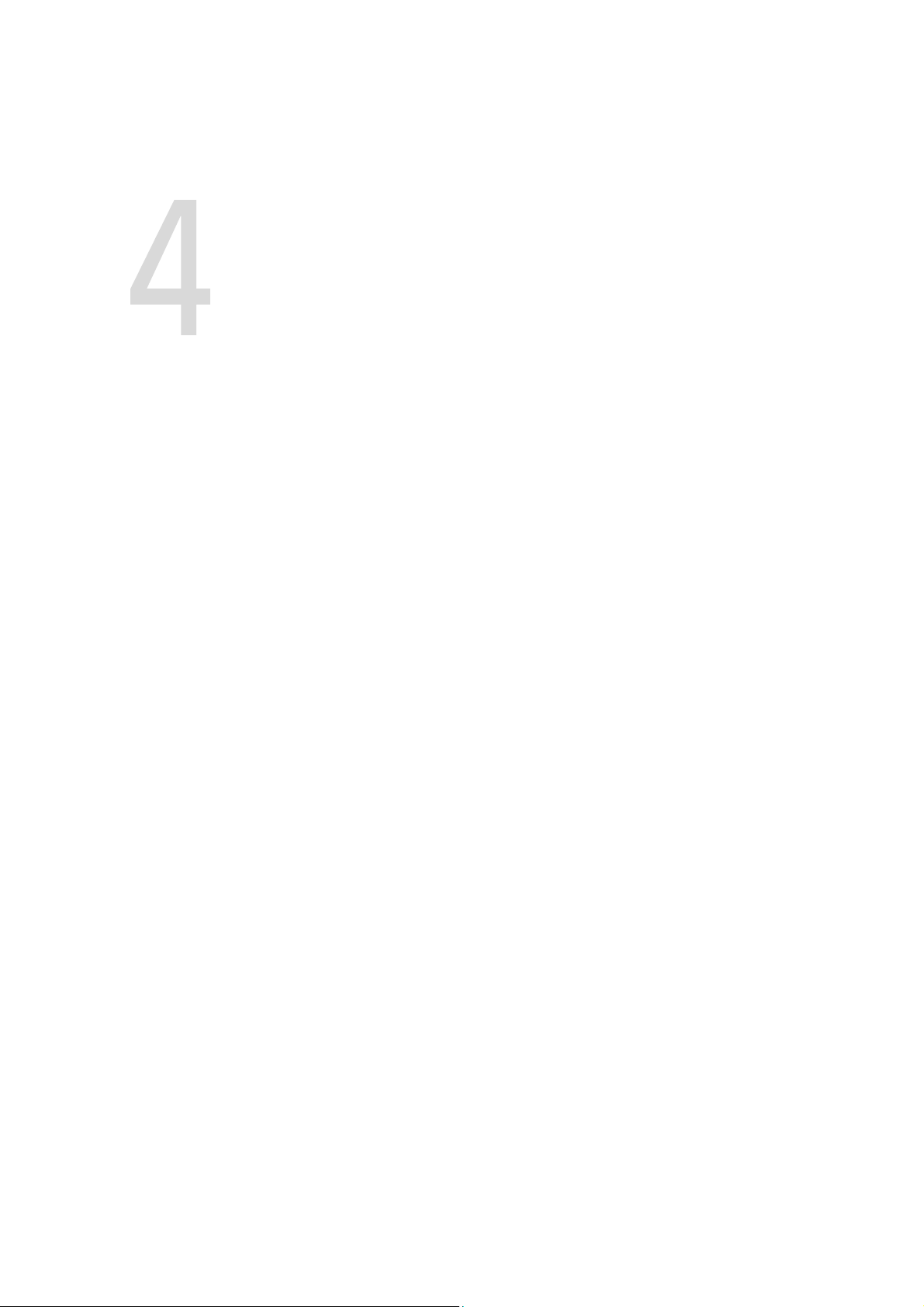
Imprimir a partir do computador
Descrição geral .................................................................................68
Trabalhar a partir de estações de trabalho cliente do Windows..........68
Trabalhar a partir de estações de trabalho cliente Macintosh .............72
Spire Web Center..............................................................................79
Utilizar Hot Folders............................................................................82
Page 76
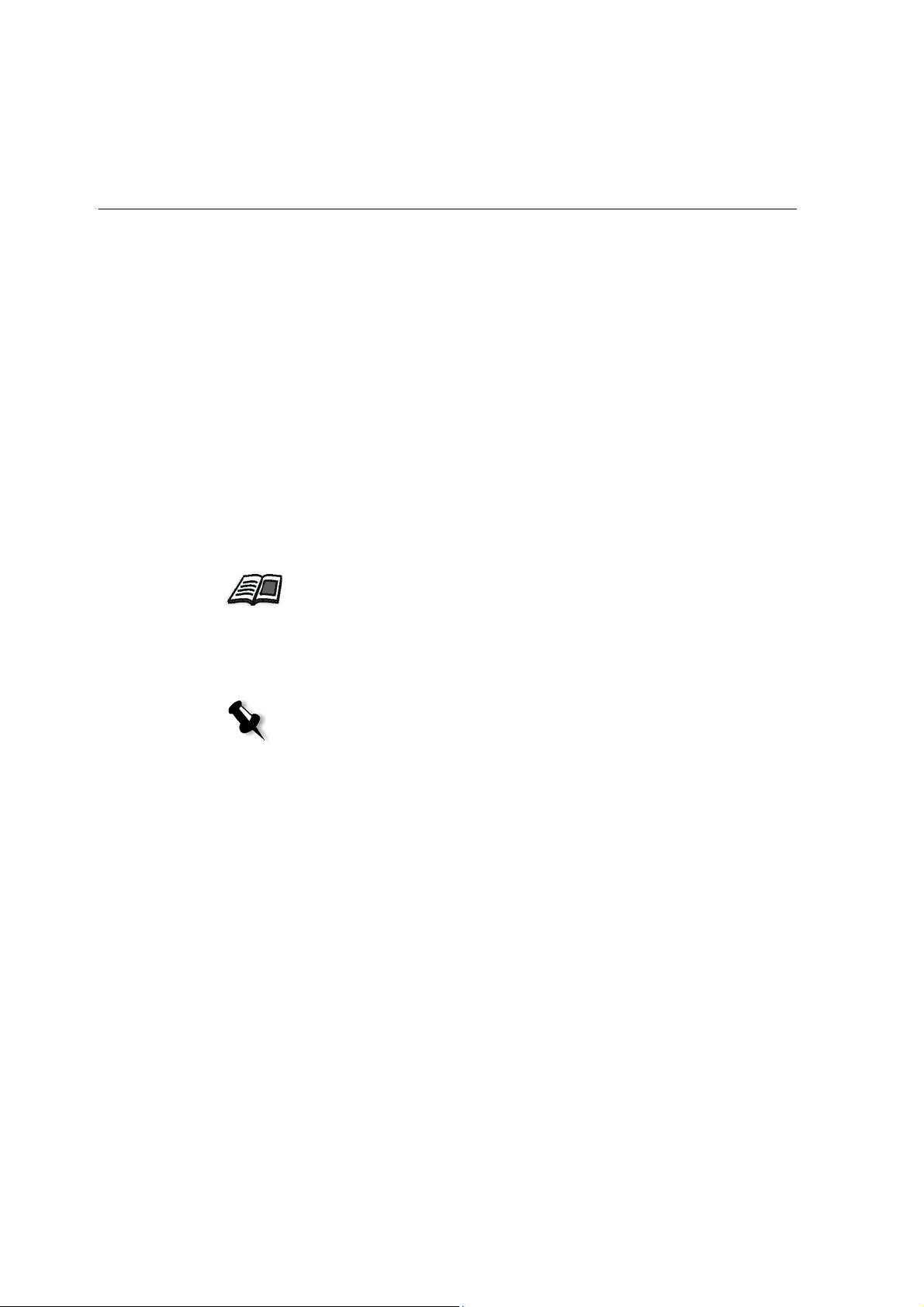
68 Capítulo 4 – Imprimir a partir do computador
Descrição geral
Para imprimir um trabalho a partir de uma estação de trabalho cliente,
seleccione um dos seguintes métodos:
• Imprimir o trabalho utilizando uma das impressoras de rede (virtuais)
do Spire CXP50 color server, por exemplo,
O trabalho passa por spool e é processado ou impresso (de acordo com
o fluxo de trabalho seleccionado da impressora virtual). Se utilizar este
método, pode imprimir a partir de qualquer software (por exemplo,
Microsoft Word) e utilizar qualquer formato de ficheiro a partir de
qualquer estação de trabalho cliente (Windows, Macintosh ou UNIX).
• Arrastar o trabalho para uma hot folder.
O trabalho passa por spool e é processado ou impresso (de acordo
com o fluxo de trabalho seleccionado da impressora virtual
correspondente).
Para mais informações sobre hot folders, consulte "Utilizar Hot Folders" na
página 82.
Se utilizar o método de hot folder, pode imprimir a maioria dos
ficheiros PDL no Spire CXP50 color server, por exemplo, ficheiros
PostScript, PDF, EPS, Variable Print Specification e VIPP.
Processar e imprimir.
Nota: Os trabalhos PDL que passam por spool no
devem ter extensões de nome de ficheiro apropriadas, por exemplo, *.ps
ou *.pdf.
Spire
CXP50 color server
Trabalhar a partir de estações de trabalho cliente do Windows
O Spire CXP50 color server pode imprimir a partir de uma estação de
trabalho cliente do Windows que possua um dos seguintes sistemas
operativos:
• Windows 98, Windows ME
• Windows NT 4.0, Windows 2000, Windows XP
A título de exemplo, a secção seguinte descreve como definir uma
impressora de rede do Spire CXP50 color server para uma estação de
trabalho cliente com o sistema operativo Windows XP Professional.
Page 77

Trabalhar a partir de estações de trabalho cliente do Windows 69
Definir uma impressora - Windows XP
Utilize o Assistente para adicionar impressoras do Windows para definir as
impressoras de rede do Spire CXP50 color server.
Nota: Ao adicionar uma nova impressora de rede do
a uma estação de trabalho cliente, não é necessário instalar o ficheiro PPD do
Spire
CXP50 color server e o controlador de impressora
separadamente. Já foram instalados automaticamente no Assistente adicionar
impressora do
Para definir uma impressora de rede no Windows XP utilizando a
vizinhança na rede:
1. No ambiente de trabalho, faça duplo clique em Os meus locais na rede
Windows
.
Spire
CXP50 color server
Adobe PostScript
e navegue para a impressora de rede pretendida.
2. Clique duas vezes no ícone de rede.
A impressora de rede é definida na estação de trabalho cliente do
Windows.
Page 78

70 Capítulo 4 – Imprimir a partir do computador
Copiar o controlador de impressora a partir do Windows
Efectue este procedimento se necessitar de criar ficheiros PostScript a partir
de estações de trabalho que não estejam na mesma rede que o Spire CXP50
color server, por exemplo, nas instalações de clientes.
1. Na unidade Spire CXP50 color server D:\, faça duplo clique na pasta
Utilitários.
2. Clique em Utilitários PC e, em seguida, clique em Controlador
impressora
3. Procure o directório do controlador relevante para a sua versão do
.
Windows.
4. Utilizando um utilitário de compressão como o WinZip, comprima o
directório e copie-o para um disco ou envie-o por correio electrónico
para o cliente.
Imprimir a partir do Windows
1. Abra o ficheiro que deseja imprimir na aplicação correspondente,
por exemplo, abra um ficheiro PDF no Adobe Acrobat.
2. No menu Ficheiro, seleccione Imprimir.
A janela Imprimir aparece.
3. Na lista Nome, seleccione a impressora de rede pretendida do
Spire CXP50 color server, por exemplo,
Para mais informações sobre como instalar impressoras de rede do
CXP50 color server em estações de trabalho cliente, consulte "Trabalhar
a partir de estações de trabalho cliente do Windows" na página 68.
Spire_ProcessPrint.
Spire
Page 79

Trabalhar a partir de estações de trabalho cliente do Windows 71
4. Se desejar, clique no botão Propriedades e modifique os parâmetros
do trabalho.
Notas:
• A não ser que a opção Ignorar parâmetros PP tenha sido
seleccionada na impressora virtual, quaisquer modificações nos
parâmetros da impressora substituem os parâmetros da impressora
virtual seleccionada.
• Predefinições da impressora indica que os valores utilizados são
aqueles definidos para a impressora virtual do
Spire
CXP50 color server.
5. Clique em OK.
6. Clique em OK na janela Imprimir.
O ficheiro é enviado para Spire CXP50 color server.
Page 80

72 Capítulo 4 – Imprimir a partir do computador
Trabalhar a partir de estações de trabalho cliente Macintosh
O Spire CXP50 color server pode imprimir para estações de trabalho
cliente Macintosh a executar o Mac OS 9 e Mac OS X (10.x).
A título de exemplo, a secção seguinte descreve como definir uma
impressora de rede do Spire CXP50 color server para uma estação de
trabalho cliente Macintosh a executar o Mac OS X.
Pode também enviar trabalhos utilizando as impressoras virtuais do
Spire CXP50 color server sobre um protocolo TCP/IP. Esta ligação permite
uma velocidade de spool significativamente maior.
Copiar o ficheiro PPD do Spire CXP50 Color Server para o Mac OS X (10.4)
Antes de configurar uma impressora de rede, é necessário instalar o
ficheiro PPD do Spire CXP50 color server na estação de trabalho cliente
do Macintosh.
1. No menu Go, seleccione Connect to Server.
Page 81
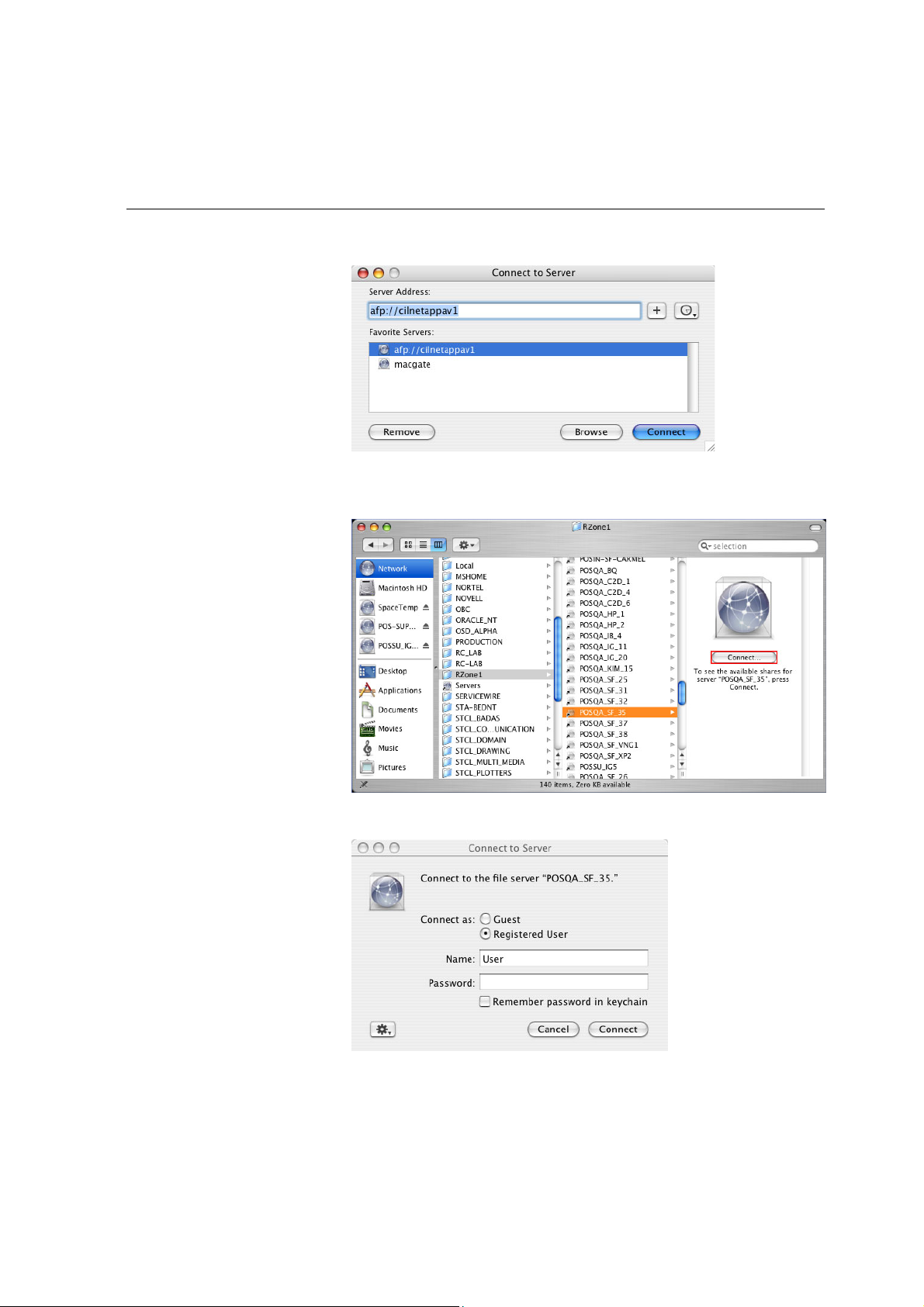
Trabalhar a partir de estações de trabalho cliente Macintosh 73
Aparece a janela Connect to Server.
2. Clique em Procurar para localizar o Spire CXP50 color server desejado
e em seguida clique em
Ligar.
Aparece a janela Connect to Server.
Page 82

74 Capítulo 4 – Imprimir a partir do computador
3. Seleccione Guest e clique no botão Connect.
4. Seleccione a pasta Utilities e clique em OK.
A pasta
5. Clique duas vezes na pasta CXP50_Utilities na área de trabalho.
6. Clique duas vezes na pasta PPD e clique duas vezes na pasta para o
CXP50_Utilities é montada na sua área de trabalho.
idioma desejado.
7. Copie o ficheiro PP do Spire CXP50 color server para o disco rígido do
Macintosh.
Sugestão: É recomendado copiar o ficheiro PPD arrastando-o a partir do
Spire
CXP50 color server para a pasta Library > Printers > PPDs > Contents >
Resources > en.Iproj do
Macintosh
.
Page 83

Trabalhar a partir de estações de trabalho cliente Macintosh 75
Definir a impressora de rede para o Mac OS X (10,4)
1. Copie o Spire CXP50 color server ficheiro PPD para a pasta Library >
Printers > PPDs > Contents > Resources > en.Iproj
trabalho cliente.
Para mais informações sobre como copiar o ficheiro PPD, consulte "Copiar
o ficheiro PPD do Spire CXP50 Color Server para o Mac OS X (10.4)" na
página 72.
2. No menu Go, seleccione Applications.
da estação de
3. Abra a pasta Utilities e faça duplo clique no ícone Printer Setup Utility.
Page 84

76 Capítulo 4 – Imprimir a partir do computador
4. Clique em Add.
5. Seleccione o Spire CXP50 color server.
6. Na lista Print Using, seleccione Other.
7. Localize a pasta em que copiou o ficheiro PPD e seleccione o ficheiro.
Page 85
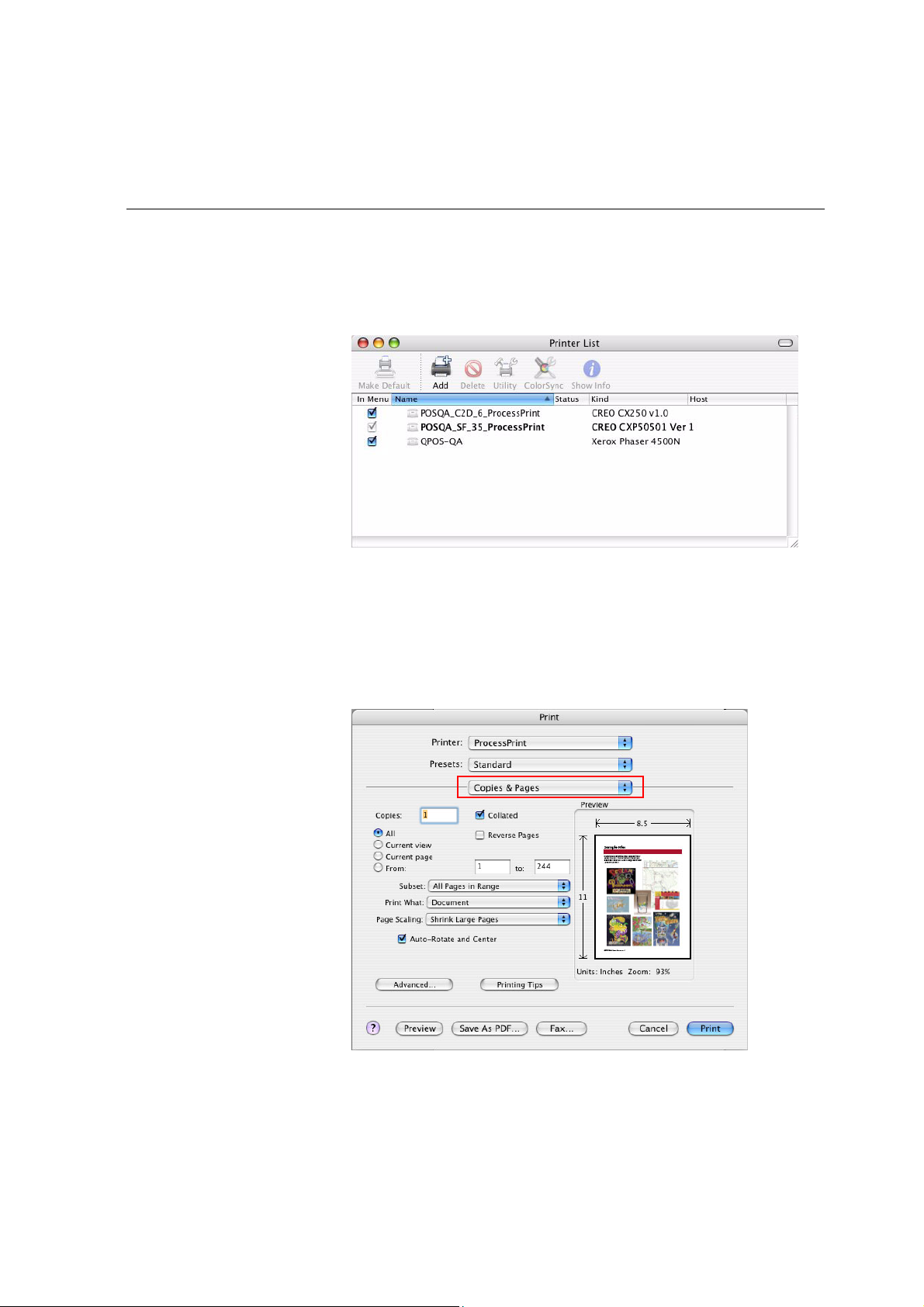
Trabalhar a partir de estações de trabalho cliente Macintosh 77
8. Clique em Open para atribuir o ficheiro PPD à impressora de rede do
Spire CXP50 color server seleccionada.
9. Clique em Add para adicionar a nova impressora à lista de
impressoras.
Imprimir a partir de um Macintosh
1. Abra o ficheiro que deseja imprimir na aplicação correspondente,
por exemplo, abra um ficheiro Quark.
2. No menu File, seleccione Print.
Page 86

78 Capítulo 4 – Imprimir a partir do computador
3. Na lista Printer, seleccione a impressora desejada.
4. Na lista Copies & Pages, seleccione Printer Features.
5. Ajuste as opções da impressora como desejar.
Notas:
• A opção Printer's Default indica que o valor é obtido a partir da
impressora publicada actualmente seleccionada.
• Os parâmetros PPD são divididos em cinco Printer Specific Options
na lista.
6. Ao modificar as definições do trabalho, clique em Print.
O ficheiro é enviado para Spire CXP50 color server.
Page 87

Spire Web Center 79
Spire Web Center
O Spire é um Web site que fornece informações sobre o Spire e pode ser
acedido a partir das estações de trabalho cliente.
O Spire web center permite:
• Verificar o estado dos trabalhos nas filas do Spire, o estado actual da
janela Alerta de trabalho e as informações de sistema da impressora
• Transferir ferramentas de cliente remotas, software utilitário, perfis de
cores e controladores de impressão
• Visualizar a documentação relacionada com o Spire, como notas
de versão, guias do Spire, perguntas e respostas frequentes e outra
informação sobre resolução de problemas
• Encontrar links relacionados com fornecedores ou produtos
Para se ligar ao web center a partir de uma estação de trabalho
cliente:
Importante: Para se ligar ao
trabalho cliente, deve activar o serviço de ligação à Web no
server. Para activar este serviço, seleccione a janela Definições >
Administração > Configuração de ferramentas remotas.
Para mais informações sobre como activar o serviço de ligação à Web, consulte
"Configuração remota de ferramentas" na página 189.
1. Na área de trabalho, clique no ícone Internet Explorer.
2. Quando o Internet Explorer iniciar, escreva no campo endereço:
Spire
Web Center a partir de uma estação de
Spire
CXP50 color
http://<nome spire>, por exemplo, se o nome da estação do Spire
for FALCON_E, escreva http://FALCON_E.
Nota: Também pode utilizar o endereço IP do
por exemplo, http://192.168.92.0.
Importante: Se deseja ligar-se ao
uma estação de trabalho cliente
sistema para adicionar o nome do
protocolos de resolução de nome do
Macintosh
principal na rede.
. A adição DNS é exigida quando o cliente passa por um servidor
Spire
Macintosh
Spire
Windows
Spire
color server,
CXP50 color server a partir de
, contacte o administrador do
ao DNS. Isto é exigido pois os
não são suportados no
Page 88

80 Capítulo 4 – Imprimir a partir do computador
É apresentado o Spire CXP50 color server Web Center.
Page 89

Spire Web Center 81
O Web Viewer
A página Web Viewer permite visualizar a configuração da impressora e a
informação do sistema, os trabalhos localizados actualmente nas filas e na
janela Armazenamento do Spire CXP50 color server e visualizar os alertas
que aparecem actualmente na janela Alerta de trabalho. Esta informação é
importante ao imprimir a partir de uma estação de trabalho cliente pois
permite ver os trabalhos em espera e realizar quaisquer modificações
necessárias.
Além disso, um sistema que utiliza protocolo XML, pode recuperar a
informação sobre a lista do trabalho e o estado da impressão.
Tabela 9: Descrição dos separadores do Web Viewer
Este
separador
Filas
Permite visualizar
Trabalhos em execução nas filas de impressão e de
processamento do Spire CXP50 color server
Armazenar
A janela Armazenamento do Spire CXP50 color server e
os trabalhos que residem nesta janela
Alertas
As mensagens da janela Alerta de trabalho do Spire
CXP50 color server. Por exemplo, se um trabalho que
enviou para impressão a partir da estação de trabalho
cliente falhou, pode ver a mensagem na janela Alerta
de trabalho, editar os parâmetros do trabalho (ficheiro
PPD) e enviá-lo novamente para processamento e
impressão no Spire CXP50 color server.
Impressora
Informações do sistema do Spire CXP50 color server
Web Viewer API
O ficheiro JobList.xml e o ficheiro Printer Status.xml permitem recuperar
informações sobre a lista do trabalho e o estado da impressora.
O ficheiro JobList.xml contém informações sobre os ficheiros na Fila de
impressão, Fila de processamento, e na janela Armazenamento.
Para visualizar a vista da Lista de trabalhos, escreva o seguinte:
http://<ComputerName>/WebViewer/GetView.asp?View=JobList_xml.
Page 90

82 Capítulo 4 – Imprimir a partir do computador
O ficheiro Printer Status.xml contém informações sobre os diversos
estados da impressora. Para visualizar a vista do Estado da impressora,
escreva o seguinte:
http://<ComputerName>/WebViewer/GetView.asp?View=PrinterStatus_xml.
Transferências
A página Transferências permite aceder à pasta Utilitários do Spire CXP50
color server e transferir as ferramentas e ficheiros disponíveis para estações
de trabalho cliente Windows e Macintosh, por exemplo, o ficheiro PPD do
Spire CXP50 color server.
Ligações
A página Ligações permite ligar-se aos fornecedores ou aos produtos
relacionados.
Utilizar Hot Folders
Para cada impressora de rede publicada do Spire CXP50 color server que
define como uma estação de trabalho cliente, é criada automaticamente
uma hot folder correspondente na pasta
color server. O Spire CXP50 color server possui três hot folders
predefinidas,
folders correspondem às três impressoras predefinidas.
Cada hot folder tem o nome da impressora virtual
nome_da_impressora_HF.
Ao ligar a partir de uma estação de trabalho cliente ao Spire CXP50 color
server através da rede, é possível utilizar a hot folder para enviar trabalhos
PDL para o Spire CXP50 color server. Quando estabelece uma ligação,
arraste os trabalhos para a hot folder desejada (de acordo com o fluxo de
trabalho seleccionado).
Sugestão: Pode também arrastar e soltar o ícone da hot folder na sua área de
trabalho para criar um atalho da pasta para uma utilização posterior.
HF_ProcessPrint, HF_ProcessStore e HF_SpoolStore. Tai s ho t
D:\Hot Folders do Spire CXP50
Page 91

Utilizar Hot Folders 83
Os trabalhos localizados na hot folder são enviados automaticamente para
o Spire CXP50 color server através da impressora virtual correspondente.
Consequentemente, todos os parâmetros do trabalho da impressora
virtual, incluindo os do fluxo do trabalho, são aplicados ao trabalho.
Logo que o trabalho passar por spool no Spire CXP50 color server,
desaparece da hot folder e entra na fila de processamento do Spire CXP50
color server ou na janela Armazenamento, de acordo com o fluxo de
trabalho seleccionado.
Nota: Se enviar os ficheiros para impressão através de uma hot folder enquanto
o software do
reiniciado, os ficheiros localizados em hot folders serão importados de imediato
para o sistema.
Spire
CXP50 color server estiver desligado, quando o software é
Formatos de ficheiro da hot folder
As hot folders podem conter todos os formatos PDL que são suportados
pelo Spire CXP50 color server: PS, PDF, EPS, PRN, VPS, VIPP, PPML, TIF,
JPG e GAP.
Os ficheiros com formatos não suportados que são movidos para uma hot
folder não são importados para o Spire CXP50 color server e permanecem
na hot folder.
Hot folders e Brisque ou Prinergy jobs (formatos GAP)
Ao utilizar hot folders para imprimir trabalhos em formato GAP, o
processo é feito de forma automática e o trabalho é convertido num PDF
que é exibido nas filas do Spire CXP50 color server. Os ficheiros PDF
podem ser programados e impressos como qualquer outro ficheiro PDF.
Page 92
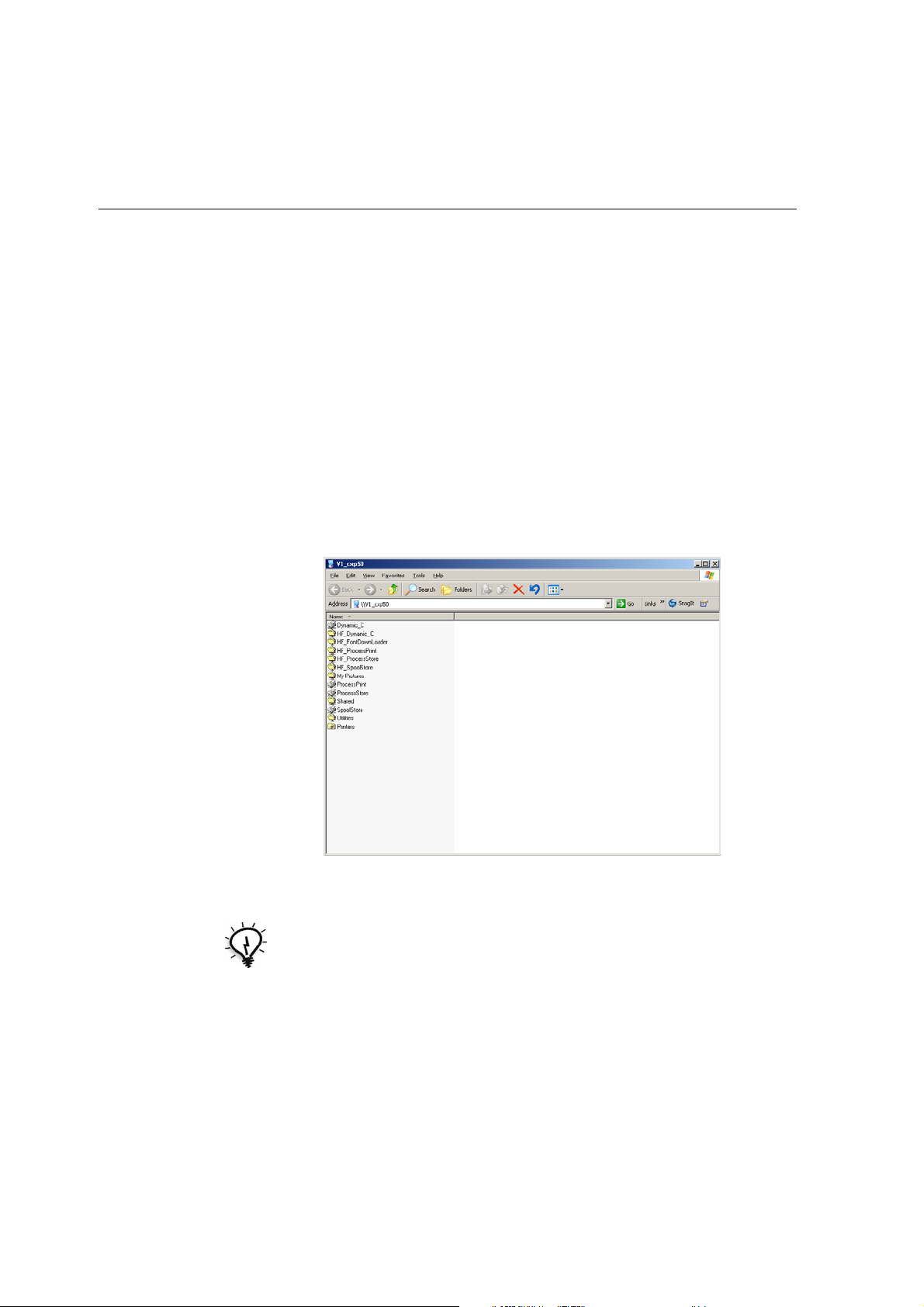
84 Capítulo 4 – Imprimir a partir do computador
Utilizar Hot Folders a partir de estações de trabalho cliente
Pode utilizar hot folders para processar e imprimir ficheiros a partir de
qualquer estação de trabalho cliente. Os procedimentos seguintes explicam
como imprimir utilizando hot folders a partir do Windows e Mac OS X.
Para imprimir um trabalho utilizando uma hot folder a partir do
Windows:
1. Na área de trabalho do Windows, clique duas vezes no ícone
Vizinhança na rede.
2. Localize o Spire CXP50 color server.
3. Clique duas vezes no Spire CXP50 color server.
Será mostrada uma lista de todas as pastas partilhadas, hot folders e
impressoras virtuais.
4. Clique duas vezes na hot folder desejada, por exemplo,
HF_ProcessPrint.
Sugestão: Pode também arrastar e soltar o ícone da hot folder na sua área
de trabalho para criar e utilizar um atalho para a pasta no futuro.
Pode arrastar os ficheiros desejados para a hot folder. Todos os
ficheiros são processados e impressos automaticamente na impressora,
de acordo com o fluxo de trabalho da hot folder.
Page 93
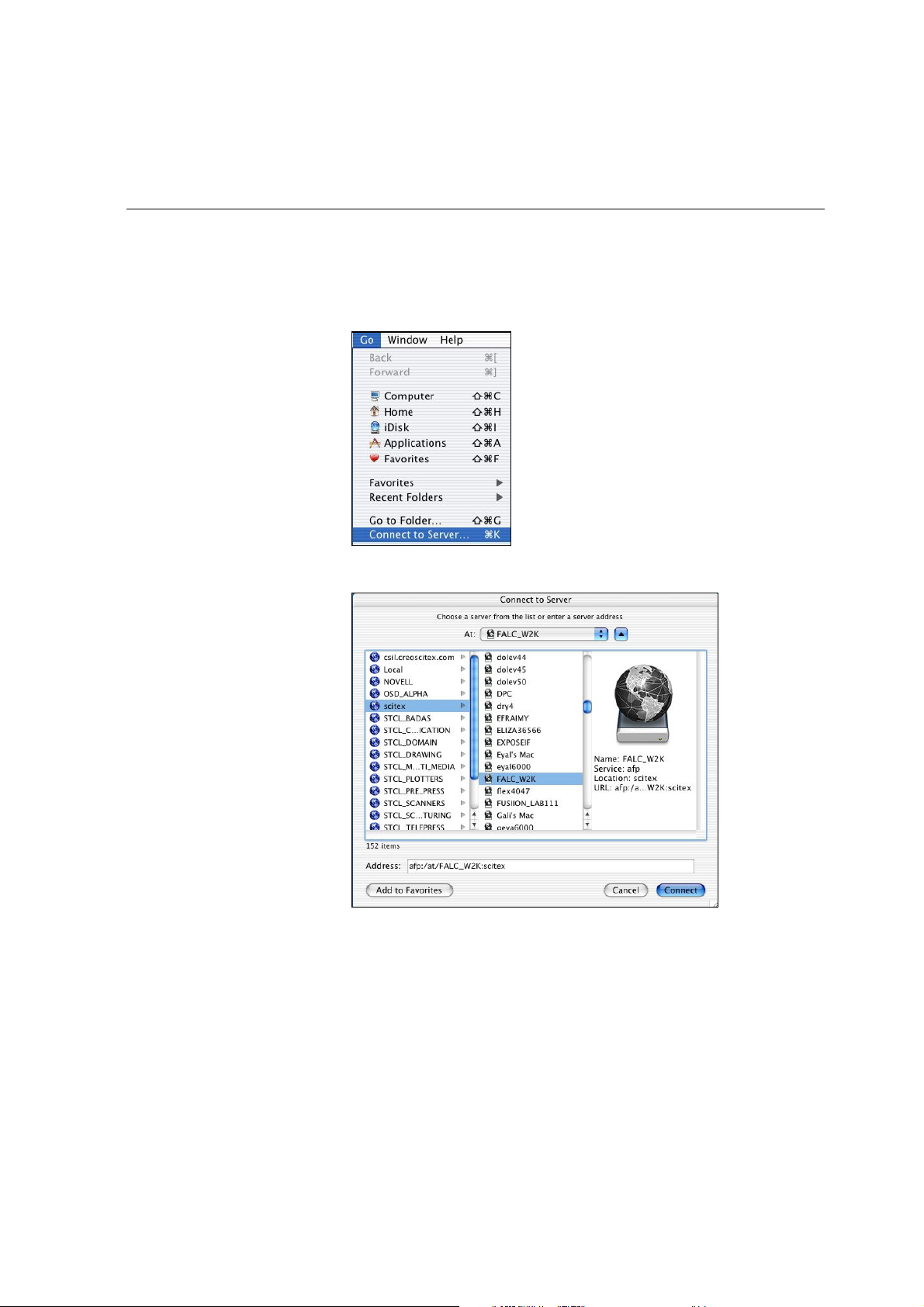
Utilizar Hot Folders 85
Para imprimir um trabalho utilizando uma hot folder a partir de um
Mac OS X:
1. No ambiente de trabalho Macintosh, a partir da barra do menu Finder,
seleccione
Go > Connect to Server.
Aparece a janela Connect to Server.
Page 94

86 Capítulo 4 – Imprimir a partir do computador
2. Localize o Spire CXP50 color server na rede e clique em Connect.
3. Seleccione Guest e clique no botão Connect.
4. Na lista, seleccione a hot folder desejada (por exemplo,
HF_ProcessPrint ) e clique em OK.
O ícone da hot folder
aparece na sua área de trabalho. Pode arrastar os
ficheiros desejados para o ícone da hot folder. Todos os ficheiros são
processados e impressos automaticamente na impressora, de acordo
com o fluxo de trabalho da hot folder.
Page 95
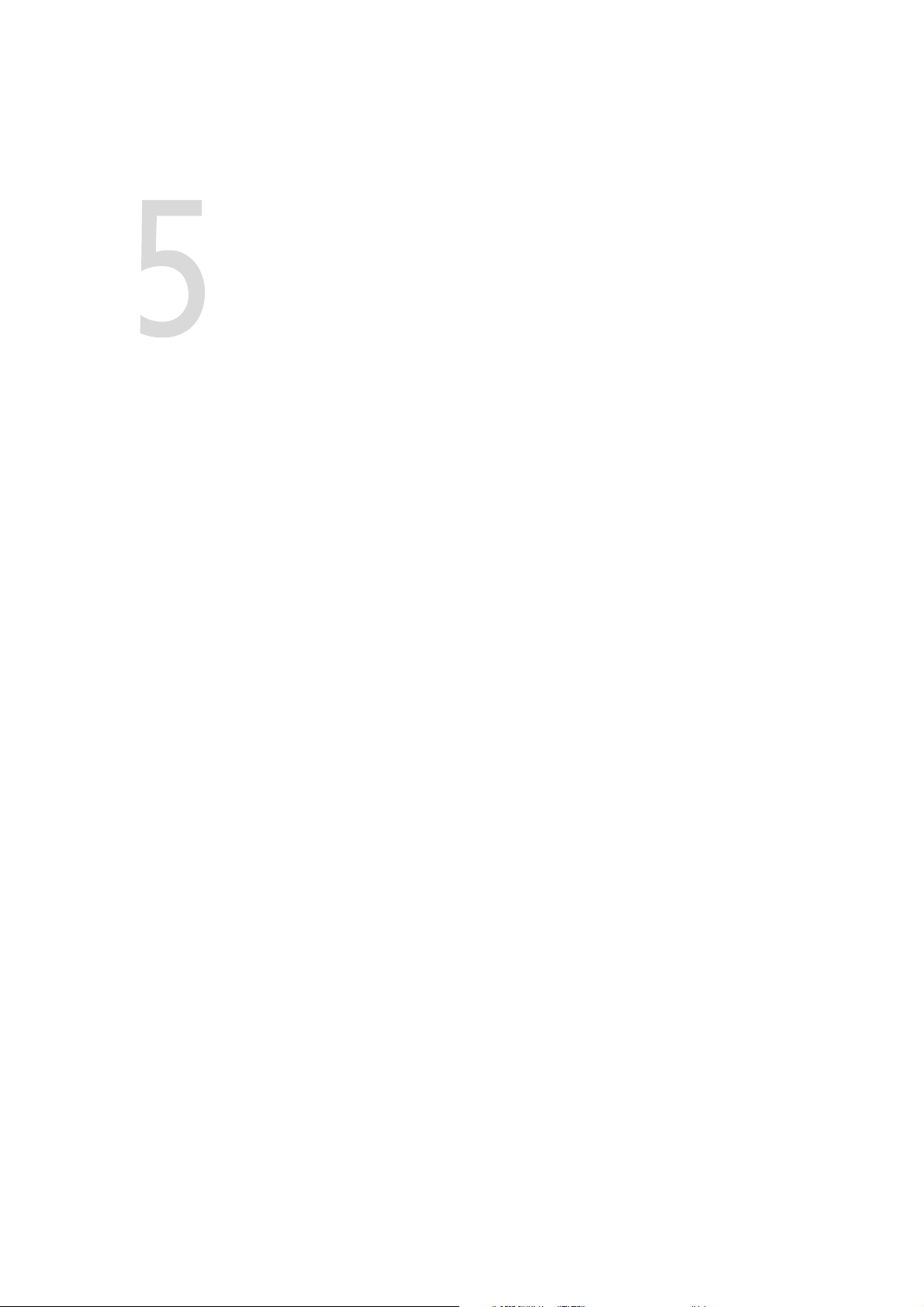
Impressão de produção
Fluxo de trabalho de imposição.........................................................88
Fluxo de trabalho de alta resolução ...................................................90
Fluxo de trabalho PDF .......................................................................95
Excepções de página.......................................................................100
Excepções de página dinâmica ........................................................101
Tipos de letra ..................................................................................103
Fluxo de trabalho de artes gráficas ..................................................109
Page 96

88 Capítulo 5 – Impressão de produção
Fluxo de trabalho de imposição
A imposição é parte do processo de produção de documentos finalizados.
A imposição refere-se à colocação das páginas do trabalho numa folha para
impressão. Para além das páginas, pode adicionar várias marcas à folha
para ajudar no processo de produção, por exemplo - marcas para dobrar,
aparar ou cortar. O conteúdo de uma página individual não é afectado pela
imposição.
No Spire CXP50 color server, os parâmetros de imposição são definidos no
separador
imposição antes de realizar o RIP do trabalho.
Para mais informações, consulte "O separador Imposição" na página 244 e
"Definir excepções para os trabalhos de imposição" na página 100.
Para fluxos de trabalho de imposição que utilizem as mesmas definições,
pode utilizar uma impressora virtual para predefinir as suas definições de
imposição e simplificar o processo de impressão.
Para obter informações sobre impressoras virtuais, consulte "Gerir impressoras
virtuais" na página 59.
Imposição. Sempre que possível, deve definir as definições de
Modelos de imposição
A área Modelo de imposição do Centro de recursos permite importar e
gerir modelos de imposição definidos pelo utilizador que foram criados
num software autónomo, por exemplo, o Ultimate inSpire.
Para importar um modelo de imposição definido pelo utilizador:
1. Na barra de ferramentas, clique no botão Centro de recursos .
2. Na lista Recurso, seleccione Modelos de imposição.
3. Clique no botão Importar .
4. Na caixa de diálogo Abrir, localize o modelo de imposição definido
pelo utilizador que deseja importar.
Page 97

Fluxo de trabalho de imposição 89
5. Se desejar bloquear o modelo, seleccione a caixa de verificação
bloquear job ticket.
Nota: Bloquear um modelo significa que não pode definir ou mudar os
parâmetros de imposição na janela Parâmetros de imposição.
6. Clique em Importar.
Para mudar o nome de um modelo de imposição definido pelo
utilizador:
1. Na barra de ferramentas, clique no botão Centro de recursos .
2. Na lista Recurso, seleccione Modelos de imposição.
3. Seleccione um modelo de imposição definido pelo utilizador a partir
da lista e clique no botão
4. Escreva um novo nome para o modelo de imposição definido pelo
Mudar nome .
utilizador.
5. Clique em OK.
O novo nome do modelo de imposição definido pelo utilizador
aparece na lista de modelos de imposição.
Para eliminar um modelo de imposição definido pelo utilizador:
1. Na barra de ferramentas, clique no botão Centro de recursos .
2. Na lista Recurso, seleccione Modelos de imposição.
3. Seleccione um modelo de imposição definido pelo utilizador a partir
da lista e clique no botão
Remover .
Page 98

90 Capítulo 5 – Impressão de produção
Fluxo de trabalho de alta resolução
Trabalhar com ficheiros de alta resolução durante o processo de design e
esquema pode tornar-se lento e pouco eficiente. O processamento e a
manipulação de ficheiros grandes costumam ser demorados. Para acelerar
a produção, é recomendado trabalhar com ficheiros de baixa resolução até
a etapa de RIP.
O Spire CXP50 color server com Kit Profissional inclui a função APR
(Automatic Picture Replacement) da Creo e suporta os fluxos de trabalho
Open Prepress Interface(OPI), para substituir ficheiros de baixa resolução
por ficheiros de alta resolução durante o RIP.
Ficheiros com imagem de alta
resolução, 5.23 MB
Ficheiros com imagem de baixa
resolução, 306 KB
Page 99
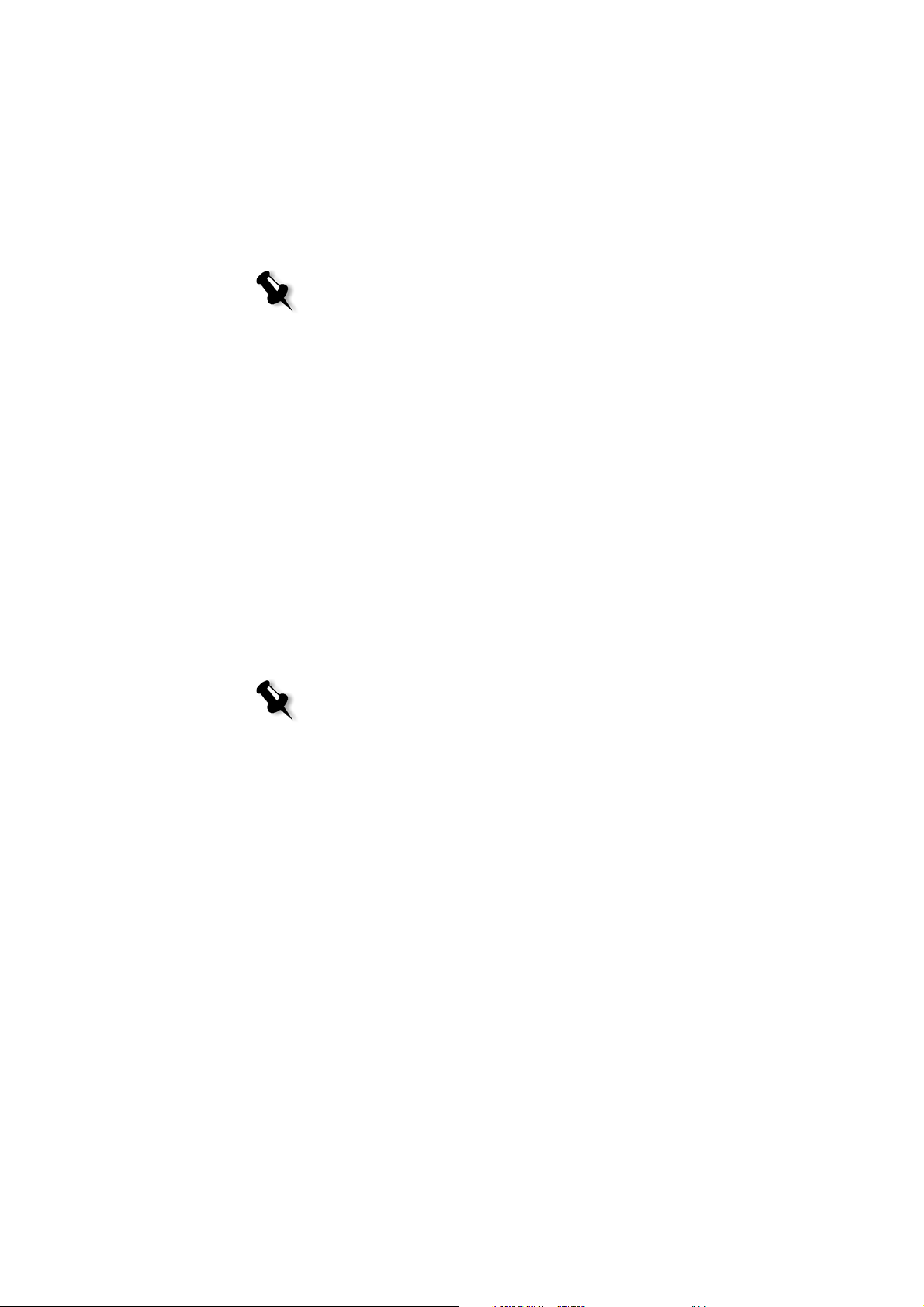
Fluxo de trabalho de alta resolução 91
APR da Creo
OPI
Nota: Esta opção só está disponível para o
Profissional.
Spire
CXP50 color server com o Kit
O APR da Creo é um método de substituição de imagens para ficheiros
PostScript.
Quando envia um ficheiro PostScript para ser processado, o Spire CXP50
color server verifica se há instruções de APR da Creo para o mesmo.
As instruções especificam como uma imagem externa de alta resolução
é colocada num ficheiro PostScript quando este é enviado para o RIP.
A seguir, procura o ficheiro externo de alta resolução, realiza a substituição
da imagem especificada e realiza o RIP do ficheiro PostScript.
As instruções especificam as informações sobre tipo, tamanho, posição,
rotação e recorte e a localização das imagens de alta resolução.
Para mais informações sobre como configurar as definições APR, consulte
"O separador Serviços" na página 251.
Nota: Esta opção só está disponível para o
o Kit Profissional.
Spire
CXP50 color server com
Como o APR da Creo, o OPI é um conjunto padrão de instruções de
ficheiros que especifica como uma imagem externa de alta resolução é
colocada num ficheiro PostScript quando este é enviado para o RIP.
As instruções especificam as informações sobre tipo, tamanho, posição,
rotação e recorte e a localização das imagens de alta resolução.
Quando envia um ficheiro PostScript para processamento, o Spire CXP50
color server verifica se há instruções de OPI no mesmo. A seguir, procura
o ficheiro externo de alta resolução, realiza a substituição da imagem
especificada e realiza o RIP do ficheiro PostScript.
Page 100

92 Capítulo 5 – Impressão de produção
Diversos sistemas OPI utilizam o armazenamento remoto de ficheiros
de alta resolução. O Spire CXP50 color server suporta internamente o
armazenamento e a substituição de ficheiros OPI de alta resolução.
Nota: Os ficheiros PDL de certos softwares de DTP (como o
conter estas instruções ("comentários") por predefinição, apesar de os ficheiros
de alta resolução não estarem disponíveis por terem sido incorporados no
trabalho. Neste caso, o trabalho não é processado e aparece uma mensagem
de erro. Portanto, para assegurar uma impressão contínua, a substituição da
imagem OPI do
Spire
CXP50 color server está desactivada por predefinição.
QuarkXpress
) podem
Para seleccionar o suporte OPI:
1. No menu Ferramentas, seleccione Definições.
Aparece a janela Definições.
2. Em Preferências, seleccione Predefinições gerais.
3. Na área OPI, seleccione Activar suporte OPI Spire.
Nota: Se a opção Activar suporte OPI Spire for seleccionada, a caixa de
verificação Suportar servidor Helios é seleccionada automaticamente por
predefinição. Se não pretender o suporte servidor Helios, desmarque esta
caixa de verificação.
